Tartalomjegyzék 2. Az Útmutatóban Használt Jelölések 7. A kivetítő bemutatása 8. A kivetítő alapfunkcióinak használata 37
|
|
|
- Imre Szilágyi
- 8 évvel ezelőtt
- Látták:
Átírás
1 Hsználti útmuttó
2 Trtlomjegyzék 2 Az Útmuttóbn Hsznált Jelölések 7 A kivetítő bemuttás 8 A kivetítő jellemzői... 9 Gyors és egyszerű beállítás... 9 Egyszerű vezeték nélküli kivetítés Ruglms cstlkozttási lehetőségek Cstlkozttás számítógépekhez Mobileszközök cstlkozttás Zökkenőmentes értekezletek támogtás A kivetítő lktrészei és z lktrészek funkciói A kivetítő lktrészei - Elölnézet A kivetítő lktrészei - Hátulnézet A kivetítő lktrészei - Alpzt A kivetítő lktrészei - Kezelőpnel A kivetítő lktrészei - Távvezérlő A kivetítő üzembe helyezése 21 A kivetítő helyének megválsztás A kivetítő beüzemelési és beállítási opciói Kivetítési távolság A kivetítő cstlkozttás Számítógép cstlkozttás Számítógép cstlkozttás USB-video és -udio jelbemenethez Számítógép cstlkozttás VGA-video és -udio jelbemenethez Számítógép cstlkozttás HDMI-video és -udio jelbemenethez Cstlkozttás okostelefonhoz vgy táblgéphez Cstlkozttás videoforrásokhoz Cstlkozttás HDMI-videóforráshoz Cstlkozttás komponens-vga videóforráshoz Cstlkozttás kompozit videóforráshoz Cstlkozttás külső USB-eszközökhöz Vetítés USB-eszközről Cstlkozttás USB-eszközhöz USB-eszköz leválsztás Cstlkozttás dokumentumkmerához Cstlkozás egy HDBseT dóhoz Cstlkozttás külső kimeneti eszközökhöz Cstlkozttás VGA monitorhoz Cstlkozttás külső hngszóróhoz Elemek behelyezése távvezérlőbe A távvezérlő hsznált A lencsefedél kinyitás A kivetítő lpfunkcióink hsznált 37 A kivetítő bekpcsolás Kezdőképernyő A kivetítő kikpcsolás Dátum és idő beállítás A kivetítőmenük nyelvének kiválsztás Vetítési módok A vetítési mód módosítás távvezérlővel A vetítési mód módosítás menük segítségével A kivetített kép mgsságánk beállítás A kép lkj Aut. V/F trp. korr Aut. függ. trpézk A kép lkjánk utomtikus korrigálás Screen Fit segítségével A kép lkjánk korrigálás vízszintes trpézkorrekció-beállító csúszkávl A kép lkjánk korrigálás Trpézkorrekció gombokkl... 51
3 Trtlomjegyzék 3 A kép lkjánk korrigálás Quick Corner segítségével A kép átméretezése ngyító gyűrű segítségével A fókusz beállítás fókuszgyűrű hsználtávl Képforrás kiválsztás Képrány A képrány módosítás Válszthtó képrány-beállítások A kivetített kép megjelenése z egyes képrány-beállítások esetében Színmód A színmód módosítás Válszthtó színmódok Az utomtikus írisz beállítás A kép színének módosítás Az árnylt, színtelítettség és fényerő beállítás Gmm beállítás A hngerő módosítás hngerő-szbályozó gombokkl A kivetítő funkcióink beállítás 69 Két kép egyidejű kivetítése Nem támogtott forráskombináció Split Screen hsználtávl történő vetítéskor Osztott képre vontkozó korlátozások Bemuttó vetítése PC Free funkció hsználtávl A PC Free áltl támogtott fájltípusok Óvintézkedések PC Free vetítéssel kpcsoltbn PC Free dibemuttó elindítás PDF-fájlbemuttó elindítás PC Free módbn PC Free filmbemuttó elindítás A PC Free megjelenítési opciói Bemuttó vezérlése kezével Kézmozdult-bemuttóvl kpcsoltos korlátozások A kép és hng ideiglenes kikpcsolás A videó ideiglenes leállítás Képek ngyítás A távvezérlő hsznált vezeték nélküli egérként A távvezérlő hsznált muttóként Felhsználói logó mentése Több kivetítő hsznált Kivetítő-zonosító rendszer több kivetítő vezérléséhez A kivetítőzonosító beállítás A hsználni kívánt kivetítő kiválsztás A kép színeinek egyeztetése Az RGBCMY beállítás A kivetítő biztonsági funkciói A jelszvs védelem típusi Jelszó beállítás A jelszvs védelem típusink kiválsztás A jelszó megdás kivetítő hsználtához A kivetítő gombjink lezárás A kivetítő gombjink kioldás A biztonsági kábel felszerelése A kivetítő hsznált hálóztbn 102 Kivetítés vezetékes hálózton keresztül Cstlkozttás vezetékes hálózthoz Vezetékes hálózti beállítások kiválsztás Kivetítés vezeték nélküli hálózton keresztül A vezeték nélküli LAN-modul telepítése A vezeték nélküli LAN-modul telepítése hátsó USB-A portb Vezeték nélküli hálózti beállítások kiválsztás mnuálisn
4 Trtlomjegyzék 4 Vezeték nélküli hálózti beállítások kiválsztás Windows rendszerben Vezeték nélküli hálózti beállítások kiválsztás OS X rendszerben A vezeték nélküli hálózti biztonság beállítás Támogtott kliens- és CA-tnúsítványok Mobilkészülék cstlkozttás QR-kóddl USB-kulcs hsznált Windows rendszerű számítógép cstlkozttásához Vezeték nélküli hálózti kivetítés mobileszközről (Screen Mirroring) A Screen Mirroring beállításink kiválsztás Cstlkozás Screen Mirroring hsználtávl Windows 10 rendszerben Cstlkozás Screen Mirroring hsználtávl Windows 8.1 rendszerben Cstlkozás Screen Mirroring és Mircst funkció segítségével Biztonsági HTTP Webkiszolgálói tnúsítvány importálás menük hsználtávl Támogtott webkiszolgálói tnúsítványok A kivetítő felügyelete és vezérlése 123 EsyMP Monitor A hálózthoz cstlkozttott kivetítő vezérlése böngészőprogrm segítségével Digitális tnúsítványok regisztrálás egy webböngészőből E-miles hálózti figyelmeztetések beállítás kivetítőhöz Hálózti kivetítő e-miles figyelmeztető üzenetei SNMP-vel történő felügyelet beállítás ESC/VP21 prncsok hsznált ESC/VP21 prncslist Kábelek elrendezése PJLink támogtás Crestron RoomView-támogtás Crestron RoomView támogtás beállítás A hálózthoz cstlkozttott kivetítő vezérlése Crestron RoomView segítségével A Crestron RoomView kezelőblk A Crestron RoomView eszközblk Események ütemezése kivetítőn A menübeállítások módosítás 141 A kivetítő menüinek hsznált A képernyőn megjelenő billentyűzet hsznált A képernyőn megjelenő billentyűzeten keresztül hsználhtó szövegtípusok. 143 Képminőség-beállítások - Kép menü A bemeneti jel beállítási - Jel menü A kivetítő funkcióink beállítási - Beállítások menü A kivetítő üzembe helyezésének beállítási - Részletes menü. 150 A kivetítő hálózti beállítási - Hálózt menü Hálózt menü - Screen Mirroring beállítások Hálózt menü - Alp menü Hálózt menü - Vezeték nélküli LAN menü Hálózt menü - Vezetékes LAN Hálózt menü - Értesítések menü Hálózt menü - Egyebek menü Hálózt menü - Alphelyzet menü A kivetítő üzembe helyezésének beállítási - ECO menü A kivetítő dtink megjelenítése - Információ menü Információ menü - Kivetítő dti menü Eseményzonosító kódok listáj Kivetítő-visszállítási opciók - Alphelyzet menü Menübeállítások másolás kivetítők között (tömeges beállítás) Beállítások átvitele egy USB flsh-meghjtóról
5 Trtlomjegyzék 5 Beállítások átvitele egy számítógépről Értesítés tömeges beállítás közben előforduló hibáról A kivetítő krbntrtás 172 A lencse tisztítás A kivetítő burkoltánk tisztítás A légszűrő és szellőzőnyílások krbntrtás A légszűrő és szellőzőnyílások tisztítás A légszűrő cseréje A kivetítő lámpájánk krbntrtás A lámp cseréje A lámp üzemidő-számlálójánk lenullázás A távvezérlőben lévő elemek cseréje Hibelhárítás 185 Kivetítéssel kpcsoltos problémák A kivetítő visszjelzőjének állpot A kivetítő súgóképernyőinek hsznált Kép- és hngproblémák megoldás Megoldások kép hiány esetén Megoldások rr z esetre, h kép nem jelenik meg helyesen z USB Disply funkció hsználtkor Megoldások Nincs jel üzenet megjelenése esetén Megjelenítés lptopról Megjelenítés Mc gépről Megoldások Nem támogtott üzenet megjelenése esetén Megoldások kép részleges hiány esetén Megoldások rr z esetre, h kép nem négyszögletes Megoldások rr z esetre, h kép zjos vgy szemcsés Megoldások rr z esetre, h kép életlen vgy zvros Megoldások rr z esetre, h kép fényereje vgy színe nem megfelelő Megoldások hnggl kpcsoltos problémákr Megoldások rr z esetre, h PC Free hsznált esetén képfájlnevek nem jelennek meg helyesen A kivetítő vgy távvezérlő működésével kpcsoltos problémák megoldás A kivetítő tápfeszültségével és kikpcsolásávl kpcsoltos problémák megoldási A távvezérlővel kpcsoltos problémák megoldási Megoldások jelszóvl kpcsoltos problémákr Megoldás rr ez esetre, h megjelenik Az idő mérését biztosító elem kezd kimerülni üzenet Kézmozdult-bemuttóvl kpcsoltos problémák megoldási Hálózti problémák megoldás Megoldások rr z esetre, h vezeték nélküli hitelesítés sikertelen Megoldások rr z esetre, h kivetítőhöz nem lehet hozzáférni világhálón keresztül Megoldások rr z esetre, h hálózti figyelmeztető e-mil értesítések nem érkeznek meg Megoldások rr z esetre, h kép hálózti vetítés közben szemcsés Megoldások rr z esetre, h Screen Mirroring segítségével nem lehet kpcsolódni Megoldások rr z esetre, h Screen Mirroring-kpcsolt közben kép szemcsés vgy hng nem megfelelő Függelék 201 Külön megvásárolhtó trtozékok és cserelktrészek Vetítővásznk Kábelek Rögzítőkonzolok Vezeték nélküli kpcsolthoz Külső eszközök Cserelktrészek
6 Trtlomjegyzék 6 Képernyőméret és vetítési távolság Támogtott monitorfelbontások A kivetítő műszki dti Cstlkozók műszki dti Külső méret Az USB Disply rendszerkövetelményei Biztonsági jelölések listáj (z IEC A2 szerint) Szószedet Felhívások Indiction of the mnufcturer nd the importer in ccordnce with requirements of EU directive A vezeték nélküli távközlésről szóló törvény előírási A hsználtr vontkozó korlátozások Operációs rendszerek hivtkozási Védjegyek Szerzői jogi megjegyzés Szerzői jog
7 Az Útmuttóbn Hsznált Jelölések Biztonsági jelölések A kivetítő és hozzá trtozó kézikönyvek grfikus szimbólumokkl jelölik kivetítő biztonságos hsználtár vontkozó trtlmkt. A személyi sérülések és nygok károk elkerülése érdekében olvss el figyelmesen és trts be szimbólumokkl jelölt utsítások és címkék előírásit. Ez jelzés olyn információr utl, melynek figyelmen kívül hgyás személyi sérüléshez vgy kár hlálhoz vezethet. Figyelmeztetés Vigyázt! Ez jel olyn információr utl, melynek figyelmen kívül hgyás személyi sérüléshez vgy figyelmetlenségből okozott nygi kárhoz vezethet. Áltlános jellegű információk jelölése Figyelem Ez címke olyn eljárásokr utl, melyek során nygi kár vgy személyi sérülés következhet be kellő elővigyázt hiány esetén. Ez címke olyn kiegészítő információkt jelöl, melyek hsznosk lehetnek. [Gombnév] Menü/beállítás neve s A távvezérlőn vgy kezelőpnelen tlálhtó gombok megnevezésére utl. Péld: [Esc] gomb A kivetítő menüinek és beállításink nevét jelöli. Péld: Válssz Kép menüt. s Kép > Speciális Ez címke kpcsolódó oldlkr muttó hivtkozásokt jelöl. Ez címke rr z oldlr utl, hol z dott témávl kpcsoltos részletes információk megtlálhtók.
8 A kivetítő bemuttás Az lábbi fejezetekben további részleteket olvsht kivetítő funkcióiról és lktrészeiről. g Kpcsolódó hivtkozások "A kivetítő jellemzői" p.9 "A kivetítő lktrészei és z lktrészek funkciói" p.13
9 A kivetítő jellemzői 9 Ez kivetítő speciális jellemzőkkel rendelkezik. További részleteket z lábbi fejezetekben olvsht. g Kpcsolódó hivtkozások "Gyors és egyszerű beállítás" p.9 "Egyszerű vezeték nélküli kivetítés" p.10 "Ruglms cstlkozttási lehetőségek" p.11 "Zökkenőmentes értekezletek támogtás" p.12 Screen Fit funkció kivetített képek utomtikus átméretezése érdekében (EB-2265U/EB-2255U/EB-2250U/EB-2245U/EB-2165W/EB-2155W/EB- 2065/EB-2055/EB-X550KG/EB-X500KG). Gyors és egyszerű beállítás Betáp kpcsoló: ezzel funkcióvl bekpcsolhtj kivetítőt, miután cstlkozttt z elektromos hálózthoz. Auto. bekpcsolás: ezzel funkcióvl kivetítő bekpcsol, mikor képjelet érzékel rról portról, mely z Auto. bekpcsolás forrásként vn megdv. A kezdőképernyőn keresztül egyszerűen kiválsztht egy bemeneti forrást, és hozzáférhet hsznos funkciókhoz. A vlós idejű, utomtikus függőleges és vízszintes trpézkorrekció mindig négyzetes képet jelenít meg (Aut. vízsz./függ. trpézk.) (EB-2265U/EB- 2255U/EB-2250U/EB-2245U/EB-2165W/EB-2155W/EB-2065/EB-2055/EB- X550KG/EB-X500KG). Az utomtikus függőleges trpézkorrekció mindig négyzetes képet jelenít meg (Aut. függ. trpézk.) (EB-2140W/EB-2040). A Vízszintes trpézkorrekció csúszk lehetővé teszi, hogy kivetített kép vízszintes torzítását egyszerűen és gyorsn korrigálj (EB-2140W/EB-2040).
10 A kivetítő jellemzői 10 Focus Help funkció z optimális fókusz beállítás segítése érdekében (EB- 2265U/EB-2255U/EB-2250U/EB-2245U/EB-2165W/EB-2155W/EB- 2065/EB-2055/EB-X550KG/EB-X500KG). Egyszerű vezeték nélküli kivetítés Screen Mirroring kivetítő és mobil eszköz vezeték nélküli cstlkozttás érdekében, Mircst technológi hsználtávl (EB-2265U/EB-2255U/EB- 2165W). Az Epson iprojection hsznált esetén kivetítőt és mobilkészüléket vezeték nélkül cstlkoztthtj z App Store vgy Google Ply áruházbn megvásárolhtó lklmzás segítségével. g Kpcsolódó hivtkozások "Aut. V/F trp. korr." p.48 "A kivetítő üzembe helyezésének beállítási - Részletes menü" p.150 "A kivetítő bekpcsolás" p.38 "A kép lkjánk utomtikus korrigálás Screen Fit segítségével" p.49 "A fókusz beállítás fókuszgyűrű hsználtávl" p.56 "A kép lkjánk korrigálás vízszintes trpézkorrekció-beállító csúszkávl" p.50 Az Apple Store áruházzl vgy Google Ply-jel vló kommunikáció során keletkező bármilyen költség felhsználót terheli. Az EsyMP Multi PC Projection hsznált esetén egyszerre kár négy képet is kivetíthet vetített kép felosztásávl. A képeket kivetítheti hálózton lévő számítógépekről, továbbá olyn okostelefonról vgy táblgépről, melyre telepítve vn z Epson iprojection lklmzás.
11 A kivetítő jellemzői 11 További részletekért lásd z EsyMP Multi PC Projection kezelési útmuttój című dokumentumot. Ruglms cstlkozttási lehetőségek A kivetítő z egyszerűen hsználhtó cstlkozttási lehetőségek széles válsztékát támogtj (lásd lent). g Kpcsolódó hivtkozások "Cstlkozttás számítógépekhez" p.11 "Mobileszközök cstlkozttás" p.11 Cstlkozttás számítógépekhez Egy USB-kábel segítségével képeket vetíthet ki és hngot játszht le (USB Disply). H vezeték nélkül helyi hálózton keresztül vetít ki képeket, telepítenie kell z Epson b/g/n vezeték nélküli LAN-modult, mjd be kell állítni kivetítőt és számítógépet vezeték nélküli kivetítéshez. Elképzelhető, hogy z Epson b/g/n vezeték nélküli LAN-modul nem trtozék kivetítőnek. A szükséges szoftvert és kézikönyveket következő webhelyről töltheti le: g Kpcsolódó hivtkozások "A kivetítő hsznált hálóztbn" p.102 g Kpcsolódó hivtkozások "Számítógép cstlkozttás USB-video és -udio jelbemenethez" p.24 Mobileszközök cstlkozttás A HDMI1/MHL-porton keresztül MHL-kábellel cstlkoztthtj mobilkészüléket és kivetítőt.
12 A kivetítő jellemzői 12 g Kpcsolódó hivtkozások "Cstlkozttás okostelefonhoz vgy táblgéphez" p.26 Zökkenőmentes értekezletek támogtás A Kézmozdult-bemuttó funkció segítségével kezeivel vezérelheti bemuttót, mi lehetővé teszi, hogy vetítővászon előtt állv trts meg bemuttóit, távirányító hsznált nélkül (EB-2265U/EB-2255U/EB- 2250U/EB-2245U/EB-2165W/EB-2155W/EB-2065/EB-2055/EB-X550KG/EB- X500KG). g Kpcsolódó hivtkozások "Bemuttó vezérlése kezével" p.80
13 A kivetítő lktrészei és z lktrészek funkciói 13 Az lábbi fejezetek kivetítő lktrészeit és zok funkcióit ismertetik. Minden funkció ismertetéséhez z EB-2265U illusztrációit hsználjuk, mennyiben nincs másképp megjelölve z útmuttóbn. EB-2155W/EB-2065/EB-2055/EB-X550KG/EB-X500KG g Kpcsolódó hivtkozások "A kivetítő lktrészei - Elölnézet" p.13 "A kivetítő lktrészei - Hátulnézet" p.15 "A kivetítő lktrészei - Alpzt" p.17 "A kivetítő lktrészei - Kezelőpnel" p.17 "A kivetítő lktrészei - Távvezérlő" p.18 A kivetítő lktrészei - Elölnézet EB-2265U/EB-2255U/EB-2250U/EB-2245U/EB-2165W
14 A kivetítő lktrészei és z lktrészek funkciói 14 EB-2140W/EB-2040 Megnevezés Funkció Vigyázt! Amikor kivetítő működik, ne tegye z rcát vgy kezét szellőzőnyílás közelébe, és ne tegyen olyn tárgykt szellőzőnyílás közelébe, melyek megvetemedhetnek vgy más módon megsérülhetnek hőtől. A levegőkifúvó szellőzőnyíláson kiármló forró levegő égést, deformálódást vgy egyéb blesetet okozht. Megnevezés Funkció A Szellőzőnyílás A levegő kifúvó szellőzőnyílás kivetítő belső hűtésére szolgál. Figyelmeztetés Ne nézzen bele szellőzőnyílásokb. H lámp felrobbn, gázok szbdulhtnk fel, és üvegszilánkok szóródhtnk szét, mi sérülést okozht. Amennyiben belélegezte z üvegszilánkokt, vgy szilánkok szemébe vgy szájáb kerültek, zonnl forduljon orvoshoz. B A/V némítás csúszókr A kr eltolásávl kinyithtj és bezárhtj z A/V némítási funkció csúszkáját. C Lábkioldó kr A lábkioldó kr megnyomásávl kihúzhtj és vissztolhtj z elüső beállíthtó lábt. D Első állíthtó láb Asztlr vgy hsonló felületre történő telepítéskor kép pozíciójánk beállításához húzz ki lábt. E A/V némítás csúszkáj F Távoli vevőkészülék A távvezérlő jeleit fogdj. G H Érzékelő (EB- 2265U/EB-2255U/EB- 2250U/EB-2245U/EB- 2165W/EB- 2155W/EB-2065/EB- 2055/EB- X550KG/EB- X500KG) Vezeték nélküli LAN jelzőfénye (EB- 2265U/EB-2255U/EB- 2250U/EB-2245U/EB- 2165W/EB- 2155W/EB-2065/EB- 2055/EB- X550KG/EB- X500KG) A lencse védelme érdekében zárj le tolózárt, mikor nem hsználj kivetítőt. H kivetítés közben lezárj, elrejtheti képet és hngot. A kivetített képek érzékelésére szolgál. A készülékhez kpott vgy külön megvásárolhtó vezeték nélküli LAN-modul elérési állpotát jelzi.
15 A kivetítő lktrészei és z lktrészek funkciói 15 Megnevezés I Levegőbeszívó nyílás (légszűrő) Funkció Beszívj levegőt kivetítő belső hűtésének céljából. J Légszűrő fedél retesze Ezzel retesszel nyithtj fel légszűrő fedelét. K Megvilágítás-érzékelő (EB-2265U/EB- 2255U/EB-2250U/EB- 2245U/EB- 2165W/EB- 2155W/EB-2065/EB- 2055/EB- X550KG/EB- X500KG) A környezeti megvilágítás érzékelése révén optimlizálj lámp fényerejét. L Kezelőpnel Ezen keresztül lehet működtetni kivetítőt. M [Focus Help] gomb (EB-2265U/EB- 2255U/EB-2250U/EB- 2245U/EB- 2165W/EB- 2155W/EB-2065/EB- 2055/EB- X550KG/EB- X500KG) Kivetíti Focus Help képernyőt fókusz precíz beállításához. N Ngyító gyűrű A kép méretének beállításár szolgál. O [Screen Fit] gomb (EB-2265U/EB- 2255U/EB-2250U/EB- 2245U/EB- 2165W/EB- 2155W/EB-2065/EB- 2055/EB- X550KG/EB- X500KG) A Screen Fit (Képillesztés) funkció hsználtávl utomtikusn úgy korrigálhtj képek lkját és helyzetét, hogy képek vetítővászonhoz illeszkedjenek. Trts lenyomv 2 másodpercig, hogy megjelenítse menüt Kézmozdult-bemuttó funkcióhoz. P Élességállító gyűrű A kép fókuszálásár szolgál. Q Lámprekesz fedele A kivetítő lámpájánk cseréjéhez nyiss ki ezt burkoltot. R Visszjelzők Jelzi kivetítő állpotát. Megnevezés S Vízszintes trpézkorrekció csúszk (EB- 2140W/EB-2040) Funkció A kivetített kép vízszintes torzítását korrigálj. g Kpcsolódó hivtkozások "A kivetítő visszjelzőjének állpot" p.187 "A kép átméretezése ngyító gyűrű segítségével" p.55 "A fókusz beállítás fókuszgyűrű hsználtávl" p.56 "A kép lkjánk utomtikus korrigálás Screen Fit segítségével" p.49 "A kép lkjánk korrigálás vízszintes trpézkorrekció-beállító csúszkávl" p.50 A kivetítő lktrészei - Hátulnézet EB-2265U/EB-2255U/EB-2250U/EB-2245U/EB-2165W/EB-2155W/EB- 2065/EB-2055/EB-X550KG/EB-X500KG
16 A kivetítő lktrészei és z lktrészek funkciói 16 EB-2140W/EB-2040 Megnevezés Funkció A Computer1 port Bemeneti port számítógépről érkező képjelekhez és más videóforrásokból érkező komponens videójelekhez. B RS-232C port RS-232C kábel cstlkoztthtó kivetítő számítógépről történő vezérléséhez. (Ezt portot áltlábn nem szükséges hsználni.) C Audio 1 port Az 1. számítógép(computer1) porthoz cstlkozttott eszközről játssz le hngot. D Computer2/Monitor Out port Amikor Monitor kimen. port beállítás Monitor kimenet értékre vn állítv kivetítő Részletes menüjében, kkor z eszköz nlóg RGB-jeleket továbbít z Computer1 portról egy külső monitorr. Nem továbbítht más portokról érkező jeleket vgy kompozit videojeleket. H Monitor kimen. port beállítás 2. számítógép értékre vn állítv kivetítő Részletes menüjében, számítógépről érkező képjelek, illetve más videoforrásokról érkező videojelek fogdás történik. s Részletes > Működés > Monitor kimen. port E Audio 2 port A Computer2 porthoz cstlkozttott eszközről játssz le hngot. Megnevezés Funkció F Audio Out port Az ktuális bemeneti forrásról szármzó hngot egy külső hngszórór bocsátj ki. G Tápkábel-bemenet A tápkábel kivetítőhöz vló cstlkozttásár szolgál. H L-Audio-R portok A Video porthoz cstlkozttott eszköz hngbemenetét biztosítj. I Biztonsági nyílás A biztonsági nyílás komptibilis Kensington áltl gyártott Microsver Security Systemmel. J Távoli vevőkészülék A távvezérlő jeleit fogdj. K HDBseT port (EB- 2265U/EB-2165W) A LAN-kábel cstlkozttását teszi lehetővé z opcionális HDBseT jeldóhoz. L HDMI2 port A HDMI-komptibilis videokészülékek és számítógépek videojeleit továbbítj kivetítőre. A kivetítő komptibilis HDCP szbvánnyl. M HDMI1/MHL port A HDMI-komptibilis videokészülékek és számítógépek vgy MHL-komptibilis (mobil ngyfelbontású kpcsolt) mobileszközök videojeleit továbbítj kivetítőre. A kivetítő komptibilis HDCP szbvánnyl. N Video port Videóforrásokból érkező kompozit videójelekhez hsználhtó. O USB-B-port USB-kábellel számítógépet lehet cstlkozttni számítógépen lévő képek kivetítéséhez, illetve Vez.nélk. egér vgy Kézmozdult-bemuttó funkció hsználtához. P USB-A-port USB-tárolóeszköz vgy digitális fényképezőgép cstlkozttásához, PDF fájlok, filmek és képek kivetítéséhez PC Free lklmzássl. Cstlkozttj z opcionális Dokumentumkmerát. Cstlkozttj vezeték nélküli LAN-modult (EB- 2140W/EB-2040). Q LAN port A LAN-kábel cstlkozttását teszi lehetővé hálózti cstlkozás céljából.
17 A kivetítő lktrészei és z lktrészek funkciói 17 Megnevezés R Vezeték nélküli LANmodul rögzítőcsvrj (EB-2140W/EB-2040) Funkció A vezeték nélküli LAN-modul tkrólemezét rögzíti. g Kpcsolódó hivtkozások "A távvezérlő hsznált vezeték nélküli egérként" p.86 "A biztonsági kábel felszerelése" p.101 "Bemuttó vetítése PC Free funkció hsználtávl" p.73 A kivetítő lktrészei - Alpzt Megnevezés A B Rögzítőpontok mennyezetre szereléshez (három pont) Biztonsági kábel rögzítési pontj Funkció Ide kell cstlkozttni z opcionális mennyezeti rögzítést, h felfüggeszti kivetítőt mennyezetre. Vezessen át itt egy kereskedelmi forglombn kphtó biztonsági kábelt, és rögzítse helyén. C Hátsó lábk Asztlr vgy hsonló felületre történő telepítéskor forgtássl lehet kihúzni és vissztolni vízszintes dőlésszög beállítás céljából. D Első állíthtó láb Asztlr vgy hsonló felületre történő telepítéskor kép pozíciójánk beállításához húzz ki lábt. g Kpcsolódó hivtkozások "A biztonsági kábel felszerelése" p.101 A kivetítő lktrészei - Kezelőpnel Megnevezés Funkció A Főkpcsoló gomb Be- és kikpcsolj kivetítőt.
18 A kivetítő lktrészei és z lktrészek funkciói 18 Megnevezés Funkció B [Home] gomb Megjeleníti és bezárj Kezdőképernyőt. C [Source Serch] gomb A következő bemeneti forrásr vált. D [Enter] gomb [ ] Belép z ktuálisn kiválsztott elembe, és következő szintre lép, miközben megjeleníti kivetítő menüjét vgy súgóját. Optimlizálj Sávtrtás, Szinkron és Pozíció elem beállítását kivetítő Jel menüjében, miközben nlóg RGB-jelet vetít ki 1. számítógép(computer1) vgy 2. számítógép(computer2) porton. E Trpézkorrekció állítógombji és nyílgombok Megjeleníti Trpézkorrekció képernyőt, melyen trpézkorrekció hjthtó végre. Menüelemek kiválsztásár szolgál, miközben megjeleníti kivetítő menüjét vgy súgóját. F [Esc] gomb Leállítj z ktuális funkciót. Visszlép z előző menüszintre, miközben megjeleníti kivetítő menüjét. G Hngerő-szbályozó gombok és nyílgombok Szbályozz hngszóró hngerejét. Menüelemek kiválsztásár szolgál, miközben megjeleníti kivetítő menüjét vgy súgóját. H [Menu] gomb Megjeleníti és bezárj kivetítő menüjét. A kivetítő lktrészei - Távvezérlő g Kpcsolódó hivtkozások "A bemeneti jel beállítási - Jel menü" p.146 "Kezdőképernyő" p.39 "A kép lkjánk korrigálás Trpézkorrekció gombokkl" p.51
19 A kivetítő lktrészei és z lktrészek funkciói 19 Megnevezés Funkció A Főkpcsoló gomb Be- és kikpcsolj kivetítőt. B [Computer] gomb Az 1. számítógép(computer1) és 2. számítógép(computer2) port között váltj képforrást. C [HDMI/Video] gomb A képforrást videobemeneti port és HDMI bemeneti port között váltj. Átváltj képforrást HDBseT bemeneti portról (EB- 2265U/EB-2165W). D [Screen Fit] gomb A Screen Fit (Képillesztés) funkció hsználtávl utomtikusn úgy korrigálhtj képek lkját és helyzetét, hogy képek vetítővászonhoz illeszkedjenek. E Számgombok Számok megdásár is hsználhtó kivetítő menüjében, mikor lenyomv trtj [Num] gombot. F [Auto] gomb Optimlizálj Sávtrtás, Szinkron és Pozíció elem beállítását kivetítő Jel menüjében, miközben nlóg RGB-jelet vetít ki 1. számítógép(computer1) vgy 2. számítógép(computer2) porton. G [Aspect] gomb Módosítj képrányt. H [Num] gomb H lenyomv trtj ezt gombot, számokt dht meg számgombok segítségével. I [Menu] gomb Megjeleníti és bezárj kivetítő menüjét. J Nyílgombok Menüelemek kiválsztásár szolgál, miközben megjeleníti kivetítő menüjét vgy súgóját. K [Enter] gomb [ ] Belép z ktuálisn kiválsztott elembe, és következő szintre lép, miközben megjeleníti kivetítő menüjét vgy súgóját. Az egér bl gombjként működik Vezeték nélküli egér funkció hsználtkor. L [User] gomb Azokt beállításokt hjtj végre, melyek kivetítő Beállítások menüjének Felhsználói gomb beállításánál lettek megdv. Megnevezés M [Pge] gombok (fel/le) N [E-Zoom] +/ gombok Funkció A felfelé és lefelé történő lpozást vezérli számítógépen, mikor kivetítő és számítógép cstlkozttv vn egymáshoz egy USB-kábelen vgy hálózton keresztül. Megjeleníti z előző vgy következő képernyőt PC Free szolgálttás hsznált közben. Ngyítj vgy kicsinyíti kép területét. O [A/V Mute] gomb Ideiglenesen be- vgy kikpcsolj képet és hngot. P [Split] gomb Egyszerre vetíthet ki két képet különböző képforrásokból vetítővászon felosztásávl. Q [Home] gomb Megjeleníti és bezárj Home. R [Freeze] gomb Szünetelteti vgy folyttj képek kivetítését. S [Volume] gombok (fel/le) Szbályozz hngszóró hngerejét. T [Pointer] gomb Megjeleníti képernyőn muttót. U [Esc] gomb Leállítj z ktuális funkciót. Visszlép z előző menüszintre, miközben megjeleníti kivetítő menüjét. Az egér jobb gombjként működik Vezeték nélküli egér funkció hsznált közben. V [ID] gomb A gomb folymtos lenyomás mellett számgombokkl beírhtj nnk kivetítőnek zonosítóját, melyet távvezérlővel hsználni szeretne. W [Color Mode] gomb Módosítj színmódot. X [Link Menu] gomb A kivetítő HDMI-portjához cstlkozttott eszköz beállítási menüjét jeleníti meg. Y [Gesture] gomb (EB- 2265U/EB-2255U/EB- 2250U/EB-2245U/EB- 2165W/EB- 2155W/EB-2065/EB- 2055/EB- X550KG/EB- X500KG) Megjeleníti menüt Kézmozdult-bemuttó funkcióhoz.
20 A kivetítő lktrészei és z lktrészek funkciói 20 Megnevezés Funkció Z [LAN] gomb A képforrást hálózthoz cstlkozttott eszközök között váltj. [USB] gomb A képforrást z USB Disply és z USB-A-port között váltj. b c [Source Serch] gomb A következő bemeneti forrásr vált. Távirányító fénykibocsátó része A távirányító jeleit bocsátj ki. g Kpcsolódó hivtkozások "Képrány" p.59 "Színmód" p.62 "A bemeneti jel beállítási - Jel menü" p.146 "A kivetítő üzembe helyezésének beállítási - Részletes menü" p.150 "Kezdőképernyő" p.39 "A kép lkjánk utomtikus korrigálás Screen Fit segítségével" p.49 "A távvezérlő hsznált vezeték nélküli egérként" p.86 "Két kép egyidejű kivetítése" p.70 "A távvezérlő hsznált muttóként" p.88 "Számítógép cstlkozttás USB-video és -udio jelbemenethez" p.24 "Bemuttó vezérlése kezével" p.80 "Bemuttó vetítése PC Free funkció hsználtávl" p.73 "A kivetítő hsznált hálóztbn" p.102
21 A kivetítő üzembe helyezése A kivetítő üzembe helyezéséhez kövesse z lábbi fejezetekben tlálhtó utsításokt. g Kpcsolódó hivtkozások "A kivetítő helyének megválsztás" p.22 "A kivetítő cstlkozttás" p.24 "Elemek behelyezése távvezérlőbe" p.34 "A lencsefedél kinyitás" p.36
22 A kivetítő helyének megválsztás 22 A kivetítőt igény szerint bármilyen sík felületen elhelyezheti képek kivetítéséhez. A kivetítőt mennyezetre is szerelheti egy mennyezeti konzol segítségével, mennyiben egy állndó helyen szeretné hsználni készüléket. H kivetítőt mennyezetre szeretné felfüggeszteni, egy külön megvásárolhtó mennyezeti rögzítőelemre lesz szüksége. A kivetítő helyének kiválsztáskor trts szem előtt z lábbikt: A kivetítőt szilárd, egyenletes felületen helyezze el, vgy szerelje fel egy olyn konzol segítségével, mely kivetítővel komptibilis. Szellőzés céljából hgyjon elegendő szbd teret kivetítő körül és ltt, és ne helyezze kivetítőt olyn tárgyk fölé vgy mellé, melyek eltkrhtják szellőzőnyílásokt. A kivetítőt földelt konnektor vgy hosszbbító közelében helyezze el. A kivetítőt úgy helyezze el, hogy vászonnl párhuzmos legyen. H kivetítőt nem tudj vetítővászonnl párhuzmosn elhelyezni, jvíts ki trpéztorzítást kivetítő kezelőszerveivel. Figyelmeztetés H kivetítőt mennyezetre szeretné felszerelni, egy mennyezeti konzolr lesz szüksége. H kivetítő nincs megfelelően rögzítve, készülék leeshet, és nygi kárt vgy személyi sérülést okozht. Ne hsználjon rgsztónygot mennyezeti konzol rögzítési pontjin csvrok meglzulásánk megelőzésére, illetve ne hsználjon kenőnygot, oljt vgy más hsonló nygot kivetítőn, mert készülékház megrepedhet, mitől leeshet mennyezeti konzolról. Ez súlyos sérülést idézhet elő, h vlki mennyezeti rögzítés ltt trtózkodik, és kivetítő is megsérülhet. Ne tkrj el kivetítő levegőbemeneti és levegőkimeneti nyílásit. H szellőzőnyílásokt eltkrj, készülék belső hőmérséklete megnövekedhet, és tűz keletkezhet. Ne helyezze lbilis felületre vgy nem kielégítő teherbírású helyre. Leeshet vgy felborulht, és blesetet vgy sérülést okozht. H mgsr helyezi kivetítőt, leesés, földrengés vgy egyéb szerencsétlenség esetén fellépő kockázt elleni óvintézkedésként rögzítse biztonságosn huzlokkl. H kivetítő nincs megfelelő módon felszerelve, leeshet, és blesetet vgy sérülést okozht. Figyelem Ne működtesse kivetítőt z oldlár fektetve. Ez kivetítő hibás működését idézheti elő. H kivetítőt 1500 méter feletti mgsságbn hsználj, állíts Ngy mgsság üzemmódot Be értékre kivetítő Részletes menüjében, hogy kivetítő belső hőmérséklete megfelelően legyen szbályozv. s Részletes > Működés > Ngy mgsság Lehetőleg ne állíts fel kivetítőt mgs pártrtlmú, poros, vgy tűz vgy dohány okozt füstnek kitett helyeken. g Kpcsolódó hivtkozások "A kivetítő beüzemelési és beállítási opciói" p.23 "Kivetítési távolság" p.23 "A kép lkj" p.48 "A kivetítő üzembe helyezésének beállítási - Részletes menü" p.150
23 A kivetítő helyének megválsztás 23 A kivetítő beüzemelési és beállítási opciói A kivetítőt z lábbik szerint lehet beüzemelni és beállítni: Elöl/hátul ngyobb lesz kép mérete, zonbn képméret ngyítás mértékétől, képránytól és egyéb beállításoktól függően eltérő lehet. Tekintse meg Függeléket nnk meghtározásár, hogy kivetített kép mérete lpján hozzávetőlegesen milyen messze helyezze kivetítőt vászontól. Trpéztorzítás jvítás esetén kép enyhén kisebb lesz. Elüső mennyezeti/hátsó mennyezeti g Kpcsolódó hivtkozások "Képernyőméret és vetítési távolság" p.204 Ne feledje, hogy kivetítő Részletes menüjében z lklmzott telepítési módszernek megfelelő Kivetítés opciót kell válsztni. g Kpcsolódó hivtkozások "Vetítési módok" p.45 Kivetítési távolság A kivetítő vászontól mért távolság htározz meg kivetített kép hozzávetőleges méretét. Minél messzebb helyezi kivetítőt vászontól, nnál
24 A kivetítő cstlkozttás 24 A kivetítőt különféle számítógépes, videó- és udioforráshoz cstlkoztthtj bemuttók, filmek és egyéb képek hnggl vgy hng nélkül történő megjelenítése céljából. Figyelem Ellenőrizze cstlkozttni kívánt kábel cstlkozóink lkját és irányát. Ne erőltesse cstlkozót portb, h nem illeszkedik. A készülék vgy kivetítő megsérülhet vgy meghibásodht. A kivetítőhöz mellékelt kábelek listáját lásd Bevezetés című útmuttóbn. Szükség esetén vásároljon külön vgy kereskedelmi forglombn kphtó kábeleket. Olyn számítógépet cstlkoztsson, mely USB-porttl, szbványos videókimeneti (monitor-) porttl vgy HDMI-porttl rendelkezik. Videók vetítéséhez olyn DVD-lejátszót, játékkonzolt, digitális fényképezőgépet és okostelefont cstlkoztsson, mely komptibilis videókimeneti porttl rendelkezik. H bemuttój vgy videój hngot is trtlmz, udiobemeneti kábeleket is cstlkozttht. Számítógép nélküli dibemuttókhoz vgy prezentációkhoz USB-eszközöket (pl. flsh-meghjtót vgy kmerát) cstlkozttht, vgy igény szerint külön megvásárolhtó Epson dokumentumkmerát is cstlkoztthtj. Számítógép cstlkozttás H számítógépet szeretne cstlkozttni kivetítőhöz, kövesse z lábbi fejezetekben tlálhtó utsításokt. g Kpcsolódó hivtkozások "Számítógép cstlkozttás USB-video és -udio jelbemenethez" p.24 "Számítógép cstlkozttás VGA-video és -udio jelbemenethez" p.25 "Számítógép cstlkozttás HDMI-video és -udio jelbemenethez" p.26 Számítógép cstlkozttás USB-video és -udio jelbemenethez H számítógépe megfelel rendszerkövetelményeknek, video- és udiojeleket küldhet kivetítőre számítógép USB-portján keresztül. Ez funkció z USB Disply. Cstlkoztss kivetítőt számítógépéhez egy USBkábellel. USB-elosztó hsznált esetén előfordulht, hogy kpcsolt nem megfelelő. Cstlkoztss z USB-kábelt közvetlenül kivetítőhöz. Cstlkoztss kábelt kivetítő USB-B-portjához. g Kpcsolódó hivtkozások "Számítógép cstlkozttás" p.24 "Cstlkozttás okostelefonhoz vgy táblgéphez" p.26 "Cstlkozttás videoforrásokhoz" p.27 "Cstlkozttás külső USB-eszközökhöz" p.29 "Cstlkozttás dokumentumkmerához" p.30 "Cstlkozás egy HDBseT dóhoz" p.31 "Cstlkozttás külső kimeneti eszközökhöz" p.31 b c A kábel másik végét számítógép egyik szbd USB-portjához cstlkoztss. Kpcsolj be kivetítőt és számítógépet.
25 A kivetítő cstlkozttás 25 d e Az Epson USB Disply szoftver telepítéséhez tegye z lábbik egyikét: Ezt szoftvert csk kkor kell telepítenie, mikor első lklomml cstlkozttj kivetítőt számítógéphez. Windows: Jelölje ki z EMP_UDSE.EXE futttás lehetőséget megjelenő párbeszédpnelen z Epson USB Disply szoftver telepítéséhez. OS X: Az Epson USB Disply telepítési mppáj megjelenik képernyőn. Jelölje ki z USB Disply Instller elemet, és kövesse képernyőn megjelenő utsításokt z Epson USB Disply szoftver telepítéséhez. H z USB Disply Setup mppáj nem jelenik meg utomtikusn, kttintson duplán z EPSON_PJ_UD > USB Disply Instller elemre. Kövesse képernyőn megjelenő utsításokt. A képek kivetítéséig ne válssz le z USB-kábelt, és ne kpcsolj ki kivetítőt. A kivetítő megjeleníti számítógép írósztlánk képét, és lejátssz hngot, mennyiben bemuttó hngot is trtlmz. Számítógép cstlkozttás VGA-video és -udio jelbemenethez A kivetítőt igény szerint számítógéphez cstlkoztthtj egy VGA-kábel segítségével. A kivetítő hngszóróján keresztül hngot játszht le, h egy kereskedelmi forglombn kphtó, 3,5 mm-es sztereó mini-jck udiokábelt cstlkoztt. b H olyn Mc gépet szeretne cstlkozttni, mely nem rendelkezik VGA videóporttl, szüksége lesz egy olyn dpterre, mely cstlkozttást tesz lehetővé kivetítő VGA videóportjához. H Computer2/Monitor Out porthoz cstlkozttott képforrás jelét vetíti ki, állíts Monitor kimen. port opciót 2. számítógép értékre kivetítő Részletes menüjében. s Részletes > Működés > Monitor kimen. port Győződjön meg rról, hogy z udiokábel No resistnce címkével vn ellátv. Cstlkoztss VGA-kábelt számítógép monitorportjához. A kábel másik végét kivetítőn lévő Computer-porthoz cstlkoztss. H kivetítő nem vetít ki képeket, tegye z lábbik egyikét: Windows: Kttintson Minden progrm > EPSON Projector > Epson USB Disply > Epson USB Disply Ver.x.xx elemre. OS X: Kttintson duplán z USB Disply ikonjár z Alklmzások mppábn. Amikor befejezte kivetítést, tegye z lábbik egyikét: Windows: Válssz le z USB-kábelt. A Hrdver biztonságos eltávolítás opció hsznált nem szükséges. OS X: Válssz ki Leválsztás lehetőséget menüsoron megjelenő USB Disply ikon menüjében vgy Dock területén, mjd válssz le z USB-kábelt. g Kpcsolódó hivtkozások "Az USB Disply rendszerkövetelményei" p.214 c d Húzz meg csvrokt VGA-cstlkozón. Cstlkoztss z udiokábelt lptop fülhllgtó- vgy udiokimeneti ljztához, vgy z sztli számítógép hngszóró- vgy udiokimeneti portjához.
26 A kivetítő cstlkozttás 26 e Cstlkoztss kábel másik végét hhoz z Audio porthoz, mely megfelel z Ön áltl hsznált Computer portnk. b Cstlkoztss kábel másik végét kivetítő HDMI-portjához. g Kpcsolódó hivtkozások "A kivetítő üzembe helyezésének beállítási - Részletes menü" p.150 Számítógép cstlkozttás HDMI-video és -udio jelbemenethez H számítógépe HDMI-porttl rendelkezik, számítógépet igény szerint kivetítőhöz cstlkoztthtj egy HDMI-kábellel, és számítógép udiojelét kivetített képpel együtt továbbíthtj. H olyn Mc gépet szeretne cstlkozttni, mely nem rendelkezik HDMI-porttl, szüksége lesz egy olyn dpterre, mely cstlkozttást tesz lehetővé kivetítő HDMI-portjához. Vegye fel kpcsoltot z Apple válllttl komptibilis dptereket illetően. Előfordulht, hogy régebbi (2009-ben vgy korábbn megjelent) Mc gépek nem teszik lehetővé z udiojel továbbítását HDMI-porton keresztül. Cstlkoztss HDMI-kábelt számítógép HDMI-kimeneti portjához. H HDMI-kpcsolton keresztül nem lehet megfelelően hllni hngot, cstlkoztss egy kereskedelmi forglombn kphtó, 3,5 mmes sztereó mini-jck udiokábel egyik végét kivetítő Audio portjához, másik végét pedig számítógép udiokimeneti portjához. Válssz ki cstlkozttáshoz hsznált hngbemeneti portot kivetítő Részletes menüjében. s Részletes > A/V beállítások > HDMI1 Hngkimenet s Részletes > A/V beállítások > HDMI2 Hngkimenet g Kpcsolódó hivtkozások "A kivetítő üzembe helyezésének beállítási - Részletes menü" p.150 Cstlkozttás okostelefonhoz vgy táblgéphez A kivetítőt igény szerint okostelefonhoz és táblgéphez cstlkoztthtj egy MHL-kábel segítségével, és z udiojelet kivetített képpel együtt továbbíthtj.
27 A kivetítő cstlkozttás 27 b Az okostelefon vgy táblgép típusától és beállításitól függően előfordulht, hogy kivetítés nem megfelelő. Az MHL-kábel nem minden készülékhez cstlkoztthtó. Forduljon z okostelefonj vgy táblgépe gyártójához, nnk ellenőrzése érdekében, hogy készüléke támogtj-e z MHL-t. Cstlkoztss z MHL-kábelt készülék Micro-USB-portjához. Cstlkoztss kábel másik végét kivetítő HDMI1/MHL-portjához. H nem jelennek meg helyesen képek, válssz le, mjd cstlkoztss újr z MHL-kábelt. Cstlkozttás videoforrásokhoz H videokészülékeket szeretne cstlkozttni kivetítőhöz, kövesse z lábbi fejezetekben tlálhtó utsításokt. H cstlkozttni kívánt készülék megszokottól eltérő formájú porttl rendelkezik, kivetítőhöz történő cstlkozttáshoz hsználj készülékhez mellékelt vgy egy külön megvásárolhtó kábelt. A kábel cstlkozttott videoberendezés kimeneti jelétől függ. Bizonyos típusú videoberendezések többféle típusú jelet képesek kibocsátni. Olvss el videokészülékhez mellékelt hsználti útmuttóbn, hogy milyen jeleket lehet lejátszni. Figyelem H olyn MHL-kábelt hsznál, mely nem támogtj z MHL szbványokt, z okostelefon vgy táblgép felhevülhet, illetve szivárgás vgy robbnás következhet be. A kivetítés megkezdésekor cstlkozttott okostelefon vgy táblgép elkezd töltődni. H MHL-HDMI átlkítót cstlkoztt, előfordulht, hogy nem tudj feltölteni z okostelefont vgy táblgépet, vgy nem tud műveleteket végezni kivetítő távvezérlőjéről. H sok energiát hsznál fel (pl. egy film lejátszáskor), kkor előfordulht, hogy töltés nem működik. A töltés nem működik, h kivetítő készenléti üzemmódbn vn, illetve, h z okostelefon vgy táblgép kkumulátor lemerült. g Kpcsolódó hivtkozások "Cstlkozttás HDMI-videóforráshoz" p.27 "Cstlkozttás komponens-vga videóforráshoz" p.28 "Cstlkozttás kompozit videóforráshoz" p.29 Cstlkozttás HDMI-videóforráshoz H videoforrás HDMI-porttl rendelkezik, videoforrást igény szerint kivetítőhöz cstlkoztthtj egy HDMI-kábellel, és jelforrás udiojelét vetített képpel együtt továbbíthtj. Figyelem A videóforrást csk zután kpcsolj be, h már cstlkozttt kivetítőhöz. Ellenkező esetben kivetítő megsérülhet. Cstlkoztss HDMI-kábelt videóforrás HDMI-kimeneti portjához.
28 A kivetítő cstlkozttás 28 b Cstlkoztss kábel másik végét kivetítő HDMI-portjához. H Computer2/Monitor Out porthoz cstlkozttott képforrás jelét vetíti ki, állíts Monitor kimen. port opciót 2. számítógép értékre kivetítő Részletes menüjében. s Részletes > Működés > Monitor kimen. port Igény szerint hngbemeneti portot is beállíthtj kivetítő Részletes menüjében. s Részletes > A/V beállítások > Hngkimenet Győződjön meg rról, hogy z udiokábel No resistnce címkével vn ellátv. Cstlkoztss komponens cstlkozókt videójelforrás színkódolt komponens-videókimeneti portjihoz. H HDMI-kpcsolton keresztül nem lehet megfelelően hllni hngot, cstlkoztss egy kereskedelmi forglombn kphtó, 3,5 mmes sztereó mini-jck udiokábel egyik végét kivetítő Audio-portjához, másik végét pedig videoforrás udiokimeneti portjához. Válssz ki cstlkozttáshoz hsznált hngbemeneti portot kivetítő Részletes menüjében. s Részletes > A/V beállítások > HDMI1 Hngkimenet s Részletes > A/V beállítások > HDMI2 Hngkimenet b Ezek áltlábn Y, Pb, Pr vgy Y, Cb, Cr jelzéssel vnnk ellátv. H dptert hsznál, cstlkoztss cstlkozókt komponens-videókábelhez. A VGA-cstlkozót kivetítőn lévő Computer-porthoz cstlkoztss. g Kpcsolódó hivtkozások "A kivetítő üzembe helyezésének beállítási - Részletes menü" p.150 Cstlkozttás komponens-vga videóforráshoz H videoforrás komponens-videoportokkl rendelkezik, videoforrást igény szerint kivetítőhöz cstlkoztthtj egy komponens-vga videokábel segítségével. A komponens-portoktól függően előfordulht, hogy átlkítókábelt kell hsználni egy komponens-videókábellel. A kivetítő hngszóróján keresztül hngot játszht le, h egy kereskedelmi forglombn kphtó, sztereó mini-jck udiokábelt vgy RCA-udiokábelt cstlkoztt. c d Húzz meg csvrokt VGA-cstlkozón. Cstlkoztss z udiokábelt videóforrás hngkimeneti portjihoz.
29 A kivetítő cstlkozttás 29 e Cstlkoztss kábel másik végét kivetítő Audio-portjához. b Cstlkoztss kábel másik végét kivetítő Video portjához. H kép színei nem megfelelőek, elképzelhető, hogy módosítni kell Bemeneti jel beállítást kivetítő Jel menüjében. s Jel > Speciális > Bemeneti jel g Kpcsolódó hivtkozások "A bemeneti jel beállítási - Jel menü" p.146 "A kivetítő üzembe helyezésének beállítási - Részletes menü" p.150 c d Cstlkoztss z udiokábelt videóforrás hngkimeneti portjihoz. Cstlkoztss kábel másik végét kivetítő L-Audio-R-portjihoz. Cstlkozttás kompozit videóforráshoz H videoforrás kompozit videoporttl rendelkezik, videoforrást igény szerint kivetítőhöz cstlkoztthtj egy RCA típusú video- vgy A/Vkábellel. A kivetítő hngszóróján keresztül hngot játszht le, h egy kereskedelmi forglombn kphtó RCA-udiokábelt cstlkoztt. Győződjön meg rról, hogy z udiokábel No resistnce címkével vn ellátv. Cstlkoztss sárg cstlkozóvl felszerelt kábelt videóforrás sárg színű videókimeneti portjához. Cstlkozttás külső USB-eszközökhöz H kivetítőhöz külső USB-eszközöket szeretne cstlkozttni, kövesse z lábbi fejezetekben tlálhtó utsításokt. g Kpcsolódó hivtkozások "Vetítés USB-eszközről" p.30 "Cstlkozttás USB-eszközhöz" p.30 "USB-eszköz leválsztás" p.30
30 A kivetítő cstlkozttás 30 Vetítés USB-eszközről Igény szerint képeket és egyéb trtlmt vetíthet ki számítógép vgy videókészülék hsznált nélkül, h következő eszközök bármelyikét kivetítőhöz cstlkozttj: USB flsh-meghjtó Digitális fényképezőgép vgy okostelefon USB-merevlemez Multimédiás nézegető b Cstlkoztss z USB-kábelt vgy z USB flsh-meghjtót z ábrán láthtó módon kivetítő USB-A-portjához. A digitális fényképezőgépeknek és okostelefonoknk USB cstlkozttású, nem TWAIN-komptibilis eszközöknek, vlmint USB Mss Storge Clss-komptibilisnek kell lenniük. Az USB-merevlemezeknek meg kell felelniük z lábbi követelményeknek: USB Mss Storge Clss-komptibilisnek kell lenniük (nem minden USB Mss Storge Clss-eszköz hsznált támogtott) FAT vgy FAT32 szerint formázottnk kell lenniük Sját AC-tápegységgel kell táplálni őket ( busz áltl táplált merevlemezek hsznált nem jánlott) Kerülni kell több prtícióvl rendelkező merevlemezek hsználtát Divetítéseket készíthet egy cstlkozttott USB-eszközön tárolt képfájlokból. g Kpcsolódó hivtkozások "Bemuttó vetítése PC Free funkció hsználtávl" p.73 Cstlkozttás USB-eszközhöz A kivetítő USB-A-portjához igény szerint USB-eszközt cstlkozttht, h képeket és más trtlmkt szeretne kivetíteni. H z USB-eszközhöz hálózti dpter trtozik, cstlkoztss z eszközt hálózti ármforráshoz. c Figyelem Az eszközhöz mellékelt vgy z előírt USB-kábelt hsználj. Ne hsználjon USB-elosztót vgy 3 méternél hosszbb USB-kábelt, mert ez z eszköz hibás működését okozhtj. Cstlkoztss kábel másik végét készülékhez, h szükséges. USB-eszköz leválsztás Miután befejezte cstlkozttott USB-eszközzel végzett prezentációt, válssz le z eszközt kivetítőről. b Igény szerint kpcsolj ki z eszközt, és húzz ki. Válssz le z USB-eszközt kivetítőről. Cstlkozttás dokumentumkmerához Igény szerint dokumentumkmerát cstlkozttht kivetítőhöz, h ki szeretné vetíteni kmer áltl felvett képeket.
31 A kivetítő cstlkozttás 31 A cstlkozttás módj z Epson dokumentumkmer típusától függően eltérő lehet. A részleteket lásd dokumentumkmer kézikönyvében. Cstlkozás egy HDBseT dóhoz HDMI- vgy RS-232C-jel ngy távolságr történő elküldéséhez egy opcionális HDBseT jeldóhoz cstlkoztthtj kivetítőt egy 100Bse-TX hálózti kábel segítségével (EB-2265U/EB-2165W). Ez kkor hsznos, h távolról szeretne jelet küldeni kivetítőre, vgy távolról szeretné zt vezérelni, például egy ngyobb teremben vgy egy rendezvény helyszínén, mert kár 100 m hosszú hálózti kábelt is hsználht. A megfelelő dtátvitel érdekében 5e ktegóriájú vgy jobb minőségű STP-kábelt hsználjon. A működés zonbn nem minden bemeneti/kimeneti eszköz és környezet esetén grntált. b c Cstlkoztss hálózti kábel egyik végét HDBseT-porthoz jeldón. Cstlkoztss kábel másik végét kivetítő HDBseT-portjához. H engedélyezni szeretné kommunikációt jeldón lévő Ethernetés soros portokról, válssz Be értéket Kommunikáció vezérlése beállításnál kivetítő Részletes menüjében ( Készenléti üzemmód kivetítő ECO menüjében utomtikusn Kommunikáció be értékre vn állítv). Ennek beállításnk bekpcsolás esetén kivetítő LAN és RS-232C portji le lesznek tiltv. s Részletes > HDBseT > Kommunikáció vezérlése H egy Extron XTP jeldót vgy kpcsolót cstlkoztt kivetítő HDBseT portjához, válssz Be lehetőséget z Extron XTP beállításnál kivetítő Részletes menüjében ( Kommunikáció vezérlése utomtikusn Be értékre áll, és Készenléti üzemmód kivetítő ECO menüjében utomtikusn Kommunikáció be értékre módosul). s Részletes > HDBseT > Extron XTP A HDBseT-portot hsználó vezetékes távirányító nem áll rendelkezésre. Kpcsolj ki kivetítőt és HDBseT jeldót. Ellenőrizze, hogy kivetítő és HDBseT jeldó ki vn kpcsolv, mikor cstlkozttj hálózti kábelt két eszköz között, vgy leválsztj kábelt. d Lásd HDBseT jeldóhoz mellékelt dokumentációt videoeszközhöz vgy számítógéphez történő cstlkozttásr vontkozó utsításokért. Kpcsolj be kivetítőt és HDBseT jeldót. g Kpcsolódó hivtkozások "A kivetítő üzembe helyezésének beállítási - Részletes menü" p.150 Cstlkozttás külső kimeneti eszközökhöz H külső eszközöket szeretne cstlkozttni kivetítőhöz, kövesse z lábbi fejezetekben tlálhtó utsításokt. g Kpcsolódó hivtkozások "Cstlkozttás VGA monitorhoz" p.32 "Cstlkozttás külső hngszóróhoz" p.32
32 A kivetítő cstlkozttás 32 Cstlkozttás VGA monitorhoz H kivetítőt Computer-porton keresztül cstlkozttj egy számítógéphez, kkor egy külső monitorhoz is cstlkoztthtj kivetítőt. Így bemuttót külső monitoron láthtj, még kkor is, h kivetített kép nem láthtó. b Cstlkoztss külső monitor kábelét kivetítő Monitor Out portjához. H külső monitoron szeretne képeket megjeleníteni, mikor kivetítő ki vn kpcsolv, válssz Mindig lehetőséget A/V kimenet beállításként kivetítő Részletes menüjében. s Részletes > A/V beállítások > A/V kimenet H külső monitoron szeretné megjeleníteni képeket, állíts Monitor kimen. port beállítást Monitor kimenet értékre kivetítő Részletes menüjében. s Részletes > Működés > Monitor kimen. port 60 Hz-nél kisebb frissítési gykoriságú monitoroknál előfordulht, hogy képek kivetítése nem lesz megfelelő. Győződjön meg rról, hogy számítógép cstlkozttv vn kivetítő Computer-portjához. Két számítógépport esetén ellenőrizze, hogy z Computer1 port vn hsználtbn. A Computer1 bemeneti portról csk nlóg RGB jel továbbíthtó külső monitorr. Nem továbbítht más portokról érkező jeleket vgy kompozit videojeleket. g Kpcsolódó hivtkozások "A kivetítő üzembe helyezésének beállítási - ECO menü" p.163 "A kivetítő üzembe helyezésének beállítási - Részletes menü" p.150 Cstlkozttás külső hngszóróhoz H zt szeretné, hogy bemuttó hngosbb legyen, kivetítőt igény szerint sját ármforrású külső hngszóróhoz cstlkoztthtj. A hngerőt kivetítő távvezérlőjével szbályozhtj. H külső hngszórón szeretne hngot lejátszni, mikor kivetítő ki vn kpcsolv, válssz Mindig lehetőséget A/V kimenet beállításként kivetítő Részletes menüjében. s Részletes > A/V beállítások > A/V kimenet A kivetítőt igény szerint hngszóróvl ellátott erősítőhöz is cstlkoztthtj. A kivetítő beépített hngszórórendszere külső hngszóróhoz vló cstlkozttás esetén kikpcsol. Szükség esetén ellenőrizze, hogy számítógép vgy videoforrás cstlkozttv vn kivetítőhöz udio- és videokábelek segítségével.
33 A kivetítő cstlkozttás 33 b c d Keresse meg külső hngszóró cstlkozttásához megfelelő kábelt, például sztereó mini-jck/dugós jck összekötőkábelt vgy más típusú kábelt, illetve dptert. Szükség esetén cstlkoztss kábel egyik végét külső hngszóróhoz. Cstlkoztss kábel sztereó mini-jck végét kivetítő Audio Out portjához. g Kpcsolódó hivtkozások "A kivetítő üzembe helyezésének beállítási - ECO menü" p.163 "A kivetítő üzembe helyezésének beállítási - Részletes menü" p.150
34 Elemek behelyezése távvezérlőbe 34 A távvezérlő kivetítőhöz mellékelt két db AA méretű elemmel működik. Figyelem Mielőtt bármiféle műveletet végez z elemekkel, feltétlenül olvss el Biztonsági előírások című részt. Az ábr lpján vegye le z elemtrtó fedelét. c Figyelmeztetés Az elemtrtó belsejében ellenőrizze (+) és ( ) jelölések helyét, és jelölések szerint helyezze be z elemeket. H z elemek nem megfelelően vnnk hsználv, felrobbnhtnk vgy kifolyhtnk, mi tüzet, sérülést okozht vgy károsíthtj készüléket. Helyezze vissz z elemtrtó fedelét, és nyomj le kttnásig. b Helyezze be z elemeket + és szerint jelzett iránybn. g Kpcsolódó hivtkozások "A távvezérlő hsznált" p.34 A távvezérlő hsznált A távvezérlő segítségével helyiség szinte bármely részéről vezérelheti kivetítőt.
35 Elemek behelyezése távvezérlőbe 35 Ügyeljen rr, hogy távvezérlőt kivetítő vevőkészülékei felé irányíts z itt felsorolt távolságon és szögeken belül. Kerülje távvezérlő hsználtát erős fénycsöves fényforrás vgy közvetlen npfény esetén, mivel így előfordulht, hogy kivetítő nem regál prncsokr. H huzmosbb ideig nem tervezi hsználni távvezérlőt, vegye ki z elemeket.
36 A lencsefedél kinyitás 36 A kivetítő lencsefedelének kinyitásához csúsztss el kttnásig z A/V némítás csúsztthtó krját. b A lencse lefedéséhez vgy kivetített kép és hng ideiglenes kikpcsolásához zárj le lencse fedelét.
37 A kivetítő lpfunkcióink hsznált A kivetítő lpfunkcióink hsználtához kövesse z lábbi fejezetekben tlálhtó utsításokt. g Kpcsolódó hivtkozások "A kivetítő bekpcsolás" p.38 "A kivetítő kikpcsolás" p.41 "Dátum és idő beállítás" p.42 "A kivetítőmenük nyelvének kiválsztás" p.44 "Vetítési módok" p.45 "A kivetített kép mgsságánk beállítás" p.47 "A kép lkj" p.48 "A kép átméretezése ngyító gyűrű segítségével" p.55 "A fókusz beállítás fókuszgyűrű hsználtávl" p.56 "Képforrás kiválsztás" p.57 "Képrány" p.59 "Színmód" p.62 "A kép színének módosítás" p.64 "A hngerő módosítás hngerő-szbályozó gombokkl" p.68
38 A kivetítő bekpcsolás 38 Kpcsolj be hsználni kívánt számítógépet vgy videóeszközt, miután bekpcsolt kivetítőt. Cstlkoztss tápkábelt kivetítő hálózti ljztáb, mjd dugj be kábelt konnektorb. c Nyiss fel kivetítő lencsefedelét. b A kivetítő működésjelző fénye kék színre vált. Ez zt jelzi, hogy kivetítő ármot kp, de még nincs bekpcsolv (vgyis készenléti üzemmódbn vn). Nyomj meg főkpcsoló gombot kezelőpnelen vgy távvezérlőn kivetítő bekpcsolásához. A kivetítő hngjelzést d ki, és z állpotjelző fény kék színnel villog, míg kivetítő bemelegszik. Amint kivetítő bemelegedett, z állpotjelző fény villogás megszűnik, és jelzőfény kékre színre vált. H nem láthtó kép, próbálkozzon z lábbikkl. Ellenőrizze, hogy lencsefedél teljesen ki vn-e nyitv. Kpcsolj be cstlkozttott számítógépet vgy videóeszközt. Módosíts képkimenetet számítógépről, h lptopot hsznál. Helyezzen be egy DVD-t vgy más képi dthordozót, mjd nyomj meg lejátszás gombot (h szükséges). Nyomj meg [Source Serch] gombot távvezérlőn vgy kezelőpnelen forrás felismeréséhez. Nyomj meg kívánt videóforrás gombját távvezérlőn. H megjelenik kezdőképernyő, válssz ki zt forrást, melyet ki szeretne vetíteni.
39 A kivetítő bekpcsolás 39 Figyelmeztetés Ne nézzen kivetítő objektívjébe, h lámp világít! Ez mrdndó károsodást okozht szemében, és gyermekek esetében kifejezetten veszélyes. H kivetítőt egy dott távolságról távirányító segítségével kpcsolj be, győződjön meg rról, hogy senki nem néz lencsébe. Vetítés közben ne zárj el fény útját könyvvel vgy más tárggyl. H fény útj kdályozv vn, fény áltl megvilágított terület felforrósodht, melynek htásár felület megolvdht, megéghet, vgy tűz keletkezhet. Ezenkívül lencse fényvisszverődés mitt felforrósodht, mi kivetítő hibás működését okozhtj. A vetítés leállításához hsználj z A/V némítás funkciót, vgy kpcsolj ki kivetítőt. A kivetítő fényforrását egy ngy belső nyomású hignylámp biztosítj. H lámpát rezgések vgy ütések érik, vgy túl hosszú ideig hsználják, lámp eltörhet, vgy elképzelhető, hogy nem fog világítni. H lámp felrobbn, gázok szbdulhtnk fel, és üvegszilánkok szóródhtnk szét, mi sérülést okozht. Feltétlenül trts be z lábbi utsításokt. Ne szerelje szét lámpát, és ügyeljen, hogy ne érje lámpát sérülés vgy ütés. A kivetítő hsznált közben ne hjoljon közel készülékhez. Fokozottn legyen körültekintő, h kivetítő mennyezetre vn szerelve, mivel lámpburkolt eltávolításkor kisméretű üvegszilánkok eshetnek ki készülékből. A kivetítő tisztításkor vgy lámpcsere esetén ügyeljen, hogy z üvegszilánkok ne kerüljenek szemébe vgy szájáb. H lámp eltörik, zonnl szellőztesse ki lposn helyiséget, és forduljon orvoshoz, mennyiben belélegezte z üvegszilánkokt, vgy szilánkok szemébe vgy szájáb kerültek. g Kpcsolódó hivtkozások "Kezdőképernyő" p.39 "A kivetítő üzembe helyezésének beállítási - Részletes menü" p.150 "A kivetítő üzembe helyezésének beállítási - ECO menü" p.163 Kezdőképernyő A Kezdőképernyőn keresztül egyszerűen kiválsztht egy képforrást, és hozzáférhet hsznos funkciókhoz. A Kezdőképernyő megjelenítéséhez nyomj meg [Home] gombot kezelőpnelen vgy távvezérlőn. A Kezdőképernyő kkor is megjelenik, h bekpcsolj kivetítőt, és kiválsztott bemeneti forrásról nem érkezik jel. Válsszon ki egy menüelemet kezelőpnelen vgy távvezérlőn lévő nyílgombokkl, mjd nyomj meg z [Enter] gombot. H Betáp kpcsoló beállítás Be kivetítő Részletes menüjében, kivetítő zonnl bekpcsol, mint cstlkozttj készüléket hálózti ármforráshoz. Ne feledje, hogy kivetítő kkor is utomtikusn bekpcsol, h egy esetleges ármszünetet követően vissztér z árm. s Részletes > Működés > Betáp kpcsoló H kiválszt egy dott portot z Auto. bekpcsolás beállításként kivetítő Részletes menüjében, kivetítő zonnl bekpcsol, mint z dott portról jelet vgy kábelcstlkozást észlel. (Először állíts Készenléti üzemmód elemet Kommunikáció be értékre kivetítő ECO menüjében.) s Részletes > Működés > Auto. bekpcsolás A Kiválszthtj kivetíteni kívánt forrást. B Megjeleníti QR-kódot, melyet z Epson iprojection képes felismerni z okostelefonokon vgy táblgépeken tárolt dtok kivetítéséhez.
40 A kivetítő bekpcsolás 40 C Megjelenítheti súgóképernyőt. D Megjelenítheti kivetítő menüjét. E Végrehjthtj zokt menüopciókt, melyek Kezdőképernyőhöz vnnk hozzárendelve Részletes menüben. F Egyszerre vetíthet ki két képet különböző képforrásokból vetítővászon felosztásávl. G Korrigálhtj z egyenetlen négyszögletes kép lkját. A Kezdőképernyő 10 perc inktivitás után eltűnik. g Kpcsolódó hivtkozások "A kép lkj" p.48 "A kivetítő üzembe helyezésének beállítási - Részletes menü" p.150 "Mobilkészülék cstlkozttás QR-kóddl" p.114 "A kivetítő menüinek hsznált" p.142 "A kivetítő súgóképernyőinek hsznált" p.189 "Két kép egyidejű kivetítése" p.70
41 A kivetítő kikpcsolás 41 Hsznált után kpcsolj ki készüléket. Amikor nem hsználj kivetítőt, kpcsolj ki, mert így meghosszbbíthtj kivetítő élettrtmát. A lámp élettrtm kiválsztott üzemmódtól, környezeti feltételektől és hsználttól függ. A fényerő idővel csökken. Mivel kivetítő támogtj közvetlen kikpcsolási funkciót, készülék közvetlenül kikpcsolhtó megszkítóról. c A kivetítő szállítás vgy tárolás előtt győzödjön meg rról, hogy működésjelző fény kék színű (de nem villog), és z állpotjelző nem világít, mjd húzz ki tápkábelt. Nyomj meg főkpcsoló gombot kezelőpnelen vgy távvezérlőn. A kivetítő megjeleníti kikpcsolás jóváhgyását kérő képernyőt. b Nyomj meg újr főkpcsoló gombot. (H bekpcsolv szeretné hgyni készüléket, nyomjon meg egy másik gombot.) d Zárj be kivetítő lencsefedelét. A kivetítő két hngjelzést d, lámp kilszik, és z állpotjelző fény is kilszik. Az Epson Instnt Off technológiájánk köszönhetően nincs szükség hűtési periódusr, így zonnl becsomgolhtj kivetítőt, h szállítni szeretné.
42 Dátum és idő beállítás 42 Beállíthtj dátumot és z időt kivetítőn (EB-2265U/EB-2255U/EB- 2250U/EB-2245U/EB-2165W/EB-2155W/EB-2065/EB-2055/EB-X550KG/EB- X500KG). b Kpcsolj be kivetítőt. Nyomj meg [Menu] gombot távvezérlőn vgy kezelőpnelen. Az lábbi kép jelenik meg: c d e Válssz ki Részletes menüt, és nyomj meg z [Enter] gombot. Válssz ki Működés beállítást, és nyomj meg z [Enter] gombot. Válssz ki Dátum és idő beállítást, és nyomj meg z [Enter] gombot. Az lábbi kép jelenik meg: g h i j Válssz ki Dátum lehetőséget, nyomj meg z [Enter] gombot, és hsználj megjelenített billentyűzetet z ktuális dátum megdásához. Válssz ki z Idő lehetőséget, nyomj meg z [Enter] gombot, és hsználj megjelenített billentyűzetet pontos idő megdásához. Válssz ki z Idő eltolódás (UTC) lehetőséget, nyomj meg z [Enter] gombot, és állíts be koordinált világidőtől számított különbséget. H végzett, válssz ki Beállítás elemet, mjd nyomj meg z [Enter] gombot. f Válssz ki Dátum és idő beállítást, és nyomj meg z [Enter] gombot.
43 Dátum és idő beállítás 43 k A nyári időszámítás ktiválásához válssz ki Nyári időszámítás beállítást, és nyomj meg z [Enter] gombot. Ezután válsszon beállítást. n o H végzett, válssz ki Beállítás elemet, mjd nyomj meg z [Enter] gombot. Nyomj meg [Menu] vgy z [Esc] gombot menük bezárásához. l H végzett, válssz ki Beállítás elemet, mjd nyomj meg z [Enter] gombot. m Az idő internetes időszerverről történő utomtikus frissítéséhez válssz ki z Internet idő beállítást, és nyomj meg z [Enter] gombot. Ezután válsszon beállítást.
44 A kivetítőmenük nyelvének kiválsztás 44 H kivetítő menüit és üzeneteit más nyelven szeretné megtekinteni, igény szerint módosíthtj Nyelv beállítást. b Kpcsolj be kivetítőt. Nyomj meg [Menu] gombot távvezérlőn vgy kezelőpnelen. c Válssz ki Részletes menüt, és nyomj meg z [Enter] gombot. d e f Válssz ki Nyelv beállítást, és nyomj meg z [Enter] gombot. Válssz ki kívánt nyelvet, mjd nyomj meg z [Enter] gombot. Nyomj meg [Menu] vgy z [Esc] gombot menük bezárásához.
45 Vetítési módok 45 A kivetítő pozíciójától függően előfordulht, hogy módosítni kell vetítési módot képek helyes megjelenítéséhez. Az Elöl opcióvl (ez z lpértelmezett beállítás) vászon előtt elhelyezett sztlról vetítheti ki képet. Az Elöl/Plfon függőlegesen átfordítj képet, és fejjel lefelé vetíti ki egy mennyezeti vgy fli konzolról. A Hátul opció vízszintesen átfordítj képet, így áttetsző vetítővászonr lehet vetíteni hátulról. A Hátul/Plfon opció függőlegesen és vízszintesen is átfordítj képet, hogy mennyezetről, flról vgy egy áttetsző vászon mögül is ki lehessen vetíteni. g Kpcsolódó hivtkozások "A vetítési mód módosítás távvezérlővel" p.45 "A vetítési mód módosítás menük segítségével" p.45 "A kivetítő beüzemelési és beállítási opciói" p.23 c A kivetítés eredeti módb történő visszállításához trts ismét lenyomv z [A/V Mute] gombot távvezérlőn 5 másodpercig. A vetítési mód módosítás menük segítségével A vetítési módot igény szerint módosíthtj kivetítő menüi segítségével kivetített kép függőleges és/vgy vízszintes átfordításához. b Kpcsolj be kivetítőt, és jelenítsen meg egy képet. Nyomj meg [Menu] gombot távvezérlőn vgy kezelőpnelen. A vetítési mód módosítás távvezérlővel A vetítési módot igény szerint módosíthtj kivetített kép függőlegesen átfordításához. b Kpcsolj be kivetítőt, és jelenítsen meg egy képet. Trts lenyomv z [A/V Mute] gombot távvezérlőn 5 másodpercig. c Válssz ki Részletes menüt, és nyomj meg z [Enter] gombot. A kép rövid ideig eltűnik, mjd újr megjelenik fejjel lefelé.
46 Vetítési módok 46 d Válssz ki Kivetítés elemet, és nyomj meg z [Enter] gombot. e f Válsszon ki egy vetítési módot, mjd nyomj meg z [Enter] gombot. Nyomj meg [Menu] vgy z [Esc] gombot menük bezárásához.
47 A kivetített kép mgsságánk beállítás 47 H sztlról vgy egyéb sík felületről vetít, és kép túl mgsn vgy lcsonyn helyezkedik el, beállíthtj kép mgsságát kivetítő állíthtó lábink segítségével. Minél ngyobb kivetítő dőlésszöge, nnál nehezebben fókuszálhtó kép. Úgy helyezze el kivetítőt, hogy minél kisebb szögben kelljen megdöntenie. b Kpcsolj be kivetítőt, és jelenítsen meg egy képet. Az elülső láb beállításához húzz felfelé lábkioldó krt, és emelje meg kivetítő elejét. d H kép meg vn döntve, forgss el hátsó lábkt mgsságuk beállításához. A Húzz ki hátsó lábt. B Tolj be hátsó lábt. c A láb kiemelkedik kivetítőből. A pozíciót mximum 14 fokig állíthtj. Engedje el krt láb lezárásához. H kivetített kép nem egyenletesen négyszögletes, be kell állítni kép lkját. g Kpcsolódó hivtkozások "A kép lkj" p.48
48 A kép lkj 48 Egyenletes, négyszögletes képet úgy tud kivetíteni, h kivetítőt közvetlenül vászon középpontj elé helyezi és vízszintesen trtj. H kivetítőt vászonhoz viszonyított szögben helyezi el, illetve felfelé, lefelé vgy oldlr dönti, elképzelhető, hogy korrigálni kell kép lkját. g Kpcsolódó hivtkozások "Aut. V/F trp. korr." p.48 "Aut. függ. trpézk." p.48 "A kép lkjánk utomtikus korrigálás Screen Fit segítségével" p.49 "A kép lkjánk korrigálás vízszintes trpézkorrekció-beállító csúszkávl" p.50 "A kép lkjánk korrigálás Trpézkorrekció gombokkl" p.51 "A kép lkjánk korrigálás Quick Corner segítségével" p.52 Aut. V/F trp. korr. H kivetítőt áthelyezi vgy megdönti, z Aut. V/F trp. korr. funkció utomtikusn korrigálj függőleges és vízszintes trpéztorzítást (EB- 2265U/EB-2255U/EB-2250U/EB-2245U/EB-2165W/EB-2155W/EB-2065/EB- 2055/EB-X550KG/EB-X500KG). A kivetítő elmozdításkor egy beállítási képernyő jelenik meg, mjd készülék utomtikusn elvégzi kivetített kép korrigálását. Az Aut. V/F trp. korr. z lábbi esetekben képes korrigálni kivetített képen lévő torzítást: A vetítővászon legfeljebb 100 hüvelyk méretű (EB-2265U/EB-2255U/EB- 2250U/EB-2165W/EB-2155W/EB-2065/EB-2055/EB-X550KG/EB-X500KG) A vetítővászon legfeljebb 88 hüvelyk méretű (EB-2245U) A vetítési távolság kb. 1,5-3,0 m (EB-2265U/EB-2255U/EB-2250U/EB- 2245U) A vetítési távolság kb. 0,9-3,0 m (EB-2165W/EB-2155W/EB-2065/EB- 2055/EB-X550KG/EB-X500KG) A vetítési szög jobbr vgy blr kb. 20 fokos vgy felfelé és lefelé 30 fokos. A Kivetítés beállítás Elől értékre vn állítv kivetítő Részletes menüjében. H nem szeretné hsználni z Aut. V/F trp. korr. funkciót, módosíts z Aut. V/F trp. korr. beállítását Ki értékre kivetítő Beállítások menüjében. s Beállítások > Trpézkorrekció > V/F. trp. korr > Aut. V/F. trp. korr. g Kpcsolódó hivtkozások "Vetítési módok" p.45 "A kivetítő üzembe helyezésének beállítási - Részletes menü" p.150 "A kivetítő funkcióink beállítási - Beállítások menü" p.148 Aut. függ. trpézk. H kivetítőt áthelyezi vgy megdönti, z Aut. függ. trpézk. funkció utomtikusn korrigálj függőleges trpéztorzítást (EB-2140W/EB-2040). Az Aut. függ. trpézk. z lábbi esetekben képes korrigálni kivetített képen lévő torzítást: A vetítési szög felfelé vgy lefelé kb. 30 fokos A Kivetítés beállítás Elől értékre vn állítv kivetítő Részletes menüjében. H nem szeretné hsználni z Aut. függ. trpézk. funkciót, állíts z Aut. függ. trpézk. beállítást Ki értékre kivetítő Beállítások menüjében. s Beállítások > Trpézkorrekció > V/F. trp. korr > Aut. függ. trpézk. g Kpcsolódó hivtkozások "Vetítési módok" p.45 "A kivetítő üzembe helyezésének beállítási - Részletes menü" p.150 "A kivetítő funkcióink beállítási - Beállítások menü" p.148
49 A kép lkj 49 A kép lkjánk utomtikus korrigálás Screen Fit segítségével A Screen Fit (Képillesztés) funkció hsználtávl utomtikusn úgy korrigálhtj képek lkját és helyzetét, hogy képek vetítővászonhoz illeszkedjenek (EB-2265U/EB-2255U/EB-2250U/EB-2245U/EB-2165W/EB- 2155W/EB-2065/EB-2055/EB-X550KG/EB-X500KG). b Nyomj meg [Screen Fit] gombot kezelőpnelen vgy távvezérlőn. c d Ekkor egy üzenet jelenik meg képen. Igény szerint mozgss kivetítőt úgy, hogy z üzenet vászon közepére kerüljön. Ngyíts képet, míg sárg keret túllép vászon szélein. A kivetítő érzékelője z lábbi körülmények között képes érzékelni kép méretét és lkját: A vetítővászon legfeljebb 100 hüvelyk méretű (EB-2265U/EB-2255U/EB- 2250U/EB-2165W/EB-2155W/EB-2065/EB-2055/EB-X550KG/EB-X500KG) A vetítővászon legfeljebb 88 hüvelyk méretű (EB-2245U) A vetítési távolság kb. 1,5-3 m (EB-2265U/EB-2255U/EB-2250U/EB- 2245U) A vetítési távolság kb. 1,2-3 m (EB-2165W/EB-2155W/EB-2065/EB- 2055/EB-X550KG/EB-X500KG) A vetítési szög jobbr vgy blr kb. 20 fokos vgy felfelé és lefelé 30 fokos. A helyiség nem túl sötét. A vetítési felület nem mintázott és nem veri vissz z érzékelő jelét vlmilyen módon. Kpcsolj be kivetítőt, és jelenítsen meg egy képet.
50 A kép lkj 50 H sárg keret teljes ngyítást követően sem ngyobb, mint vászon kerete, helyezze távolbb kivetítőt vászontól. H például széles vászonr vetít ki kisméretű helyiségben, és nem lehet sárg keretet vászon szélein túlr ngyítni, sárg keretnek leglább vászon felső és lsó szélét kell mgábn fogllni, hogy Screen Fit funkció észlelhesse vászon mgsságát, és vászon mérete szerint lehessen beállítni képet. g Kpcsolódó hivtkozások "A kivetítő funkcióink beállítási - Beállítások menü" p.148 "A kép lkjánk korrigálás Quick Corner segítségével" p.52 A kép lkjánk korrigálás vízszintes trpézkorrekció-beállító csúszkávl e Nyomj meg újr [Screen Fit] gombot. H megjelent beállítási képernyő, ne mozdíts el kivetítőt, és ne tkrj el képet. Ekkor készülék bejövő képjel képránybeállításánk megfelelően korrigálj kivetített képet, és megjelenik z lábbi üzenet. A kivetítő trpézkorrekció-beállító csúszkájávl igény szerint korrigálhtj zokt képeket, melyek négyszögletessége egyenetlen, például h kivetítő vetítési terület szélén vn elhelyezve (EB-2140W/EB-2040). Akkor végezhet htékony korrekciókt, h vetítési szög körülbelül 30 jobbr vgy blr. b Kpcsolj be kivetítőt, és jelenítsen meg egy képet. Addig mozgss csúszkát, míg kép egyenletesen négyszögletes. f g Igény szerint állíts be precízen képet kezelőpnelen trpézkorrekció állítógombjink segítségével. H nem hjt végre semmilyen műveletet, z üzenet kb. 7 másodperc elteltével eltűnik. H végzett, nyomj meg z [Esc] gombot. A Trpézkorrekció beállítás ezt követően Quick Corner kivetítő Beállítások menüjében. H szükséges, egyenként korrigálhtj kép srkit Quick Corner funkció és kezelőpnelen lévő nyílgombok segítségével. A korrekciót követően kép egy kicsit kisebb lesz. A vízszintes trpézkorrekció-beállító csúszk hsználtkor állíts Vízszintes trpéz beállítást Be értékre kivetítő Beállítások menüjében. s Beállítások > Trpézkorrekció > V/F. trp. korr > Vízszintes trpéz A kép lkját vízszintes iránybn is korrigálhtj kivetítő Beállítások menüjében. s Beállítások > Trpézkorrekció > V/F. trp. korr
51 A kép lkj 51 g Kpcsolódó hivtkozások "A kivetítő funkcióink beállítási - Beállítások menü" p.148 c Nyomj meg z egyik trpézkorrekció-gombot kép lkjánk beállításához. A kép lkjánk korrigálás Trpézkorrekció gombokkl A kivetítő trpézkorrekció-gombjivl korrigálhtj zokt képeket, melyek négyszögletessége egyenetlen. A trpézkorrekció-gombok segítségével képet legfeljebb 30º-kl jobbr, blr, felfelé vgy lefelé mozgthtj. b Kpcsolj be kivetítőt, és jelenítsen meg egy képet. Nyomj meg z egyik trpézkorrekció-gombot kezelőpnelen Trpézkorrekció képernyő megjelenítéséhez. A korrekciót követően kép egy kicsit kisebb lesz. H kivetítő olyn helyen vn, hol nem éri el, kkor távvezérlővel is korrigálhtj kép lkját. s Beállítások > Trpézkorrekció > V/F. trp. korr g Kpcsolódó hivtkozások "A kivetítő funkcióink beállítási - Beállítások menü" p.148
52 A kép lkj 52 A kép lkjánk korrigálás Quick Corner segítségével A kivetítő Quick Corner beállításávl korrigálhtj zokt képeket, melyek négyszögletessége egyenetlen, és melyek nem megfelelő méretűek. c Válssz ki Beállítások menüt, és nyomj meg z [Enter] gombot. b Kpcsolj be kivetítőt, és jelenítsen meg egy képet. Nyomj meg [Menu] gombot távvezérlőn vgy kezelőpnelen. d Válssz Trpézkorrekció elemet, és nyomj meg z [Enter] gombot.
53 A kép lkj 53 e Válssz ki Quick Corner lehetőséget, és nyomj meg z [Enter] gombot. Nyomj meg újr z [Enter] gombot, h szükséges. H ezt képernyőt látj, kép lkj szürke háromszög áltl jelzett iránybn nem módosíthtó tovább. Megjelenik területválsztási képernyő. f Válssz ki kép beállítni kívánt srkát nyílgombok segítségével. Ezután nyomj meg z [Enter] gombot. A Quick Corner korrekciók törléséhez trts lenyomv z [Esc] gombot kb. 2 másodpercig, miközben Quick Corner beállítási képernyő láthtó, mjd válssz Quick Corner v.áll. lehetőséget. Válssz ki V/F. trp. korr átkpcs. lehetőséget, hogy korrekciós módszer V/F. trp. korr értékre módosuljon. g Nyomj meg nyílgombokt kép lkjánk igény szerinti módosításához. A területválsztási képernyőre vló vissztéréshez nyomj meg z [Enter] gombot. h i Ismételje meg 6. és 7. lépést többi srok beállításához. H végzett, nyomj meg z [Esc] gombot.
54 A kép lkj 54 A Trpézkorrekció beállítás ezt követően Quick Corner kivetítő Beállítások menüjében. Amikor legközelebb megnyomj trpézkorrekciógombokt kezelőpnelen, megjelenik területválsztási képernyő. g Kpcsolódó hivtkozások "A kivetítő funkcióink beállítási - Beállítások menü" p.148
55 A kép átméretezése ngyító gyűrű segítségével 55 Átméretezheti képet kivetítő ngyító gyűrűjének hsználtávl. b Kpcsolj be kivetítőt, és jelenítsen meg egy képet. Forgss el ngyító gyűrűt kép ngyításához vgy kicsinyítéséhez.
56 A fókusz beállítás fókuszgyűrű hsználtávl 56 A fókuszt fókuszgyűrű segítségével állíthtj be. b A [Focus Help] képernyő megjelenítéséhez nyomj meg kezelőpnelen tlálhtó Focus Help gombot. A kivetítő Focus Help képernyőjét is hsználhtj fókusz precíz beállításához (EB-2265U/EB-2255U/EB-2250U/EB-2245U/EB-2165W/EB-2155W/EB- 2065/EB-2055/EB-X550KG/EB-X500KG). A Focus Help képernyő lehetővé teszi, hogy z lábbi körülmények között korrigálj kivetített képet: A vetítővászon legfeljebb 100 hüvelyk méretű A vetítési távolság kb. 1,5-3 m (EB-2265U/EB-2255U/EB-2250U) A vetítési távolság kb. 1,5-3,4 m (EB-2245U) A vetítési távolság kb. 0,9-3,0 m (EB-2165W/EB-2155W) A vetítési távolság kb. 0,9-2,8 m (EB-2065/EB-2055/EB-X550KG/EB- X500KG) A vetítési szög jobbr vgy blr kb. 20 fokos vgy felfelé és lefelé 30 fokos. A vetítés környezete nem túl világos. Kpcsolj be kivetítőt, és jelenítsen meg egy képet. c Forgss el fókuszgyűrűt, míg két nrncssárg kör egymást fedi Focus Help képernyő közepén. d Nyomj meg [Focus Help] vgy z [Esc] gombot képernyő bezárásához.
57 Képforrás kiválsztás 57 H kivetítőhöz több képforrás is cstlkozik, például számítógép és DVDlejátszó, tetszés szerint váltht képforrások között. b c Győződjön meg rról, hogy cstlkozttott képforrás be vn kpcsolv. Videóképforrások esetében helyezzen be egy DVD-t vgy más képi dthordozót, mjd nyomj meg lejátszás gombot. Tegye következők egyikét: Nyomj meg [Source Serch] gombot kezelőpnelen vgy távvezérlőn, míg megjelenik kívánt forrás képe. Ez képernyő kkor jelenik meg, h nem észlelhető képjel. Ellenőrizze kivetítő és képforrás közötti kábelcstlkozást. Nyomj meg kívánt forrásnk megfelelő gombot távvezérlőn. H forráshoz egynél több port trtozik, nyomj meg újr gombot, hogy források között lépkedjen. A Computer-port forrás (Computer1- és Computer2-port) B Video-, HDMI-, MHL- és HDBseT-források (Video-, HDMI1/MHL-, HDMI2- és HDBseT-port) C USB-port források (USB-B-port és z USB-A-portokhoz cstlkozttott külső eszközök)
58 Képforrás kiválsztás 58 D Hálózti forrás (LAN és Screen Mirroring) Nyomj meg [Home] gombot távvezérlőn vgy kezelőpnelen. Ezután válssz ki megjelenő képernyőn zt forrást, melyet hsználni szeretne. A HDBseT kizárólg következővel áll rendelkezésre: EB- 2265U/EB-2165W. A Screen Mirroring kizárólg z EB-2265U/EB-2255U/EB- 2165W típussl hsználhtó.
59 Képrány 59 A kivetítő eltérő szélesség-mgsság ránybn, vgyis képránybn képes megjeleníteni képeket. A képrányt áltlábn videóforrás bemeneti jele htározz meg. Bizonyos képek esetében zonbn úgy módosíthtj képrányt, hogy illeszkedjen vászonhoz. H egy dott videóbemeneti forrás esetében mindig ugynzt képránybeállítást szeretné hsználni, kiválszthtj kivetítő Jel menüjének segítségével. g Kpcsolódó hivtkozások "A képrány módosítás" p.59 "Válszthtó képrány-beállítások" p.59 "A kivetített kép megjelenése z egyes képrány-beállítások esetében" p.60 "A bemeneti jel beállítási - Jel menü" p.146 Ahhoz, hogy képet fekete sávok nélkül jeleníthesse meg, számítógép felbontásánk megfelelően állíts Felbontás opciót Széles vgy Normál értékre kivetítő Jel menüjében. g Kpcsolódó hivtkozások "A bemeneti jel beállítási - Jel menü" p.146 Válszthtó képrány-beállítások A képforrás bemeneti jelétől függően következő képrány-beállítások közül válsztht. A képrány módosítás A megjelenített kép képrányát tetszés szerint módosíthtj. b Kpcsolj be kivetítőt, és váltson át hsználni kívánt képforrásr. Nyomj meg z [Aspect] gombot távvezérlőn. Bizonyos képrányok esetében fekete sávok és levágott képek jelenhetnek meg bemeneti jel képrányától és felbontásától függően. Az Automtikus képrány-beállítás csk HDMI-képforrás esetén érhető el. Vegye figyelembe, hogy szerzői jogi törvények értelmében kivetítő képrány funkciój kivetített kép kereskedelmi célokból vgy nyilvános vetítés céljából történő kicsinyítésére, ngyításár vgy felosztásár sértheti képre vontkozó szerzői jogok tuljdonosánk jogit. c Az [Aspect] gomb többszöri megnyomásávl ciklikusn lépkedhet bemeneti jelhez rendelkezésre álló képrány-beállítások között. WUXGA ( ) vgy WXGA ( ) felbontású kivetítőkhöz Képrány Autom. Normál Leírás Automtikusn beállítj képrányt bemeneti jelnek és Felbontás beállításánk megfelelően. A képeket teljes vetítési területen jeleníti meg, és megőrzi kép eredeti oldlrányát. 16:9 A kép oldlrányát 16:9 értékre lkítj át. Teljes A képeket vetítési terület teljes méretén jeleníti meg, de nem őrzi meg kép eredeti oldlrányát.
60 Képrány 60 Képrány Ngyítás Anynyelvi Leírás XGA ( ) felbontású kivetítőkhöz Képrány Autom. Normál A képeket vetítési terület teljes szélességén jeleníti meg, és megőrzi kép eredeti oldlrányát. A képet eredeti állpotábn jeleníti meg (megőrzi képrányt és felbontást). Leírás Automtikusn beállítj képrányt bemeneti jelnek és Felbontás beállításánk megfelelően. A képeket teljes vetítési területen jeleníti meg, és megőrzi kép eredeti oldlrányát. 4:3 A kép oldlrányát 4:3 értékre lkítj át. 16:9 A kép oldlrányát 16:9 értékre lkítj át. WUXGA ( ) vgy WXGA ( ) felbontású kivetítőkhöz Képrány Normál Autom. 16:9 Teljes Ngyítás A bementi jel képrány 16:10 16:9 4:3 Anynyelvi A kivetített kép megjelenése z egyes képránybeállítások esetében Bizonyos képrányok esetében fekete sávok és levágott képek jelenhetnek meg bemeneti jel képrányától és felbontásától függően. Az lábbi tábláztbn megtekintheti fekete sávok és levágott képek pozícióját. A Anynyelvi kép bemeneti jeltől függően eltérő lehet. XGA ( ) felbontású kivetítőkhöz Képrány Normál Autom. A bementi jel képrány 16:10 16:9 4:3 4:3
61 Képrány 61 Képrány 16:9 A bementi jel képrány 16:10 16:9 4:3
62 Színmód 62 A kivetítő különféle színmódokt kínál z optimális fényerőhöz, kontrszthoz és színekhez különféle megtekintési környezeteknek és képtípusoknk megfelelően. Kiválszthtj képhez és környezethez leglklmsbb módot, vgy kísérletezhet válszthtó módokkl. g Kpcsolódó hivtkozások "A színmód módosítás" p.62 "Válszthtó színmódok" p.62 "Az utomtikus írisz beállítás" p.62 A színmód módosítás A kivetítő Színmód beállítását távvezérlő segítségével módosíthtj, hogy kép megtekintési környezetnek megfelelően legyen optimlizálv. b Kpcsolj be kivetítőt, és váltson át hsználni kívánt képforrásr. Nyomj meg [Color Mode] gombot távvezérlőn Színmód módosításához. A Színmód opciót kivetítő Kép menüjében is beállíthtj. g Kpcsolódó hivtkozások "Képminőség-beállítások - Kép menü" p.144 Válszthtó színmódok Az ktuálisn hsznált bemeneti forrástól függően z lábbi színmódokt állíthtj be kivetítőn: Színmód Bemuttó Dinmikus Mozi srgb Tábl DICOM SIM Leírás A legjobb z élénk képek kivetítése esetén. Ez legvilágosbb mód. A legjobb fényerő előnyben részesítése esetén. A legjobb mozi jellegű trtlmk megjelenítése esetén. A legjobb forráskép színének hű reprodukálás érdekében. A legjobb képek zöld pltáblár történő közvetlen kivetítése érdekében. Röntgenfelvételek és egyéb orvosi képek kivetítéséhez megfelelő. Ezt módot csk hivtkozási célr szbd hsználni, orvosi dignózis felállításár nem. c A Színmód neve rövid időre megjelenik képernyőn, mjd ezután megváltozik kép megjelenése. A [Color Mode] gomb többszöri megnyomásávl ciklikusn lépkedhet bemeneti jelhez rendelkezésre álló színmódok között. Az utomtikus írisz beállítás Bekpcsolhtj z Aut. íriszállítás funkciót, h képet utomtikusn trtlom fényerejének megfelelően szeretné optimlizálni. A beállítás csk Dinmikus vgy Mozi színmódhoz áll rendelkezésre. Kpcsolj be kivetítőt, és váltson át hsználni kívánt képforrásr.
63 Színmód 63 b Nyomj meg [Menu] gombot távvezérlőn vgy kezelőpnelen. d Válssz ki z Aut. íriszállítás elemet, és nyomj meg z [Enter] gombot. c Válssz ki Kép menüt, és nyomj meg z [Enter] gombot. e Válssz ki z lábbi beállítások közül z egyiket, és nyomj meg z [Enter] gombot: Gyors fényerő gyors beállításához jelenet változásánk megfelelően. Normál fényerő normál beállításához. f Nyomj meg [Menu] vgy z [Esc] gombot menük bezárásához.
64 A kép színének módosítás 64 Különféle szempontok lpján precízen beállíthtj, hogy kivetített képen hogyn jelenjenek meg színek. g Kpcsolódó hivtkozások "Az árnylt, színtelítettség és fényerő beállítás" p.64 "Gmm beállítás" p.65 c Válssz ki Kép menüt, és nyomj meg z [Enter] gombot. Az árnylt, színtelítettség és fényerő beállítás Beállíthtj kép egyes színeihez z Árnylt, Színtelítettség és Fényerő értékét. b Kpcsolj be kivetítőt, és váltson át hsználni kívánt képforrásr. Nyomj meg [Menu] gombot távvezérlőn vgy kezelőpnelen. d e f Válssz ki Speciális elemet, és nyomj meg z [Enter] gombot. Válssz ki z RGBCMY elemet, és nyomj meg z [Enter] gombot. Igény szerint tegye z lábbikt z R (piros), G (zöld), B (kék), C (cián), M (bíbor) és Y (sárg) esetében: A kép áltlános színárnyltánk beállításához (pl. kékes - zöldes - vöröses) módosíts z Árnylt értékét. A színek áltlános élénkségének beállításához módosíts Színtelítettség értékét.
65 A kép színének módosítás 65 A szín áltlános fényerejének beállításához módosíts Fényerősség értékét. c Válssz ki Kép menüt, és nyomj meg z [Enter] gombot. g Nyomj meg [Menu] vgy z [Esc] gombot menük bezárásához. Gmm beállítás Korrigálhtj kivetített kép színeinek eltéréseit, mi különböző képforrások között fordul elő, Gmm beállítás módosításávl. b Kpcsolj be kivetítőt, és váltson át hsználni kívánt képforrásr. Nyomj meg [Menu] gombot távvezérlőn vgy kezelőpnelen. d e f Válssz ki Speciális elemet, és nyomj meg z [Enter] gombot. Válssz ki Gmm elemet, és nyomj meg z [Enter] gombot. Válssz ki és állíts be korrekciós értéket. H kisebb értéket válszt ki, csökkentheti teljes kép fényerejét, hogy kép élesebb legyen. H ngyobb értéket válszt ki, képek sötét
66 A kép színének módosítás 66 területei világosbbk lesznek, de világosbb területek színtelítettsége rosszbb lesz. fel vgy le nyíl gombot, hogy beállíts z értéket kijelölt színtónus esetén, és nyomj le z [Enter] gombot. H DICOM SIM lehetőséget válsztott Színmód értékeként kivetítő Kép menüjében, kivetítés méretétől függően válssz ki beállítási értéket. H vetítési méret 80 hüvelyk vgy ennél kisebb, válsszon lcsony értéket. H vetítési méret 80 hüvelyk vgy ennél ngyobb, válsszon mgs értéket. Előfordulht, hogy z orvosi képek nem reprodukálhtók megfelelően, beállításoktól és képernyő-specifikációktól függően. g h H finombb beállításokt szeretne végezni, válssz Testreszbott beállítások pontot, és nyomj meg z [Enter] gombot. Állíts be z értéket következő módszerek egyikével. A beállítni kívánt színtónus képről történő kiválsztásához, válssz Beállítás kép lpján pontot. Nyomj meg nyíl gombokt, hogy elmozdíts kurzort rr részre, hol módosítni szeretné fényerősséget és nyomj le z [Enter] gombot. Mjd nyomj meg A gmm korrekció grfikonjánk hsználtához válssz ki Beállítás z ábr lpján. Nyomj meg bl vgy jobb nyíl gombokt, hogy kiválssz beállítni kívánt színtónust. Mjd
67 A kép színének módosítás 67 nyomj meg fel vgy le nyíl gombot, hogy beállíts z értéket, és nyomj le z [Enter] gombot. i Nyomj meg [Menu] vgy z [Esc] gombot menük bezárásához. g Kpcsolódó hivtkozások "Képminőség-beállítások - Kép menü" p.144
68 A hngerő módosítás hngerő-szbályozó gombokkl 68 A hngerő-szbályozó gombokkl kivetítő belső hngszórórendszerét szbályozhtj. Ezenkívül kivetítőhöz cstlkozttott külső hngszórók hngerejét is beállíthtj. Minden egyes cstlkozttott bemeneti forrás esetében külön kell beállítni hngerőt. b Kpcsolj be kivetítőt, és indítson el egy bemuttót. A hngerő csökkentéséhez vgy növeléséhez nyomj meg [Volume] gombokt kezelőpnelen vgy távvezérlőn z ábr szerinti módon. c Megjelenik hngerő-beállító mérce képen. H hngerőt egy bemeneti forrás esetében egy dott értékre szeretné állítni, válssz ki Hngerő lehetőséget kivetítő Beállítások menüjében. Vigyázt! Ne indítson el bemuttót mgs hngerőn. A hirtelen ngy hngerő hlláskárosodást okozht. Kikpcsolás előtt mindig állíts lcsonyr hngerőt, így bekpcsoláskor fokoztosn növelheti zt. g Kpcsolódó hivtkozások "A kivetítő funkcióink beállítási - Beállítások menü" p.148
69 A kivetítő funkcióink beállítás A kivetítő beállítási funkcióink hsználtához kövesse z lábbi fejezetekben tlálhtó utsításokt. g Kpcsolódó hivtkozások "Két kép egyidejű kivetítése" p.70 "Bemuttó vetítése PC Free funkció hsználtávl" p.73 "Bemuttó vezérlése kezével" p.80 "A kép és hng ideiglenes kikpcsolás" p.83 "A videó ideiglenes leállítás" p.84 "Képek ngyítás" p.85 "A távvezérlő hsznált vezeték nélküli egérként" p.86 "A távvezérlő hsznált muttóként" p.88 "Felhsználói logó mentése" p.89 "Több kivetítő hsznált" p.92 "A kivetítő biztonsági funkciói" p.97
70 Két kép egyidejű kivetítése 70 Az osztott képernyős funkció segítségével egyszerre vetíthet ki két képet különböző képforrásokról. Az osztott képernyős funkciót távvezérlő vgy kivetítő menüi segítségével szbályozhtj. Nyomj meg [Split] gombot távvezérlőn. Az ktuálisn kiválsztott bemeneti forrás vászon bl oldlár kerül. Ugynezeket műveleteket kivetítő Beállítások menüjének Split Screen eleménél is elvégezheti. b Nyomj meg [Menu] gombot. Az lábbi kép jelenik meg: Az osztott képernyős funkció hsználtkor előfordulht, hogy kivetítő más funkciói nem érhetők el, és elképzelhető, hogy bizonyos beállításokt utomtikusn mindkét képre lklmz készülék. c A másik kép bemeneti forrásánk kiválsztásához válssz ki Forrás beállítást, nyomj meg z [Enter] gombot, válssz ki bemeneti
71 Két kép egyidejű kivetítése 71 forrást, válssz Végrehjtás prncsot, mjd nyomj meg z [Enter] gombot. e Az egyik kép ngyításához (és ezzel párhuzmosn másik kép kicsinyítéséhez) válssz ki Képernyő méret lehetőséget, nyomj meg z [Enter] gombot, válsszon ki egy méretet, és nyomj meg z [Enter] gombot. A menüből történő kilépéshez nyomj meg [Menu] gombot. A bemeneti videójelektől függően előfordulht, hogy képek nem ugynolyn méretűnek tűnnek, még kkor sem, h z Egyenlő érték lett kiválsztv. d Csk kombinálhtó bemeneti források válszthtók ki. Az osztott képernyős funkció hsználtkor megjelenik Forrás képernyő, mikor bemeneti forrást távvezérlő segítségével módosítj. A képek felcseréléséhez válssz ki Képernyő csere elemet, és nyomj meg z [Enter] gombot. A bl és jobb oldlr kivetített képek felcserélődnek. f g A hng kiválsztásához válssz z Audio forrás elemet, nyomj meg z [Enter] gombot, válsszon hngbeállítások közül, és nyomj meg z [Enter] gombot A menüből történő kilépéshez nyomj meg [Menu] gombot. Válssz z Automtikus lehetőséget, h legngyobb vgy bl oldli képhez trtozó hngot szeretné hllni. H szeretné kivetített képet vetítővászon felső széléhez igzítni, válssz z Igzítás opciót, nyomj meg z [Enter] gombot, válssz Felső opciót, és nyomj meg újr z [Enter] gombot. A menüből történő kilépéshez nyomj meg [Menu] gombot. h Az osztott képernyő bezárásához nyomj meg [Split] vgy z [Esc] gombot. g Kpcsolódó hivtkozások "Nem támogtott forráskombináció Split Screen hsználtávl történő vetítéskor" p.72
72 Két kép egyidejű kivetítése 72 "Osztott képre vontkozó korlátozások" p.72 Nem támogtott forráskombináció Split Screen hsználtávl történő vetítéskor A bemeneti források lábbi kombinációi nem vetíthetők ki osztott vászonr. 1. számítógép és 2. számítógép 1. számítógép/2. számítógép és Video USB kijelző és USB/LAN USB és LAN LAN (Vezeték nélküli) és Screen Mirroring Osztott képre vontkozó korlátozások H Zjcsökkentés és Nem váltott soros beállításokt módosítj kivetítő Kép menüjében, Zjcsökkentés jobb oldli kép esetében mégis 0-r lesz állítv, Nem váltott soros beállítás pedig Ki lesz kpcsolv. s Kép > Képjvítás > Zjcsökkentés s Kép > Speciális > Nem váltott soros H nincs képjelbemenet, kék háttér jelenik meg, még kkor is, h kivetítő Részletes menüjében Kijelző háttere beállítást Logó értékre állítj. g Kpcsolódó hivtkozások "Képrány" p.59 "Színmód" p.62 "A kivetítő funkcióink beállítási - Beállítások menü" p.148 "A bemeneti jel beállítási - Jel menü" p.146 "A kivetítő üzembe helyezésének beállítási - Részletes menü" p.150 "Képek ngyítás" p.85 "Az utomtikus írisz beállítás" p.62 "A kép színének módosítás" p.64 Üzemeltetési korlátozások Osztott képernyőre történő vetítés során z lábbi műveletek nem hjthtók végre. A kivetítő menüjének beállítás E-Zoom A képrány módosítás ( képrány Normál értékre lesz beállítv) A távvezérlő [User] gombjávl indíthtó műveletek Aut. íriszállítás Képkorlátozások H Fényerő, Kontrszt, Színtelítettség, Árnylt és Élesség értékét módosítj kivetítő Kép menüjében, kkor módosításokt csk bl oldli képen lklmzhtj. A jobb oldli képen z lpértelmezett módosítások érvényesülnek. A teljes kivetített képet érintő beállítások (pl. Színmód és Színhőmérséklet) mind bl, mind jobb oldli képen érvényesülnek.
73 Bemuttó vetítése PC Free funkció hsználtávl 73 A kivetítő PC Free funkcióját kkor érdemes hsználni, h egy olyn USBeszközt cstlkoztt készülékhez, mely komptibilis bemuttófájlokt trtlmz. Ezzel gyorsn és könnyedén megjelenítheti prezentációt, és kivetítő távvezérlőjével vezérelheti. g Kpcsolódó hivtkozások "A PC Free áltl támogtott fájltípusok" p.73 "Óvintézkedések PC Free vetítéssel kpcsoltbn" p.74 "PC Free dibemuttó elindítás" p.74 "PDF-fájlbemuttó elindítás PC Free módbn" p.76 "PC Free filmbemuttó elindítás" p.77 "A PC Free megjelenítési opciói" p.79 A PC Free áltl támogtott fájltípusok A kivetítő PC Free funkciój segítségével z lábbi típusú fájlok trtlmát lehet kivetíteni. Fájltrtlom Fájltípus (kiterjeszté s) Részletek Kép.jpg Győződjön meg rról, hogy fájl nem:.bmp.gif.png CMYK-formátumú Progresszív formátumú Ngymértékben tömörített feletti felbontású Győződjön meg rról, hogy fájl nem: feletti felbontású Győződjön meg rról, hogy fájl nem: feletti felbontású Animált Váltottsoros Győződjön meg rról, hogy fájl nem: feletti felbontású * Váltottsoros PDF.pdf Győződjön meg rról, hogy fájl nem: Film.vi (mozgó JPEG) 1.8-s vgy újbb verziójú PDF-ben vn mentve Titkosított Csk z AVI 1.0 formátumot támogtj. Győződjön meg rról, hogy fájl nem: PCM- és ADPCM-hngformátumtól eltérő udiokodekkel lett mentve feletti felbontású Ngyobb mint 2 GB Az optimális eredmény érdekében fájlokt FAT16/32 szerint formázott dthodozór másolj. H nem Windows fájlrendszerhez formázott dthordozóról történő vetítés közben problémákt tpsztl, próbálj meg Windows ltt formázni z dthordozót. * H WUXGA felbontású kivetítőt hsznál, ellenőrizze, hogy fájl felbontás nem hldj-e meg z 1920 x 1200 értéket.
74 Bemuttó vetítése PC Free funkció hsználtávl 74 Óvintézkedések PC Free vetítéssel kpcsoltbn Vegye figyelembe PC Free funkció hsználtávl kpcsoltos lábbi óvintézkedéseket. Hsznált közben ne húzz ki z USB-tárolóeszközt, mert PC Free funkció hibásn működhet. Előfordulht, hogy bizonyos USB-tárolóeszközökön biztonsági funkciók nem hsználhtók PC Free funkcióvl. Amikor hálózti dpterrel ellátott USB-eszközt cstlkoztt, dugj hálózti dptert egy konnektorb, h z eszközt kivetítővel hsználj. A kereskedelmi forglombn kphtó USB-kártyolvsók egy része nem komptibilis kivetítővel. A kivetítő egyszerre mximum 5 kártyát képes felismerni cstlkozttott kártyolvsóbn. Trpéztorzítást nem korrigálht PC Free mód hsznált közben, ezért még bemuttó elindítás előtt korrigálj kép lkját. PC Free módbn z lábbi funkciókt hsználhtj. Fgyás A/V némítás E-Zoom Muttó g Kpcsolódó hivtkozások "A videó ideiglenes leállítás" p.84 "A kép és hng ideiglenes kikpcsolás" p.83 "Képek ngyítás" p.85 "A távvezérlő hsznált muttóként" p.88 PC Free dibemuttó elindítás Miután egy USB-eszközt cstlkozttott kivetítőhöz, átváltht z USBbemeneti forrásr, és elindíthtj dibemuttót. b Módosíthtj PC Free működési funkcióit, vgy speciális effektusokt dht meg, h kép lján lévő Beállítás lehetőséget kiemeli, és megnyomj z [Enter] gombot. Nyomj meg z [USB] gombot távvezérlőn. Megjelenik PC Free fájllistképernyő. H megjelenik Meghjtó kiválsztás képernyő, nyomj meg nyílgombokt meghjtó kiválsztásához, mjd nyomj meg z [Enter] gombot. A Meghjtó kiválsztás képernyő megjelenítéséhez emelje ki fájllistképernyő felső részén Meghjtó kiválsztás elemet, mjd nyomj meg z [Enter] gombot. A fájlok megkereséséhez tegye z lábbik egyikét: H z eszközön lévő egyik lmpp fájltrtlmát szeretné megjeleníteni, nyomj meg nyílgombokt mpp kiemeléséhez, mjd nyomj meg z [Enter] gombot. Az előző mppszintre történő visszlépéshez emelje ki A tetejére elemet, és nyomj meg z [Enter] gombot.
75 Bemuttó vetítése PC Free funkció hsználtávl 75 c Egy mpp további fájljink megtekintéséhez emelje ki Következő oldl vgy Előző oldl elemet, mjd nyomj meg z [Enter] gombot, vgy nyomj meg [Pge] up vgy Pge down gombot távvezérlőn. Tegye következők egyikét: Egy különálló kép megjelenítéséhez nyomj meg nyílgombokt kép kiemeléséhez, mjd nyomj meg z [Enter] gombot. (A fájllistképernyőre vló vissztéréshez nyomj meg z [Esc] gombot.) d Vetítés közben z lábbi prncsokt hsználj megjelenítés vezérléséhez: A megjelenített kép elforgtásához nyomj meg felfelé vgy lefelé muttó nyílgombot. H egy mpp teljes trtlmát dibemuttó formájábn szeretné megjeleníteni, nyomj meg nyílgombokt képernyő lján lévő Divetítés lehetőség kiemeléséhez, mjd nyomj meg z [Enter] gombot. A képváltás idejét igény szerint módosíthtj. Ehhez emelje ki kép lján lévő Beállítás lehetőséget, és nyomj meg z [Enter] gombot. H vlmelyik fájlnév meghldj megjelenítési terület hosszúságát vgy nem támogtott írásjeleket trtlmz, rövidítve vgy módosítv jelenik meg, ez zonbn csk kivetített képre érvényes. e f H következő vgy előző képre szeretne nvigálni, nyomj meg bl vgy jobb nyílgombot. A megjelenítés leállításához kövesse képen megjelenő utsításokt, vgy nyomj meg z [Esc] gombot. Ekkor ismét fájllistképernyő jelenik meg. H szükséges, kpcsolj ki z USB-eszközt, mjd válssz le z eszközt kivetítőről. g Kpcsolódó hivtkozások "A PC Free megjelenítési opciói" p.79 "Cstlkozttás USB-eszközhöz" p.30
76 Bemuttó vetítése PC Free funkció hsználtávl 76 PDF-fájlbemuttó elindítás PC Free módbn Miután egy USB-eszközt cstlkozttott kivetítőhöz, átváltht z USBbemeneti forrásr, és elindíthtj PDF-fájlbemuttót. Amikor USB-eszközről vetít ki PDF-fájlokt, z lábbi műveleteket nem lehet elvégezni: Jelszó kioldás Elektronikus láírások, JPEG2000-képek, átlátszó effektusok, 3D művészeti elemek vgy megjegyzések megjelenítése Multimédiás trtlmk lejátszás Titkosított PDF-trtlom megjelenítése PDF-fájlok megjelenítése.pdf kiterjesztés nélkül Nyomj meg z [USB] gombot távvezérlőn. Megjelenik PC Free fájllistképernyő. b c H megjelenik Meghjtó kiválsztás képernyő, nyomj meg nyílgombokt meghjtó kiválsztásához, mjd nyomj meg z [Enter] gombot. A Meghjtó kiválsztás képernyő megjelenítéséhez emelje ki fájllistképernyő felső részén Meghjtó kiválsztás elemet, mjd nyomj meg z [Enter] gombot. A fájlok megkereséséhez tegye z lábbik egyikét: H z eszközön lévő egyik lmpp fájltrtlmát szeretné megjeleníteni, nyomj meg nyílgombokt mpp kiemeléséhez, mjd nyomj meg z [Enter] gombot. Az előző mppszintre történő visszlépéshez emelje ki A tetejére elemet, és nyomj meg z [Enter] gombot. Egy mpp további fájljink megtekintéséhez emelje ki Következő oldl vgy Előző oldl elemet, mjd nyomj meg z [Enter] gombot, vgy nyomj meg [Pge] up vgy Pge down gombot távvezérlőn. Nyomj meg nyílgombokt fájl kiemeléséhez, mjd nyomj meg z [Enter] gombot. (A fájllistképernyőre vló vissztéréshez nyomj meg z [Esc] gombot.) A PDF-fájl első oldl teljes képernyős méretben jelenik meg.
77 Bemuttó vetítése PC Free funkció hsználtávl 77 d H vlmelyik fájlnév meghldj megjelenítési terület hosszúságát vgy nem támogtott írásjeleket trtlmz, rövidítve vgy módosítv jelenik meg, ez zonbn csk kivetített képre érvényes. A PDF-fájlok vetítése közben z lábbi prncsokt hsználj megjelenítés vezérléséhez: H következő vgy előző oldlr szeretne nvigálni, nyomj meg felfelé vgy lefelé muttó nyílgombot. Az oldlkiválsztó menü megjelenítéséhez nyomj meg z [Esc] gombot, nyomj meg bl vgy jobb nyílgombot kívánt oldl kiválsztásához, mjd nyomj meg z [Enter] gombot. (H z oldlkiválsztó menü megjelenítése közben megnyomj z [Esc] gombot, progrm bezárj menüt.) e f A megjelenített oldl elforgtásához nyomj meg bl vgy jobb nyílgombot. A megjelenítés leállításához nyomj meg z [Esc] gombot, emelje ki Kilépés lehetőséget, mjd nyomj meg z [Enter] gombot. H szükséges, kpcsolj ki z USB-eszközt, mjd válssz le z eszközt kivetítőről. g Kpcsolódó hivtkozások "Cstlkozttás USB-eszközhöz" p.30 PC Free filmbemuttó elindítás Miután egy USB-eszközt cstlkozttott kivetítőhöz, átváltht z USBbemeneti forrásr, és elindíthtj filmbemuttót. Módosíthtj PC Free működési funkcióit, h kép lján lévő Beállítás lehetőséget kiemeli, és megnyomj z [Enter] gombot. Nyomj meg z [USB] gombot távvezérlőn. H egy oldl nézetét úgy szeretné ngyítni, hogy illeszkedjen vászonhoz, nyomj meg z [Enter] gombot. Az álló képeket progrm vízszintesen ngyítj képernyő szélességében, fekvő képeket pedig függőlegesen képernyő mgsságábn. H egy oldl ngyított méretben vn megjelenítve, nyílgombok segítségével görgetheti z oldlt. A normál méretű kijelzés visszállításához nyomj meg ismét z [Enter] gombot.
78 Bemuttó vetítése PC Free funkció hsználtávl 78 Megjelenik PC Free fájllistképernyő. H vlmelyik fájlnév meghldj megjelenítési terület hosszúságát vgy nem támogtott írásjeleket trtlmz, rövidítve vgy módosítv jelenik meg, ez zonbn csk kivetített képre érvényes. H egy mpp teljes trtlmát le szeretné játszni egymás után, válssz ki kép lján lévő Divetítés lehetőséget. d e A filmlejátszás leállításához nyomj meg z [Esc] gombot, emelje ki Kilépés lehetőséget, mjd nyomj meg z [Enter] gombot. Ekkor ismét fájllistképernyő jelenik meg. H szükséges, kpcsolj ki z USB-eszközt, mjd válssz le z eszközt kivetítőről. H megjelenik Meghjtó kiválsztás képernyő, nyomj meg nyílgombokt meghjtó kiválsztásához, mjd nyomj meg z [Enter] gombot. A Meghjtó kiválsztás képernyő megjelenítéséhez emelje ki fájllistképernyő felső részén Meghjtó kiválsztás elemet, mjd nyomj meg z [Enter] gombot. g Kpcsolódó hivtkozások "A PC Free megjelenítési opciói" p.79 "Cstlkozttás USB-eszközhöz" p.30 b c A fájlok megkereséséhez tegye z lábbik egyikét: H z eszközön lévő egyik lmpp fájltrtlmát szeretné megjeleníteni, nyomj meg nyílgombokt mpp kiemeléséhez, mjd nyomj meg z [Enter] gombot. Az előző mppszintre történő visszlépéshez emelje ki A tetejére elemet, és nyomj meg z [Enter] gombot. Egy mpp további fájljink megtekintéséhez emelje ki Következő oldl vgy Előző oldl elemet, mjd nyomj meg z [Enter] gombot, vgy nyomj meg [Pge] up vgy Pge down gombot távvezérlőn. A filmek lejátszásához nyomj meg nyílgombokt z dott fájl kiemeléséhez, mjd nyomj meg z [Enter] gombot.
79 Bemuttó vetítése PC Free funkció hsználtávl 79 A PC Free megjelenítési opciói A PC Free hsznált közben z lábbi megjelenítési opciókt válszthtj ki. A képernyő megjelenítéséhez emelje ki PC Free fájllistképernyő lsó részén Beállítás elemet, mjd nyomj meg z [Enter] gombot. Beállítás Opciók Leírás Képernyőváltási idő Nem 1 másodperc és 60 másodperc között Effekt Nem Nincs effektus Kioltás Áttűnés Véletlenszerű Nem jeleníti meg utomtikusn következő fájlt A kiválsztott ideig megjeleníti fájlokt, és utomtikusn átvált következő fájlr. A ngy felbontású fájlok közötti váltás kissé lssúbb lehet A képváltás úszttási effektust hsznál A képváltás áttűnési effektust hsznál A képváltás különféle effektusok véletlenszerű válsztékát hsználj Beállítás Opciók Leírás Megjelenítési sorrend Név szerint Dátum szer. A fájlokt név szerinti sorrendben jeleníti meg A fájlokt dátum szerinti sorrendben jeleníti meg Rendezési irány Növekvő A fájlokt z elsőtől z utolsóig rendezi Folymtos lejátszás Csökkenő Be Ki A fájlokt z utolsótól z elsőig rendezi Folymtosn lejátssz dibemuttót Egyszer játssz le dibemuttót
80 Bemuttó vezérlése kezével 80 Hsználhtj Kézmozdult-bemuttó funkciót, és kezei segítségével vezérelheti bemuttókt, mi lehetővé teszi, hogy vetítővászon előtt állv trts meg bemuttóit, távirányító hsznált nélkül (EB-2265U/EB- 2255U/EB-2250U/EB-2245U/EB-2165W/EB-2155W/EB-2065/EB-2055/EB- X550KG/EB-X500KG). A Kézmozdult-bemuttó funkció következő feltételek mellett áll rendelkezésre: A Kézmozdult-bemuttó beállítás Be értékre vn állítv kivetítő Beállítások menüjében s Beállítások > Kézmozdult bemuttó > Kézmozdult bemuttó A Kivetítés beállítás Elől vgy Elől/Plfon értékre vn állítv kivetítő Részletes menüjében A vetítővászon legfeljebb 100 hüvelyk méretű A vetítési távolság kb. 1,5-3 m (EB-2265U/EB-2255U/EB-2250U) A vetítési távolság kb. 1,5-3,4 m (EB-2245U) A vetítési távolság kb. 1,2-3 m (EB-2165W/EB-2155W) A vetítési távolság kb. 1,2-2,8 m (EB-2065/EB-2055/EB-X550KG/EB- X500KG) A vetítési szög jobbr vgy blr kb. 20 fokos vgy felfelé és lefelé 20 fokos. A Screen Mirroring-kpcsolt létrejött művelethez szükséges jogosultságokkl, mely lehetővé teszi kivetítő vezérlését egy cstlkozttott eszköz billentyűzete vgy egere segítségével. (kizárólg Windows 10) c d USB-B portjáb és számítógép USB-portjáb ( Kézmozdultbemuttó támogtás érdekében). Amikor z EsyMP Multi PC Projection vgy Screen Mirroring-kpcsolt segítségével cstlkozttj számítógépet Windows 10 rendszerben, nincs szükség USB-kábel cstlkozttásár. Kpcsolj be kivetítőt, és indíts el bemuttót. Nyomj meg [Gesture] gombot távvezérlőn. Módosíts kép beállításit, például trpézkorrekciót és színmódot, mielőtt elindítj Kézmozdult-bemuttó funkciót. H módosítj kép beállításit Kézmozdult-bemuttó funkció hsznált közben, előfordulht, hogy jelölő nem ismerhető fel megfelelően. b Cstlkoztss kivetítőt egy számítógéphez jelkábel segítségével vgy hálózton keresztül. H számítógépet kivetítő USB-B portjánk hsznált nélkül kívánj cstlkozttni, feltétlenül cstlkoztsson egy USB-kábelt kivetítő
81 Bemuttó vezérlése kezével 81 Megjelenik Kézmozdult-bemuttó funkció menüje. Az előző diár vgy oldlr történő nvigáláshoz tkrj le jelölőt ikon mellett. e f A Kézmozdult-bemuttó funkció menüjét úgy is megjelenítheti, hogy kezelőpnelen tlálhtó [Screen Fit] gombot három másodpercig lenyomv trtj, vgy kiválsztj Kézmozdultbemuttó elemet kivetítő Beállítások menüjében. Válssz z Indítás/leállítás elemet. Megjelenik egy beállító képernyő, melynek oldlán jelölők láthtók. A Kézmozdult-bemuttó funkció hsznált esetén kép vlmivel kisebb. Tkrj le kezével következő jelölők egyikét képernyőn. Vegye el kezét, mikor jelölő mellett lévő ikon színe megváltozik. H szeretne áttérni következő diár vgy oldlr, tkrj le jelölőt ikon mellett. Amikor nem szeretné elvégezni műveleteket, álljon távolbb jelölőktől, nehogy véletlenül letkrj zokt. A jelölők következő bemeneti források esetén nem érhetők el. HDBseT Computer (komponens videó) Video USB-A LAN (Epson iprojection) Screen Mirroring (h készülék nem támogtj felhsználói interfész visszvezető cstornát (UIBC)) A HDMI és Computer (RGB) képforrások esetén Windows 2000 és újbb, illetve OS X 10.5.x és újbb rendszerrel hsználhtj jelölőket. g A Kézmozdult-bemuttó bezárásához nyomj meg [Gesture] gombot.
82 Bemuttó vezérlése kezével 82 A Kézmozdult-bemuttó funkció menüjét úgy is bezárhtj, hogy megnyomj kezelőpnelen tlálhtó [Screen Fit] gombot, vgy kiválsztj z Indítás/leállítás elemet kivetítő Beállítások menüjében. s Beállítások > Kézmozdult bemuttó > Indítás/Leállítás g Kpcsolódó hivtkozások "Kézmozdult-bemuttóvl kpcsoltos korlátozások" p.82 Kézmozdult-bemuttóvl kpcsoltos korlátozások Üzemeltetési korlátozások A következő beállításokt Kézmozdult-bemuttó funkció hsznált közben nem módosíthtj. Autom. forráskeresés (utomtikusn Ki értékre vn állítv) Aut. íriszállítás (utomtikusn Ki értékre vn állítv) Fényoptimlizálás (utomtikusn Ki értékre vn állítv) Ármfogysztás Többszörös kivetítés A kivetítő áthelyezésekor vgy kép lkjávl kpcsoltos lábbi beállítások elvégzése esetén Kézmozdult-bemuttó funkció leáll. A Kézmozdultbemuttó funkció ismételt hsználtához indíts újr funkciót beállítások elvégzését követően. Képernyő igzítás Trpézkorrekció beállítás Quick Corner Focus Help Kivetítés Alphelyzet Alphelyzetbe mind Ngy mgsság esetén vgy mgs hőmérsékletnek kitett helyeken kép sötétebbé válht, és Kézmozdult-bemuttó funkció leállht. A Kézmozdult-bemuttó funkció ismételt hsználtához indíts újr funkciót, miután kivetítő lehűlt. Funkcionális korlátozások A következő teljes képernyős műveletek végrehjtáskor Kézmozdultbemuttó funkció ideiglenesen meg lesz szkítv. A műveletek befejezése után ismét hsználhtj Kézmozdult-bemuttó funkciót. Kezdőképernyő Tesztábr Split Screen Felhsználó logój Időzítő beállítási Messge Brodcsting
83 A kép és hng ideiglenes kikpcsolás 83 Igény szerint átmeneti időre kikpcsolhtj kivetített képet és hngot, h hllgtóság figyelmét mondnivlójár szeretné irányítni. A hng és videó zonbn tovább fut, ezért nem folytthtj kivetítést leállítás pontjától. A kivetítést kivetítőn lévő A/V-némítás csúsztthtó krrl is leállíthtj. A kivetítő tápellátás z A/V-némítás engedélyezése után 30 perccel utomtikusn kikpcsol. Ezt funkciót kivetítő ECO menüjében lehet letiltni. s ECO > Lencsefedő időzítő s ECO > A/V némítás időzítő A lámp A/V némítás közben is működik, így lámp üzemórái folymtosn telnek. H z [A/V Mute] gomb megnyomáskor egy képet szeretne megjeleníteni (pl. céges emblémát vgy fényképet), kiválszthtj megjelenítendő képet kivetítő Részletes menüjének A/V némítás beállításábn. s Részletes > Kijelző > A/V némítás g Kpcsolódó hivtkozások "A kivetítő üzembe helyezésének beállítási - Részletes menü" p.150 "A kivetítő üzembe helyezésének beállítási - ECO menü" p.163 Nyomj meg z [A/V Mute] gombot távvezérlőn kivetítés ideiglenes leállításához és hng elnémításához. b A kép és hng visszkpcsolásához nyomj meg újr z [A/V Mute] gombot.
84 A videó ideiglenes leállítás 84 Igény szerint átmeneti időre úgy állíthtj le videót vgy számítógépes prezentációt, hogy z ktuális kép legyen láthtó vásznon. A hng és videó zonbn tovább fut, ezért nem folytthtj kivetítést leállítás pontjától. Nyomj meg [Freeze] gombot távvezérlőn videó szüneteltetéséhez. b A videó ismételt elindításához nyomj meg újr [Freeze] gombot.
85 Képek ngyítás 85 A hllgtóság figyelmét bemuttó egy dott részére irányíthtj, h kérdéses részt kingyítj kivetített képen. Megjelenik ngyított kép és ngyítási rány is vásznon. A kiválsztott terület 1x-4x mértékben, 25 lépésben ngyíthtó. H USB-kpcsolt hsználtávl képeket vetít ki egy Epson dokumentumkmeráról, kingyíthtj kiválsztott területet egyszerestől nyolcszorosig terjedő ngyítássl, 57 növekményes lépésben. Nyomj meg z [E-Zoom] + gombot távvezérlőn. b A képen egy célkereszt jelenik meg, mely ngyítási terület közzéppontját jelöli. Hsználj következő gombokt távvezérlőn ngyított kép beállításához: A nyílgombokkl vigye célkeresztet ngyítni kívánt képterületre. A célkereszt átlós mozgtásához nyomjon meg egyszerre két szomszédos nyílgombot. Nyomj meg többször z [E-Zoom] + gombot képterület ngyításához. A gyorsbb ngyításért trts lenyomv z [E-Zoom] + gombot. A ngyított terület pásztázásához hsználj nyílgombokt. A kép kicsinyítéséhez nyomj meg z [E-Zoom] gombot. A kép eredeti méretét z [Esc] gomb megnyomásávl állíthtj vissz.
86 A távvezérlő hsznált vezeték nélküli egérként 86 A kivetítő távvezérlőjét vezeték nélküli egérként hsználhtj, így vetítést távolról, számítógépről is tudj vezérelni. d A bemuttó vezérléséhez hsználj z lábbi gombokt távvezérlőn: A vezeték nélküli egérrel kpcsoltos funkciók Windows Vist vgy újbb, illetve OS X 10.7.x vgy újbb verziójú rendszer hsznált esetén állnk rendelkezésre. Cstlkoztss kivetítőt egy számítógéphez kivetítő USB-B-, Computer- vgyhdmi-portján keresztül. H z HDMI1/MHL-porthoz cstlkozttott eszközről vetít ki képeket egy MHL-kábel segítségével, vezeték nélküli egér funkció nem hsználhtó. b c H számítógépet USB-B port kivételével bármelyik porthoz cstlkozttt, egy USB-kábelt is cstlkoztsson kivetítő USB-Bportjáb és számítógép USB-portjáb ( vezeték nélküli egér hsználtához). Indíts el bemuttót. A diák és oldlk közötti nvigáláshoz hsználj [Pge] up vgy Pge down gombot. A kurzor közvetlen mozgtásához hsználj nyílgombokt. A kurzor átlós mozgtásához nyomjon meg egyszerre két szomszédos nyílgombot. A bl kttintáshoz nyomj meg egyszer z [Enter] gombot (dupl kttintáshoz nyomj meg kétszer). A jobb kttintáshoz nyomj meg z [Esc] gombot. H egy elemet egy új pozíciób szeretne áthúzni, trts lenyomv z [Enter] gombot, mikor mozgtj kurzort, mjd engedje el z [Enter] gombot célterületen.
87 A távvezérlő hsznált vezeték nélküli egérként 87 H z egérgomb beállításit megfordítj számítógépen, kkor távirányító gombjink működése szintén megfordul. A Vezeték nélküli egér funkció z lábbi feltételek esetén nem működik: H kivetítő menüje vgy Súgó képernyője láthtó. H Vezeték nélküli egér funkciótól eltérő funkciót hsznál (pl. módosítj hngerőt). Az E-Zoom vgy Muttó funkciók hsználtkor zonbn z oldl fel vgy oldl le elérhető. g Kpcsolódó hivtkozások "Képek ngyítás" p.85 "A távvezérlő hsznált muttóként" p.88
88 A távvezérlő hsznált muttóként 88 A kivetítő távvezérlőjét muttóként hsználhtj, mi segít hllgtóság figyelmét vásznon lévő fontos információr terelni. A muttó lpértelmezett lkj nyíl. A muttó lkját kivetítő Beállítások menüjének Muttó lkj eleménél módosíthtj. g Kpcsolódó hivtkozások "A kivetítő funkcióink beállítási - Beállítások menü" p.148 Nyomj meg [Pointer] gombot távvezérlőn. b Mozgss muttót képernyőn nyílgombok segítségével. A muttó átlós mozgtásához nyomjon meg egyszerre két szomszédos nyílgombot. c Nyomj meg z [Esc] gombot muttó elrejtéséhez.
89 Felhsználói logó mentése 89 Igény szerint elmenthet egy képet kivetítőn, és megjelenítheti kivetítő bekpcsoláskor. A képet kkor is megjelenítheti, h kivetítő nem fogd bemeneti jelet, illetve mikor ideiglenesen leállítj kivetítést (z A/V némítás funkció hsználtávl). Ezt képet felhsználó logónk hívják. Felhsználói logóként fotót, grfikát vgy céges emblémát válsztht, mi kivetítő tuljdonosánk zonosításábn és lopások megelőzésében lehet hsznos. Jelszvs védelem beállításávl megkdályozhtj felhsználói logó módosítását. b A felhsználói logó mentése után gyári lpértelmezett logót nem lehet visszállítni. H Felh. logó védelme beállítás Be értékre vn állítv Jelszvs védelem menüben, felhsználói logó mentése előtt állíts Ki értékre. Amikor menübeállításokt z egyik kivetítőről egy másikr másolj tömeges beállítási funkció segítségével, felhsználói logó is át lesz másolv. Ne regisztráljon felhsználói logóként olyn bizlms információkt, melyeket nem szeretne kivetítők között megosztni. Jelenítse meg felhsználói logóként vetíteni kívánt képet. Nyomj meg [Menu] gombot távvezérlőn vgy kezelőpnelen. c d Válssz ki Részletes menüt, és nyomj meg z [Enter] gombot. Válssz ki Felhsználó logój elemet, mjd nyomj meg z [Enter] gombot. Egy üzenet jelenik meg, mely megkérdezi, hogy felhsználói logóként szeretné-e hsználni képet.
90 Felhsználói logó mentése 90 Bizonyos beállítások, például Trpézkorrekció, z E-Zoom vgy Képrány ideiglenesen vissz lesznek vonv, h kiválsztj Felhsználó logój elemet. h Válssz ki ngyítás százlékát, és nyomj meg z [Enter] gombot. e Válssz ki z Igen lehetőséget, mjd nyomj meg z [Enter] gombot. A kép fölött egy kijelölési mező jelenik meg. Az ktuális képjeltől függően képméret képjel felbontásánk megfelelően módosulht. f g Hsználj nyílgombokt felhsználói logóként beállítni kívánt képterület kiválsztásához, mjd nyomj meg z [Enter] gombot. Egy üzenet jelenik meg, mely megkérdezi, hogy szeretné-e kijelölni ezt képterületet. A képterület méretét nem módosíthtj ( pixel). Válssz ki z Igen lehetőséget, mjd nyomj meg z [Enter] gombot. (H módosítni szeretné kijelölt területet, válssz ki Nem lehetőséget, nyomj meg z [Enter] gombot, és ismételje meg z utolsó lépést.) Megjelenik Felhsználó logój ngyítási menüje. i j k l m Egy üzenet jelenik meg, mely megkérdezi, hogy szeretné-e menteni képet felhsználói logóként. Válssz ki z Igen lehetőséget, mjd nyomj meg z [Enter] gombot. A felhsználói logót felülírj készülék, mjd művelet befejeződéséről megjelenik egy üzenet. Nyomj meg z [Esc] gombot z üzenetet trtlmzó képernyő bezárásához. Válssz ki Részletes menüt, és nyomj meg z [Enter] gombot. Válssz ki Kijelző elemet, és nyomj meg z [Enter] gombot. Válssz ki, hogy mikor szeretné megjeleníteni Felhsználó logój képernyőt: H bemeneti jel hiányábn szeretné megjeleníteni, válssz ki Kijelző háttere lehetőséget, és állíts Logó értékre. H kivetítő bekpcsoláskor szeretné megjeleníteni, válssz ki z Induló képernyő lehetőséget, és állíts Be helyzetbe. H z [A/V Mute] gomb megnyomáskor szeretné megjeleníteni, válssz ki z A/V némítás lehetőséget, és állíts Logó értékre.
91 Felhsználói logó mentése 91 H zt szeretné, hogy jelszó megdás nélkül ne lehessen módosítni Felhsználó logój beállításit, állíts Felh. logó védelme elemet Be értékre Jelszvs védelem menüben, mjd állíts be jelszót. g Kpcsolódó hivtkozások "A kép és hng ideiglenes kikpcsolás" p.83 "A jelszvs védelem típusink kiválsztás" p.98
92 Több kivetítő hsznált 92 A kettő vgy több kivetítőről kivetített képeket egy ngy képpé egyesítheti. Bizonyos esetekben fényerő és színtónus még beállítás után sem illeszkedik tökéletesen. H fényerő és színtónus különbségei idővel észrevehetőbbé válnk, ismételje meg módosításokt. g Kpcsolódó hivtkozások "A kivetítőzonosító beállítás" p.92 "A hsználni kívánt kivetítő kiválsztás" p.93 "A kép színeinek egyeztetése" p.94 "Az RGBCMY beállítás" p.95 A kivetítőzonosító beállítás A kivetítés megkezdése előtt győződjön meg rról, hogy Többszörös kivetítés opció z összes kivetítőn Be értékre vn állítv. s Részletes > Többszörös kivetítés > Többszörös kivetítés A kivetítés megkezdése előtt ellenőrizze, hogy minden kivetítő színmódj megegyezik-e. s Kép > Színmód g Kpcsolódó hivtkozások "Kivetítő-zonosító rendszer több kivetítő vezérléséhez" p.92 Kivetítő-zonosító rendszer több kivetítő vezérléséhez H több kivetítőt szeretne vezérelni egy távvezérlő segítségével, djon egyedi zonosítót mindegyik kivetítőnek. b c d Nyomj meg [Menu] gombot távvezérlőn vgy kezelőpnelen. Válssz ki Részletes menüt, és nyomj meg z [Enter] gombot. Válssz ki Többszörös kivetítés elemet, és nyomj meg z [Enter] gombot. Válssz ki Kivetítőzonosító elemet, és nyomj meg z [Enter] gombot. H több kivetítőt hsznál képek kivetítésére, beállíthtj z egyes kivetítők képeinek fényerejét és színtónusát, hogy képek illeszkedjen egymáshoz. Igény szerint beállítht egy egyedi kivetítőzonosítót z egyes kivetítőkhöz, hogy külön-külön tudj őket kezelni távvezérlővel, mjd korrigálhtj fényerőt és színt z egyes kivetítőkön.
93 Több kivetítő hsznált 93 e Válssz ki kivetítőhöz hsználni kívánt zonosítószámot nyílgombok segítségével. Ezután nyomj meg z [Enter] gombot. Az ktuális kivetítőzonosító megjelenik vásznon. Kb. 3 másodperc után eltűnik. f Nyomj meg [Menu] vgy z [Esc] gombot menük bezárásához. b Az [ID] gomb lenyomás közben nyomj meg zt számot, melyet vezérelni kívánt kivetítőn állított be zonosítónk. Ismételje meg ezeket lépéseket z összes többi olyn kivetítő esetében, melyeket egy távvezérlőről szeretne vezérelni. A hsználni kívánt kivetítő kiválsztás Miután beállított kivetítő zonosítóját, válssz ki vezérelni kívánt kivetítő zonosítóját távvezérlő segítségével. Irányíts távvezérlőt kívánt kivetítőre, és nyomj meg z [ID] gombot. c A hsználni kívánt kivetítő kiválsztás megtörtént. Ellenőrizze z [ID] gomb megnyomásávl, hogy sikerült-e z zonosító beállítás. A kivetítő egy üzenetet jelenít meg. H távvezérlő Be értékkel szerepel, kivetítőt távvezérlő segítségével vezérelheti.
94 Több kivetítő hsznált 94 H távvezérlő Ki értékkel szerepel, kivetítőt nem lehet távvezérlő segítségével vezérelni. Ismételje meg fenti lépéseket távvezérlő engedélyezéséhez. Nyomj meg [Menu] gombot, válssz ki Részletes menüt, mjd nyomj meg z [Enter] gombot. H 0 értéket válsztj ki távvezérlővel, kkor távverzérlő z összes kivetítő irányításár hsználhtó, függetlenül Kivetítőzonosító beállításától. A távvezérlő zonosítóját minden lklomml ki kell válsztni, mikor bekpcsolj zt kivetítőt, melynek vezérlésére z zonosítót beállított. A kivetítő bekpcsoláskor null (0) vn kiválsztv távvezérlő kivetítőzonosítójként. H Kivetítőzonosító beállítást Ki értékre állítj, távvezérlővel kiválsztott zonosítótól függetlenül irányíthtj kivetítőt távvezérlő segítségével. A kép színeinek egyeztetése Igény szerint összhngolhtj több olyn kivetítő képminőségét, melyek egymás mellett helyezkednek el. Kpcsolj be z összes kivetítőt, és válssz ki Színegyeztetés beállítást z egyes kivetítők Részletes menüjében, így z összes kivetítő vetítési minősége egyeztetve lesz z egyesített képernyőn. b Válssz ki Többszörös kivetítés elemet, és nyomj meg z [Enter] gombot.
95 Több kivetítő hsznált 95 c Válssz ki Színegyeztetés elemet, és nyomj meg z [Enter] gombot. Az RGBCMY beállítás Módosíthtj z Árnylt, Színtelítettség és Fényerő értékét z R (vörös), G (zöld), B (kék), C (cián), M (bíbor) és Y (sárg) színösszetevők bármelyikénél. Kpcsolj be z összes kivetítőt, és válssz ki RGBCMY beállítást z egyes kivetítők Részletes menüjében, így z egyesített képernyő színtónus teljesen egyenletes lesz. Nyomj meg [Menu] gombot, válssz ki Részletes menüt, mjd nyomj meg z [Enter] gombot. d Válssz ki Beállítási szint elemet. Ht beállítási szint áll rendelkezésre fehértől szürkén át egészen feketéig. Minden szintet egyéni módon állítht be. e f g h Válssz Piros, Zöld vgy Kék lehetőséget, és állíts be színtónust. Válssz ki Fényerő elemet, és állíts be z értéket. Menjen vissz 4. lépéshez és állítson be egy másik szintet. Az [Esc] gomb megnyomásávl vissztérhet z előző képernyőre.
96 Több kivetítő hsznált 96 b Válssz ki Többszörös kivetítés elemet, és nyomj meg z [Enter] gombot. e Az egyes beállításoknál tegye igény szerint z lábbikt: A kép áltlános színárnyltánk beállításához (pl. kékes - zöldes - vöröses) módosíts z Árnylt értékét. A színek áltlános élénkségének beállításához módosíts Színtelítettség értékét. A szín áltlános fényerejének beállításához módosíts Fényerősség értékét. f Nyomj meg [Menu] vgy z [Esc] gombot menük bezárásához. c Válssz ki z RGBCMY elemet, és nyomj meg z [Enter] gombot. d Válssz ki beállítndó színt, és nyomj meg z [Enter] gombot.
97 A kivetítő biztonsági funkciói 97 A lopás és z illetéktelen hsznált megkdályozás érdekében védelemmel láthtj el kivetítőt, h beállítj z lábbi biztonsági funkciókt: Jelszvs védelmet állítht be, hogy jelszót nem ismerő személyek ne hsználhssák kivetítőt, és ne módosíthssák kezdőképernyőt vgy egyéb beállításokt. Ez lopásgátló funkcióként is működik, mivel kivetítő még kkor sem hsználhtó, h ellopják, ezenkívül korlátozhtj kivetítőt hsználó személyek körét. Billentyűzárt állítht be kivetítő működtetésének megkdályozásár kezelőpnel gombji segítségével. Ez funkció ngyon hsznos olyn rendezvényeken vgy bemuttókon, mikor szeretné inktiválni z összes gombot vetítés közben, vgy iskolákbn, h korlátozni krj gombok működését. Egy biztonsági kábel segítségével kivetítőt egy helyben rögzítheti. g Kpcsolódó hivtkozások "A jelszvs védelem típusi" p.97 "A kivetítő gombjink lezárás" p.100 "A biztonsági kábel felszerelése" p.101 A jelszvs védelem típusi Az lábbi típusú jelszvs védelmi opciókt állíthtj be egy megosztott jelszó hsználtávl: A Bekpcsolásvédelem jelszó megkdályozz, hogy bárki hsználhss kivetítőt jelszó megdás nélkül. Amikor először cstlkozttj tápkábelt, és első lklomml kpcsolj be kivetítőt, meg kell dni helyes jelszót. Ez Betáp kpcsoló és Auto. bekpcsolás funkciókr is érvényes. A Felh. logó védelme jelszó megkdályozz, hogy bárki módosíthss kivetítő testreszbott képét, mi kkor jelenik meg, mikor bekpcsolj kivetítőt, mikor nincs jelbemenet, vgy mikor z A/V némítás funkciót hsználj. A testreszbott képernyő elrettenti tolvjokt, mivel kivetítő tuljdonosát zonosítni tudják készüléken. A Hálóztvédelem jelszó megkdályozz, hogy bárki módosíthss kivetítő Hálózt beállításit. A Védelem ütemezése beállításnál megdott jelszóvl megelőzhető, hogy vlki megváltoztss kivetítő ütemezési beállításit (EB-2265U/EB- 2255U/EB-2250U/EB-2245U/EB-2165W/EB-2155W/EB-2065/EB-2055/EB- X550KG/EB-X500KG). A Screen Mirroring védelem jelszv megkdályozz, hogy bárki megváltoztthss kivetítő Screen Mirroring beállításit (EB-2265U/EB- 2255U/EB-2165W). g Kpcsolódó hivtkozások "Jelszó beállítás" p.97 "A jelszvs védelem típusink kiválsztás" p.98 "A jelszó megdás kivetítő hsználtához" p.99 Jelszó beállítás Jelszvs védelem hsználtához jelszót kell beállítni. A jelszó lpértelmezett értéke "0000". Ezt z értéket módosíts sját jelszvár. Trts lenyomv [Freeze] gombot távvezérlőn kb. 5 másodpercig. Megjelenik Jelszvs védelem beállítási menüje.
98 A kivetítő biztonsági funkciói 98 b c d H Jelszvs védelem már ktiválv vn, meg kell dni helyes jelszót Jelszvs védelem beállítási menü megjelenítéséhez. Válssz ki Jelszó elemet, és nyomj meg z [Enter] gombot. Megjelenik "Módosítj jelszót?" kérdés. Válssz ki z Igen lehetőséget, mjd nyomj meg z [Enter] gombot. H Nem lehetőséget válsztj, újból megjelenik Jelszvs védelem beállítási menüje. Trts lenyomv [Num] gombot távvezérlőn, és hsználj számgombokt négyjegyű jelszó beállításához. e f g Beírás közben jelszó ****-ként jelenik meg. Miután beírt negyedik számjegyet, megjelenik megerősítést kérő képernyő. Adj meg ismét jelszót. Megjelenik következő üzenet: "Az új jelszót tárolt készülék". H tévesen írt be jelszót, megjelenő üzenet felszólítj önt jelszó újbóli beírásár. Nyomj meg z [Esc] gombot menübe történő vissztéréshez. Jegyezze fel jelszót, és trts biztonságos helyen. A jelszvs védelem típusink kiválsztás A jelszó beállítás után z lábbi menü fog megjelenni, melyből kiválszthtj hsználni kívánt jelszvs védelem típusát. H nem láthtó ez menü, trts lenyomv [Freeze] gombot távvezérlőn 5 másodpercig, míg menü megjelenik. H kivetítőt meg szeretné védeni z illetéktelen hsználttól, válssz Be lehetőséget Bekpcsolásvédelem opció beállításként. A Felhsználó logój képernyő vgy kpcsolódó beállítások módosításánk megkdályozás érdekében válssz Be lehetőséget Felh. logó védelme beállításként.
99 A kivetítő biztonsági funkciói 99 H meg szeretné előzni hálózti beállítások módosítását, válssz Be lehetőséget Hálóztvédelem beállításként. H zt szeretné, hogy ne lehessen módosítni kivetítő ütemezési beállításit, válssz Be lehetőséget Védelem ütemezése prméter beállításként (EB-2265U/EB-2255U/EB-2250U/EB-2245U/EB-2165W/EB- 2155W/EB-2065/EB-2055/EB-X550KG/EB-X500KG). H meg szeretné kdályozni kivetítő Screen Mirroring beállításink módosítását, válssz Be lehetőséget Screen Mirroring védelem beállításként (EB-2265U/EB-2255U/EB-2165W). A további elrettentés céljából igény szerint jelszvs védelemről szóló mtricát rgsztht kivetítőre. Trts lenyomv [Num] gombot távvezérlőn, miközben jelszót megdj számgombok segítségével. A távvezérlőt biztonságos helyen tárolj, mert h elveszíti, nem tudj megdni jelszót. A jelszó megdás kivetítő hsználtához H megjelenik jelszót kérő képernyő, dj meg helyes jelszót. b A jelszót kérő képernyő bezárul. H jelszó hibás, hibüzenet jelenik meg, és egy felhívás, hogy újbb kísérletet tehet. A folyttáshoz dj meg helyes jelszót. Figyelem H háromszor egymás után tévesen írj be jelszót, kb. 5 percre megjelenik "A kivetítő zárolv vn." üzenet, mjd kivetítő készenléti üzemmódb kpcsol. Ebben z esetben húzz ki tápkábelt konnektorból, mjd dugszolj vissz, és újból kpcsolj be kivetítőt. A kivetítő kijelzőjén újból megjelenik jelszó beírási képernyő, és ekkor beírhtj helyes jelszót. H elfelejtette jelszót, jegyezze fel képernyőn megjelenő Kérelemkód: xxxxx számot, mjd kérjen segítséget z Epson válllttól. H folyttj fenti műveletet, és 30-szor egymás után hibás jelszót ír be, kkor megjelenik "A kivetítő zárolv vn. Forduljon z Epsonhoz dokumentációbn leírt módon" üzenet, és kivetítő után már nem fogd el jelszóbeírást. Kérjen segítséget z Epson válllttól.
100 A kivetítő biztonsági funkciói 100 A kivetítő gombjink lezárás A kivetítő hsználtánk megkdályozás érdekében igény szerint lezárhtj kezelőpnel gombjit. A kivetítő távirányítóvl ekkor is működtethető. Nyomj meg [Menu] gombot távvezérlőn vgy kezelőpnelen. c Válssz ki Zárolási beállítás opciót, és nyomj meg z [Enter] gombot. b Válssz ki Beállítások menüt, és nyomj meg z [Enter] gombot. d Válssz ki Vezérlés zárolás lehetőséget, és nyomj meg z [Enter] gombot.
101 A kivetítő biztonsági funkciói 101 e f Válsszon ki egyet z lábbi zárolástípusok közül, és nyomj meg z [Enter] gombot: A kivetítő összes gombjánk lezárásához válssz ki Teljes zárolás lehetőséget. H főkpcsoló kivételével kivetítő összes gombját le szeretné zárni, válssz ki Részleges zárolás lehetőséget. Megnyílik egy megerősítést kérő üzenet. Válssz ki z Igen lehetőséget, mjd nyomj meg z [Enter] gombot. A Vezérlés zárolás beállítás ktiválódik. A Microsver Security Systemre vontkozó további részletekért látogsson el webhelyre. Drótkábel felszereléséhez hsználj kivetítőn lévő kábelrögzítési pontot, mjd erősítse kábelt egy mozdíthttln tárgyhoz vgy nehéz bútordrbhoz. g Kpcsolódó hivtkozások "A kivetítő gombjink kioldás" p.101 A kivetítő gombjink kioldás H kivetítő gombji zárolv vnnk, tegye z lábbik egyikét zárolás feloldásához. Trts lenyomv z [Enter] gombot kezelőpnelen 7 másodpercig. Megjelenik egy üzenet, és zárolás feloldódik. Válssz ki Ki lehetőséget Vezérlés zárolás értékeként kivetítő Beállítások menüjében. s Beállítások > Zárolási beállítás > Vezérlés zárolás g Kpcsolódó hivtkozások "A kivetítő funkcióink beállítási - Beállítások menü" p.148 Kereskedelmi forglombn kphtó lopásgátló zárt is hsználht. A biztonsági kábel lezárásához olvss el biztonsági kábelhez mellékelt útmuttót. A biztonsági kábel felszerelése A kivetítőre lopásgátló biztonsági kábelt szerelhet fel. A Kensington Microsver Security rendszer felerősítéséhez hsználj kivetítőn lévő biztonsági nyílást.
102 A kivetítő hsznált hálóztbn H kivetítőt hálózton történő hsználtr szeretné beállítni, kövesse z lábbi fejezetekben tlálhtó utsításokt. g Kpcsolódó hivtkozások "Kivetítés vezetékes hálózton keresztül" p.103 "Kivetítés vezeték nélküli hálózton keresztül" p.106 "Vezeték nélküli hálózti kivetítés mobileszközről (Screen Mirroring)" p.116 "Biztonsági HTTP" p.121
103 Kivetítés vezetékes hálózton keresztül 103 Igény szerint képeket küldhet kivetítőre vezetékes hálózton keresztül. Ehhez cstlkoztss kivetítőt hálózthoz, mjd állíts be kivetítőt és számítógépet hálózton keresztül történő kivetítéshez. Miután z itt leírtk szerint cstlkozttt és beállított kivetítőt, telepítse z EsyMP Multi PC Projection szoftvert z Epson Projector Softwre CD- ROM-ról (h vn) vgy webhelyről. Az EsyMP Multi PC Projection szoftver segítségével beállíthtj számítógépet hálózton keresztül történő kivetítéshez. A szoftver interktív értekezletek trtását is lehetővé teszi úgy, hogy felhsználók számítógépes képernyőit kivetíti hálózton. Az utsításokért lásd z EsyMP Multi PC Projection kezelési útmuttój. g Kpcsolódó hivtkozások "Cstlkozttás vezetékes hálózthoz" p.103 "Vezetékes hálózti beállítások kiválsztás" p.103 Vezetékes hálózti beállítások kiválsztás Ahhoz, hogy hálózton lévő számítógépekről vetíthessen, meg kell dni hálózti beállításokt kivetítőn. Ellenőrizze, b hogy kivetítőt LAN-porton keresztül cstlkozttt vezetékes hálózthoz. Nyomj meg [Menu] gombot távvezérlőn vgy kezelőpnelen. Válssz ki Hálózt menüt, és nyomj meg z [Enter] gombot. Cstlkozttás vezetékes hálózthoz H kivetítőt egy vezetékes helyi (LAN-) hálózthoz szeretné cstlkozttni, kkor hsználjon 100Bse-TX vgy 10Bse-T hálózti kábelt. A megfelelő dtátvitel érdekében hsználjon Ct.5e vgy jobb minőségű árnyékolt kábelt. b Cstlkoztss hálózti kábel egyik végét hálózti elosztóhoz, kpcsolóhoz vgy routerhez. Cstlkoztss kábel másik végét kivetítő LAN-portjához. c Válssz ki Hálózti konfigurációhoz elemet, és nyomj meg z [Enter] gombot.
104 Kivetítés vezetékes hálózton keresztül 104 d Válssz ki z Alp menüt, és nyomj meg z [Enter] gombot. A Vetítő kulcsszv egy biztonsági jelszó bekpcsolását teszi lehetővé, mellyel megkdályozhtj, hogy helyiségen kívül trtózkodók hozzáférjenek kivetítőhöz. A kivetítő hsználtához és z ktuális vetítővászon megosztásához meg kell dni megjelenített, véletlenszerűen generált kulcsszót z EsyMP Multi PC Projection vgy z Epson iprojection szoftvert futttó számítógépről. A LAN infó megjelenítése opciónál beállíthtj kivetítő hálózti dtink megjelenítési formátumát. Hsználj megjelenített billentyűzetet név, jelszvk és kulcsszó megdásához. Hsználj nyílgombokt távvezérlőn krkterek kiemeléséhez, mjd nyomj meg z [Enter] gombot kiválsztásukhoz. e Igény szerint dj meg z lpbeállításokt. A Kivetítő neve opciónál egy legfeljebb 16 lfnumerikus krktert trtlmzó nevet dht meg, mellyel zonosíthtj kivetítőt hálózton. f Válssz ki Vezetékes LAN menüt, és nyomj meg z [Enter] gombot. A PJLink jelszó opciónál egy legfeljebb 32 lfnumerikus krktert trtlmzó jelszót dht meg, mellyel PJLink-protokollt hsználhtj kivetítő vezérléséhez. A Remote jelszó opciónál egy legfeljebb 8 lfnumerikus krktert trtlmzó jelszót dht meg, mellyel kivetítő elérhetővé válik z Alpvető vezérlésen keresztül. (A felhsználónév z EPSONREMOTE; z lpértelmezett jelszó guest.) A Web-hozzáf. jelszó opciónál egy legfeljebb 8 lfnumerikus krktert trtlmzó jelszót dht meg, mellyel kivetítő elérhetővé válik világhálón keresztül. (A felhsználónév z EPSONWEB; z lpértelmezett jelszó dmin.) A Moderátori jelszó opciónál egy legfeljebb négyjegyű számból álló jelszót dht meg, mellyel moderátorként, z EsyMP Multi PC Projection vgy z Epson iprojection szoftverrel érheti el kivetítőt. (Alpesetben nincs jelszó beállítv.) g Rendelje hozzá z IP beállításokt hálózt esetén, h szükséges. H hálózt utomtikusn osztj ki címeket, válssz ki z IP beállítások elemet, hogy DHCP beállítást Be értékre állíts. H címeket mnuálisn kell beállítni, válssz z IP beállítások elemet, hogy DHCP funkciót Ki értékre állíts, mjd dj meg
105 Kivetítés vezetékes hálózton keresztül 105 kivetítő IP-cím, Alhálózti mszk és Átjáró címe beállításink értékét (h szükséges). H IPv6 hsználtávl szeretné cstlkozttni kivetítőt hálózthoz, válssz z IPv6-beállítások pontot z IPv6 beállítás Be értékre állításához, mjd állíts be z Autom. konfigurálás és z Ideigl. cím hsznált beállításokt, szükség szerint. H megjelenített képernyő-billentyűzeten lévő számok közül szeretne kiemelni néhányt, kkor hsználj nyílgombokt távvezérlőn. Egy kiemelt szám kiválsztásához nyomj meg z [Enter] gombot. h i j H nem szeretné, hogy z IP-cím megjelenjen LAN készenléti képernyőn és Kezdőképernyőn, állíts z IP cím kijelzés beállítását Ki értékre. A beállítások végrehjtását követően válssz Beállítás kész lehetőséget, mjd beállítások elmentéséhez és menüből történő kilépéshez kövesse képernyőn megjelenő utsításokt. Nyomj meg [LAN] gombot távvezérlőn. A vezetékes hálózti beállítások elvégzése kkor számít befejezettnek, h helyes IP-cím megjelenik LAN készenléti képernyőn.
106 Kivetítés vezeték nélküli hálózton keresztül 106 Igény szerint képeket küldhet kivetítőre vezeték nélküli hálózton keresztül. Ehhez telepítenie kell z Epson b/g/n vezeték nélküli LAN-modult, mjd be kell állítni kivetítőt és számítógépet vezeték nélküli kivetítéshez. Cstlkoztthtj kivetítőt vezeték nélküli hálózthoz cstlkozás kézi konfigurálásávl, kivetítő Hálózti menüinek hsználtávl. Miután telepítette vezeték nélküli LAN-modult és beállított kivetítőt, telepítse hálózti szoftvert z Epson Projector Softwre CD-ROM-ról (h vn), vgy töltse le szoftvert, h szükséges. Hsználj z lábbi szoftvert és dokumentációt vezeték nélküli kivetítés beállításához és vezérléséhez: Az EsyMP Multi PC Projection szoftver interktív értekezletek trtását teszi lehetővé úgy, hogy felhsználók számítógépes képernyőit kivetíti hálózton. Az utsításokért lásd z EsyMP Multi PC Projection kezelési útmuttój. Az Epson iprojection lklmzás lehetővé teszi Önnek kivetítést z ios vgy Android eszközökről. Az Epson iprojection lklmzást letöltheti z App Store áruházból vgy Google Ply webhelyéről. Az Apple Store áruházzl vgy Google Ply-jel vló kommunikáció során keletkező bármilyen költség felhsználót terheli. A vezeték nélküli LAN-modul telepítése A kivetítő vezeték nélküli hálózton történő hsználtához telepítse z Epson b/g/n vezeték nélküli LAN modult (EB-2265U/EB-2255U/EB- 2250U/EB-2245U/EB-2165W/EB-2155W/EB-2065/EB-2055/EB-X550KG/EB- X500KG). Másfjt vezeték nélküli LAN-modult ne telepítsen. Figyelem Soh ne távolíts el modult, h jelzőfénye zöld színnel világít vgy villog, illetve mikor vezeték nélkül vetíti ki képet. Ettől modul károsodht, vgy dtveszteség következhet be. b Kpcsolj ki kivetítőt, és húzz ki tápkábelt. Csúsztss el légszűrő fedelének reteszét, és nyiss ki légszűrő fedelét. g Kpcsolódó hivtkozások "A vezeték nélküli LAN-modul telepítése" p.106 "A vezeték nélküli LAN-modul telepítése hátsó USB-A portb" p.107 "Vezeték nélküli hálózti beállítások kiválsztás mnuálisn" p.108 "Vezeték nélküli hálózti beállítások kiválsztás Windows rendszerben" p.111 "Vezeték nélküli hálózti beállítások kiválsztás OS X rendszerben" p.111 "A vezeték nélküli hálózti biztonság beállítás" p.111 "Mobilkészülék cstlkozttás QR-kóddl" p.114 "USB-kulcs hsznált Windows rendszerű számítógép cstlkozttásához" p.115
107 Kivetítés vezeték nélküli hálózton keresztül 107 c Távolíts el vezeték nélküli LAN-modul ütközőjét rögzítő csvrt, és távolíts el z ütközőt. e Tegye vissz vezeték nélküli LAN-modul ütközőjét, és rögzítse z eltávolított csvrrl. d Cstlkoztss vezeték nélküli LAN-modult portb. f g Zárj le légszűrő fedelét. Cstlkoztss és kpcsolj be kivetítőt. A vezeték nélküli LAN-modul telepítése hátsó USB- A portb A kivetítő vezeték nélküli hálózton történő hsználtához telepítse z Epson b/g/n vezeték nélküli LAN modult (EB-2140W/EB-2040). Másfjt vezeték nélküli LAN-modult ne telepítsen. Figyelem Soh ne távolíts el modult, h jelzőfénye kék vgy villog, illetve mikor vezeték nélkül vetíti ki képet. Ettől modul károsodht, vgy dtveszteség következhet be.
108 Kivetítés vezeték nélküli hálózton keresztül 108 Keresztfejű csvrhúzóvl távolíts el csvrt, mely vezeték nélküli LAN-modul tkrólemezét rögzíti. c Helyezze fel vezeték nélküli LAN-modul tkrólemezét, és rögzítse csvrrl. b Cstlkoztss vezeték nélküli LAN-modult z USB-A-porthoz. Vezeték nélküli hálózti beállítások kiválsztás mnuálisn Ahhoz, hogy vezeték nélküli hálóztról vetíthessen, meg kell dni hálózti beállításokt kivetítőn. Nyomj meg [Menu] gombot távvezérlőn vgy kezelőpnelen.
109 Kivetítés vezeték nélküli hálózton keresztül 109 b Válssz ki Hálózt menüt, és nyomj meg z [Enter] gombot. e Válssz ki z Alp menüt, és nyomj meg z [Enter] gombot. c Válssz Be értéket Vez. nélk. LAN táp. beállításként. f Igény szerint dj meg z lpbeállításokt. A Kivetítő neve opciónál egy legfeljebb 16 lfnumerikus krktert trtlmzó nevet dht meg, mellyel zonosíthtj kivetítőt hálózton. A PJLink jelszó opciónál egy legfeljebb 32 lfnumerikus krktert trtlmzó jelszót dht meg, mellyel PJLink-protokollt hsználhtj kivetítő vezérléséhez. A Remote jelszó opciónál egy legfeljebb 8 lfnumerikus krktert trtlmzó jelszót dht meg, mellyel kivetítő elérhetővé válik z Alpvető vezérlésen keresztül. (A felhsználónév z EPSONREMOTE; z lpértelmezett jelszó guest.) A Web-hozzáf. jelszó opciónál egy legfeljebb 8 lfnumerikus krktert trtlmzó jelszót dht meg, mellyel kivetítő elérhetővé válik világhálón keresztül. (A felhsználónév z EPSONWEB; z lpértelmezett jelszó dmin.) d Válssz ki Hálózti konfigurációhoz elemet, és nyomj meg z [Enter] gombot. A Moderátori jelszó opciónál egy legfeljebb négyjegyű számból álló jelszót dht meg, mellyel moderátorként, z EsyMP Multi PC Projection vgy z Epson iprojection szoftverrel érheti el kivetítőt. (Alpesetben nincs jelszó beállítv.)
110 Kivetítés vezeték nélküli hálózton keresztül 110 g A Vetítő kulcsszv egy biztonsági jelszó bekpcsolását teszi lehetővé, mellyel megkdályozhtj, hogy helyiségen kívül trtózkodók hozzáférjenek kivetítőhöz. A kivetítő hsználtához és z ktuális vetítővászon megosztásához meg kell dni megjelenített, véletlenszerűen generált kulcsszót z EsyMP Multi PC Projection vgy z Epson iprojection szoftvert futttó számítógépről. A LAN infó megjelenítése opciónál beállíthtj kivetítő hálózti dtink megjelenítési formátumát. Hsználj megjelenített billentyűzetet név és jelszó megdásához. Hsználj nyílgombokt távvezérlőn krkterek kiemeléséhez, mjd nyomj meg z [Enter] gombot kiválsztásukhoz. Válssz ki Vezeték nélküli helyi hálózt menüt, és nyomj meg z [Enter] gombot. i j Speciális több okostelefonhoz, táblgéphez vgy számítógéphez történő kpcsolódást tesz lehetővé egy vezeték nélküli hozzáférési ponton keresztül. H Speciális cstlkozási módot válsztott, Hozzáférési pont keresése opcióvl kijelölheti zt hozzáférési pontot, melyhez cstlkozni szeretne. H z SSID-zonosítót mnuálisn kell hozzárendelnie, válssz z SSID elemet z SSID-zonosító megdásához. A Speciális cstlkozási módnál dj meg igény szerint hálózt IPbeállításit. H hálózt utomtikusn osztj ki címeket, válssz ki z IP beállítások elemet, hogy DHCP beállítást Be értékre állíts. H címeket mnuálisn kell beállítni, válssz z IP beállítások elemet, hogy DHCP funkciót Ki értékre állíts, mjd dj meg kivetítő IP-cím, Alhálózti mszk és Átjáró címe beállításink értékét (h szükséges). H IPv6 hsználtávl szeretné cstlkozttni kivetítőt hálózthoz, válssz z IPv6-beállítások pontot z IPv6 beállítás Be értékre állításához, mjd állíts be z Autom. konfigurálás és z Ideigl. cím hsznált beállításokt, szükség szerint. k H nem szeretné, hogy z SSID vgy IP-cím megjelenjen LAN készenléti képernyőn és Kezdőképernyőn, kkor állíts z SSID megjelenítés vgy IP cím kijelzés elemet Ki értékre. h Válssz ki Kpcsolt módj beállítást. Gyors lehetővé teszi közvetlen kpcsolódást több okostelefonhoz, táblgéphez vgy számítógéphez, vezeték nélküli kommunikáció hsználtávl. l m A beállítások megdás után válssz Beállítás kész lehetőséget, zután beállítások elmentéséhez és menüből történő kilépéshez kövesse képernyőn megjelenő utsításokt. Nyomj meg [LAN] gombot távvezérlőn.
111 Kivetítés vezeték nélküli hálózton keresztül 111 A vezeték nélküli hálózti beállítások elvégzése kkor számít befejezettnek, h helyes IP-cím megjelenik LAN készenléti képernyőn. Vezeték nélküli hálózti beállítások kiválsztás OS X rendszerben A kivetítőhöz vló cstlkozás előtt ki kell válsztni megfelelő vezeték nélküli hálóztot z OS X rendszerben. b Kttintson z AirPort ikonr képernyő felső részén lévő menüsoron. H Speciális kpcsolódási módbn cstlkozik, győződjön meg rról, hogy z AirPort be vn kpcsolv, mjd válssz ki nnk hálóztnk hálóztnevét (SSID), melyhez kivetítő cstlkozik. A vezeték nélküli hálózti biztonság beállítás H végzett kivetítő vezeték nélküli beállításink megdásávl, ki kell válsztni vezeték nélküli hálóztot számítógépen. Ezután indíts el hálózti szoftvert, és küldjön képeket kivetítőre vezeték nélküli hálózton keresztül. Vezeték nélküli hálózti beállítások kiválsztás Windows rendszerben A kivetítőhöz vló cstlkozás előtt ki kell válsztni megfelelő vezeték nélküli hálóztot számítógépen. b c A vezeték nélküli segédprogrm eléréséhez kttintson duplán Windows tálcán lévő hálóztikonr. H Speciális kpcsolódási módbn cstlkozik, válssz ki nnk hálóztnk hálóztnevét (SSID), melyhez kivetítő cstlkozik. Kttintson Cstlkozás gombr. Igény szerint biztonsági funkciókt állítht be kivetítőn, h egy vezeték nélküli hálózton szeretné hsználni készüléket. Állíts be z lábbi biztonsági lehetőségek egyikét hálózton hsznált beállításoknk megfelelően: WPA2-PSK biztonság WPA2-EAP biztonság * ** WPA/WPA2-PSK biztonság * WPA/WPA2-EAP biztonság * ** * Csk Speciális cstlkozási mód esetén áll rendelkezésre. ** Csk következő esetén áll rendelkezésre: EB-2265U/EB-2255U/EB- 2250U/EB-2245U/EB-2165W/EB-2155W/EB-2065/EB-2055/EB-X550KG/EB- X500KG. A helyes dtok megdásávl kpcsoltos útmuttásért forduljon hálózti rendszergzdához. H szeretné beállítni WPA2-EAP vgy WPA/WPA2-EAP biztonságot, ellenőrizze, hogy digitális tnúsítványfájl komptibilis-e
112 Kivetítés vezeték nélküli hálózton keresztül 112 b c d e kivetítő regisztrációjávl, és közvetlenül z USB-tárolóeszközön helyezkedik-e el. Nyomj meg [Menu] gombot távvezérlőn vgy kezelőpnelen. Válssz ki Hálózt menüt, és nyomj meg z [Enter] gombot. Válssz ki Hálózti konfigurációhoz elemet, és nyomj meg z [Enter] gombot. Válssz ki Vezeték nélküli helyi hálózt menüt, és nyomj meg z [Enter] gombot. f Válssz ki Biztonság beállítást, és nyomj meg z [Enter] gombot. g h i j Végezze el biztonsági beállításokt hálóztánk megfelelően. A kiválsztott cstlkozási módnk megfelelően, tegye z lábbik egyikét. WPA2-PSK, WPA/WPA2-PSK: Válssz Beállítás kész lehetőséget, mjd beállítások elmentéséhez és menüből történő kilépéshez kövesse képernyőn megjelenő utsításokt. WPA2-EAP, WPA/WPA2-EAP: Válssz ki z EAP beállítás lehetőséget, és nyomj meg z [Enter] gombot. Válssz ki protokollt hitelesítéshez z EAP-típus beállítás lpján. A tnúsítvány importálásához, válssz ki tnúsítvány típusát, és nyomj meg z [Enter] gombot. Kliens hitelesítés PEAP-TLS vgy EAP-TLS típus esetén CA tnúsítvány PEAP, PEAP-TLS, EAP-TLS, vgy EAP-FAST típus esetén
113 Kivetítés vezeték nélküli hálózton keresztül 113 Regisztrálhtj digitális tnúsítványokt webböngészőjéből is. Azonbn ügyeljen rr, hogy csk egyszer regisztrálj, ellenkező esetben tnúsítvány nem lesz megfelelően telepítve. A Rdius Server neve lehetővé teszi kiszolgáló nevének megdását z ellenőrzéshez. k l m n o p Válssz ki Regisztrálás elemet, és nyomj meg z [Enter] gombot. Kövesse képernyőn megjelenő utsításokt, és cstlkoztsson egy USB-tárolóeszközt kivetítő USB-A portjához. Nyomj meg z [Enter] gombot, tnúsítványok listájánk megjelenítéséhez. Válssz ki z importálndó tnúsítványt megjelenített list hsználtávl. Egy üzenet jelenik meg, mely rr kéri, hogy dj meg jelszót tnúsítvány esetén. Adjon meg egy jelszót és nyomj meg z [Enter] gombot. A tnúsítvány importálás megtörténik, mjd művelet befejeződéséről megjelenik egy üzenet. Szükség esetén válssz sját EAP beállításit. Felhsználó neve lehetővé teszi Önnek egy felhsználónév megdását, legfeljebb 64 lfnumerikus krkter hsználtávl. Több, mint 32 krkter beviteléhez hsználj webböngészőjét. Klienstnúsítvány importálás esetén kidott tnúsítvány neve utomtikusn vn beállítv. Jelszó lehetővé teszi egy jelszó megdását, legfeljebb 64 lfnumerikus krkter hsználtávl, hitelesítés érdekében, PEAP, EAP-FAST, vgy LEAP típus hsznált esetén. Több, mint 32 krkter beviteléhez hsználj webböngészőjét. Kiszolgáló hitelesítés ellenőrzése: lehetővé teszi nnk kiválsztását, hogy ellenőrizze-e rendszer kiszolgáló hitelesítését vgy sem, mikor CA hitelesítést állított be. q A beállítások végrehjtását követően válssz ki Beállítás kész lehetőséget, mjd beállítások elmentéséhez és menüből történő kilépéshez kövesse képernyőn megjelenő utsításokt. g Kpcsolódó hivtkozások "Támogtott kliens- és CA-tnúsítványok" p.113 "Hálózt menü - Vezeték nélküli LAN menü" p.156 Támogtott kliens- és CA-tnúsítványok Ezeket típusú digitális tnúsítványokt regisztrálhtj. Klienstnúsítvány (PEAP-TLS/EAP-TLS) Specifikáció Formátum Kiterjesztés Titkosítás Leírás PKCS#12 PFX, P12 RSA
114 Kivetítés vezeték nélküli hálózton keresztül 114 Specifikáció Hsh Kulcs hossz Jelszó * Leírás MD5/SHA-1/SHA-256/SHA-384/SHA /1024/2048/4096 bit Mximum 32 lfnumerikus krkter; kötelező megdni CA-hitelesítés (PEAP/PEAP-TLS/EAP-TLS/EAP-FAST) Győződjön meg rról, hogy z Epson iprojection legújbb verziój vn telepítve készülékére ( funkciót z s vgy újbb verzió támogtj). Az Epson iprojection lklmzást ingyenesen letöltheti z App Store áruházból vgy Google Ply webhelyéről. Az Apple Store áruházzl vgy Google Ply-jel vló kommunikáció során keletkező bármilyen költség felhsználót terheli. H z Epson iprojection lklmzást Gyors cstlkozási módbn hsználj, zt jvsoljuk, hogy djon meg biztonsági beállításokt. Specifikáció Formátum Kiterjesztés Titkosítás Hsh Kulcs hossz Kódolás Leírás X509v3 DER/CER/PEM RSA MD5/SHA-1/SHA-256/SHA-384/SHA /1024/2048/4096 bit BASE64/Binry * Beállítht egy jelszót legfeljebb 64 lfnumerikus krkter hsználtávl. 32- nél több krkter beviteléhez zonbn webböngészőjét kell hsználni. Mobilkészülék cstlkozttás QR-kóddl Miután kiválsztott kivetítő vezeték nélküli hálózti beállításit, megjeleníthet egy QR-kódot képernyőn, és kód segítségével mobilkészüléket cstlkozttht kivetítőhöz z Epson iprojection lklmzáson keresztül. b c Nyomj meg [LAN] gombot távvezérlőn. A QR-kód megjelenik vetítővásznon. H nem látj QR-kódot, állíts LAN infó megjelenítése beállítást Szöveg és QR kód értékre kivetítő Hálózt menüjében. s Hálózt > Hálózti konfigurációhoz > Alp > LAN infó megjelenítése A QR-kód elrejtéséhez nyomj meg [Esc] gombot. H QR-kód rejtve vn, nyomj meg z [Enter] gombot kód megjelenítéséhez. A QR-kódot Kezdőképernyőn láthtó ikon kiválsztásávl is megjelenítheti. Indíts el z Epson iprojection lklmzást mobilkészülékén. Olvss le kivetített QR-kódot z Epson iprojection hsználtávl készülék és kivetítő cstlkozttásához. A QR-kód helyes leolvsásához álljon vetítővászon elé közel vászonhoz, hogy kivetített kód mobilkészülék QRkódolvsójánk segédvonlán belül legyen. H túl messze áll vászontól, előfordulht, hogy nem tudj leolvsni kódot. Amikor létrejön kpcsolt, válssz ki jelölje ki kivetíteni kívánt fájlt. Contents menüjét, mjd
115 Kivetítés vezeték nélküli hálózton keresztül 115 USB-kulcs hsznált Windows rendszerű számítógép cstlkozttásához Beállíthtj z USB flsh-meghjtót USB-kulcsként, h kivetítőt egyszerűen és gyorsn szeretné cstlkozttni egy vezeték nélküli LAN-t támogtó Windows számítógéphez. Az USB-kulcs lehetővé teszi, hogy utomtikusn kiválssz számítógép vezeték nélküli hálózti beállításit, és vezeték nélküli módon kivetítse bemuttóját. b c d e f Állíts be z USB-kulcsot z EsyMP Multi PC Projection hsználtávl. Az utsításokért lásd z EsyMP Multi PC Projection kezelési útmuttój. Győződjön meg rról, hogy vezeték nélküli LAN-modul telepítve vn vgy be vn helyezve kivetítőbe. Kpcsolj be kivetítőt. Nyomj meg [LAN] gombot távvezérlőn. Megjelenik LAN készenléti képernyő. Ellenőrizze, hogy megjelenik egy SSID és z IP-cím. Az USB-kulcs cstlkozttásához végezze el z lábbi műveletek egyikét. Cstlkoztss z USB-kulcsot kivetítő USB-A portjáb (EB- 2265U/EB-2255U/EB-2250U/EB-2245U/EB-2165W/EB-2155W/EB- 2065/EB-2055/EB-X550KG/EB-X500KG). Távolíts el vezeték nélküli LAN-modult kivetítőből, és helyezze be z USB-kulcsot vezeték nélküli LAN-modul áltl hsznált portb (EB-2140W/EB-2040). Megjelenik egy üzenet, mely rról tájékozttj, hogy hálózti információk frissítése befejeződött. Távolíts el z USB-kulcsot. g h i j H kivetítőhöz szükség vn vezeték nélküli LAN-modulr, helyezze be ismét modult készülékbe. Cstlkoztss z USB-kulcsot számítógép egyik szbd USB-portjáb. H Windows Vist hsznált esetén megjelenik z Automtikus lejátszás blk, válssz ki z MPPLunch.exe lehetőséget, mjd válssz z Engedélyezés prncsot. A szükséges lklmzás telepítéséhez kövesse képernyőn megjelenő utsításokt. H megjelenik Windows-tűzflll kpcsoltos üzenet, kttintson z Igen lehetőségre tűzfl kikpcsolásához. A szoftver telepítéséhez rendszergzdi jogok szükségesek. H telepítés nem történik meg utomtikusn, kttintson duplán z USB-kulcson z MPPLunch.exe fájlr. Néhány perc elteltével kivetítő megjeleníti számítógép képét. H nem jelenik meg, nyomj meg [LAN] gombot kivetítő távvezérlőjén, vgy indíts újr számítógépet. Trts meg bemuttót. Miután végzett vezeték nélküli kivetítéssel, válssz Windows-tálcán láthtó Hrdver biztonságos eltávolítás ikont, mjd távolíts el z USB-kulcsot számítógépből. Elképzelhető, hogy újr kell indítni számítógépet vezeték nélküli LAN-kpcsolt újrktiválásához.
116 Vezeték nélküli hálózti kivetítés mobileszközről (Screen Mirroring) 116 Képet küldhet kivetítőre mobileszközökről, például lptopról, okostelefonról és táblgépről Mircst technológi hsználtávl (EB-2265U/EB-2255U/EB- 2165W). H z dott eszköz támogtj Mircst technológiát, nem kell további szoftvereket telepítenie. H Windows számítógépet hsznál, győződjön meg rról, hogy Mircst-kpcsolthoz szükséges dpter rendelkezésre áll. A Screen Mirroring funkciók hsználtkor vegye figyelembe z lábbi korlátozásokt. Nem tud lejátszni váltottsoros képet. Többcstornás hngot nem játszht le 3 cstornán (3-s cstorn). Nem tud kivetíteni olyn képeket, melyek felbontás ngyobb mint , vgy melyek képsebessége 30 fps feletti. Nem játszht le 3D videót. Előfordulht, hogy Mircst-kpcsolt esetén z eszközétől függően nem tudj megtekinteni szerzői jogi védelem ltt álló trtlmkt. Ne változtss meg kivetítő Screen Mirroring beállításit Screen Mirroring hsználtávl történő kivetítés közben. Ez kivetítő kpcsoltánk megszkdását idézheti elő, és z újbóli kpcsolódás bizonyos ideig trtht. s Hálózt > Screen Mirroring beáll. Ne kpcsolj ki kivetítőt közvetlenül megszkítóvl Screen Mirroringkivetítés közben. A Screen Mirroring beállításink kiválsztás H mobileszközről szeretne képeket kivetíteni, ki kell válsztni Screen Mirroring beállításit kivetítőhöz. H b egy Screen Mirroring-védelem jellegű jelszót állított be, először ki kell kpcsolni Screen Mirroring-védelem funkciót. Nyomj meg [Menu] gombot távvezérlőn vgy kezelőpnelen. Válssz ki Hálózt menüt, és nyomj meg z [Enter] gombot. Az Android vgy Windows 8.1 és ennél újbb rendszerű mobilkészülékek elsősorbn Mircst technológiát támogtják. A Mircst támogtottság mobilkészüléktől függ. A részleteket mobilkészülék kézikönyvében tekintheti meg. g Kpcsolódó hivtkozások "A Screen Mirroring beállításink kiválsztás" p.116 "Cstlkozás Screen Mirroring hsználtávl Windows 10 rendszerben" p.118 "Cstlkozás Screen Mirroring hsználtávl Windows 8.1 rendszerben" p.119 "Cstlkozás Screen Mirroring és Mircst funkció segítségével" p.120
117 Vezeték nélküli hálózti kivetítés mobileszközről (Screen Mirroring) 117 c Válssz Be értéket Screen Mirroring beállításként. e Igény szerint végezze el Kijelzőnév beállítását. d Válssz Screen Mirroring beáll. lehetőséget, és nyomj meg z [Enter] gombot. f g Válssz ki Működési mód beállítást. Az Alp lehetővé teszi z lpvető beállításokkl történő cstlkozást. A Kiterjesztett lehetővé teszi speciális beállításokkl történő cstlkozást. Igény szerint válssz ki z Alp beállítást. A Vez. nélk. LAN rsz. opcióvl kiválszthtj nnk vezeték nélküli LAN-rendszernek típusát, melyhez kivetítő cstlkozik. A Teljesítmény beáll. lehetővé teszi Screen Mirroring sebességének/minőségének beállítását. A minőség jvításához lcsony értéket, sebesség növeléséhez pedig mgs értéket válsszon. A Kpcsolt módj lehetővé teszi WPS (Wi-Fi Protected Setup) típusánk kiválsztását. Kizárólg z Alp működési mód esetén áll rendelkezésre. h A Kiterjesztett működési mód esetén válssz ki Részletes beállítást. Az Értekezlet mód lehetővé teszi z értekezlet típusánk kiválsztását. Jelölje be Megszkíthtó lehetőséget, h egy másik mobileszközhöz szeretne cstlkozni Screen Mirroring-kivetítés során, vgy válssz Nem megszkíth. lehetőséget, h kizárólg egy eszközhöz kíván cstlkozni.
118 Vezeték nélküli hálózti kivetítés mobileszközről (Screen Mirroring) 118 i j k A Cstorn segítségével kiválsztj Screen Mirroring áltl hsznált vezeték nélküli cstornát. Igény szerint válssz ki Megjelenítés beállítását. A PIN-kód értesítés segítségével megjelenítheti PIN-kódot kivetített képen, mikor Screen Mirroring funkciótól eltérő bemeneti forrásról vetít ki képeket. Az Eszköznév értesít. lehetővé teszi z újonnn cstlkozttott eszköz nevének megjelenítését kivetített képen. A beállítások végrehjtását követően válssz Beállítás lehetőséget, mjd beállítások elmentéséhez és menüből történő kilépéshez kövesse képernyőn megjelenő utsításokt. Nyomj meg [Home] gombot távvezérlőn vgy kezelőpnelen. A beállítások kkor fejeződnek be, h látj Kijelzőnév beállítását kezdőképernyőn. Cstlkozás Screen Mirroring hsználtávl Windows 10 rendszerben Beállíthtj számítógépét vezeték nélküli kivetítéshez, és lejátszhtj hngot kivetítő hngszóróján keresztül, h Screen Mirroring segítségével cstlkozik. b Válssz ki Screen Mirroring beáll. lehetőséget kivetítőn, h szükséges. Nyomj meg [LAN] gombot távvezérlőn Screen Mirroring forrásr vló átváltáshoz. Megjelenik Screen Mirroring készenléti képernyő. c d e Jelenítse meg Műveletközpontot, mjd válssz ki Cstlkozás pontot. Megjelenik válszthtó eszközök listáj. Válssz ki kivetítő Kijelzőnév beállítását listáról. H megjelenik PIN-kód megdásár szolgáló képernyő számítógépen, dj meg Screen Mirroring készenléti képernyőn vgy kivetített kép jobb lsó srkábn láthtó PIN-kódot. A kivetítő számítógép képét vetíti ki.
119 Vezeték nélküli hálózti kivetítés mobileszközről (Screen Mirroring) 119 Előfordulht, hogy kpcsolt létrehozás hosszbb időt vesz igénybe. A kpcsolt létrehozás közben ne húzz ki kivetítő tápkábelét. Ezzel készülék lefgyását vgy hibás működését idézheti elő. d Válssz ki z Új vezeték nélküli kijelző beállítás elemet. Cstlkozás Screen Mirroring hsználtávl Windows 8.1 rendszerben A számítógépet beállíthtj vezeték nélküli kivetítésre Gombok sáv segítségével Windows 8.1 rendszerben. H Screen Mirroring segítségével cstlkozik, kivetítő hngszóróján keresztül játszhtj le hngot. b c Válssz ki Screen Mirroring beáll. lehetőséget kivetítőn, h szükséges. Nyomj meg [LAN] gombot távvezérlőn Screen Mirroring forrásr vló átváltáshoz. Megjelenik Screen Mirroring készenléti képernyő. A számítógépen válssz ki z Eszközök elemet Gombok sávról, mjd válssz Projekt lehetőséget. e Megjelenik válszthtó eszközök listáj. Válssz ki kivetítő Kijelzőnév beállítását listáról. f H megjelenik PIN-kód megdásár szolgáló képernyő számítógépen, dj meg Screen Mirroring készenléti képernyőn vgy kivetített kép jobb lsó srkábn láthtó PIN-kódot. A kivetítő számítógép képét vetíti ki.
120 Vezeték nélküli hálózti kivetítés mobileszközről (Screen Mirroring) 120 Előfordulht, hogy kpcsolt létrehozás hosszbb időt vesz igénybe. A kpcsolt létrehozás közben ne húzz ki kivetítő tápkábelét. Ezzel készülék lefgyását vgy hibás működését idézheti elő. Cstlkozás Screen Mirroring és Mircst funkció segítségével H mobilkészüléke, például okostelefonj támogtj Mircst funkció hsználtát, vezeték nélküli módon cstlkoztthtj készüléket kivetítőhöz, és képeket vetíthet ki. H Screen Mirroring segítségével cstlkozik, kivetítő hngszóróján keresztül játszhtj le hngot. b c d e Válssz ki Screen Mirroring beáll. lehetőséget kivetítőn, h szükséges. Nyomj meg [LAN] gombot távvezérlőn Screen Mirroring forrásr vló átváltáshoz. Megjelenik Screen Mirroring készenléti képernyő. A mobilkészüléken hsználj Mircst funkciót kivetítő megkereséséhez. Megjelenik válszthtó eszközök listáj. Válssz ki kivetítő Kijelzőnév beállítását listáról. H megjelenik PIN-kód megdásár szolgáló képernyő mobilkészüléken, dj meg Screen Mirroring készenléti képernyőn vgy kivetített kép jobb lsó srkábn láthtó PIN-kódot. A kivetítő mobilkészülék képét vetíti ki. Előfordulht, hogy kpcsolt létrehozás hosszbb időt vesz igénybe. A kpcsolt létrehozás közben ne húzz ki kivetítő tápkábelét. Ezzel készülék lefgyását vgy hibás működését idézheti elő. A mobilkészüléktől függően előfordulht, hogy törölnie kell egy készüléket, mikor cstlkozik. Kövesse készülék képernyőjén megjelenő utsításokt.
121 Biztonsági HTTP 121 Hsználht HTTPS-protokollt, hogy növelje biztonságot kivetítő és z zzl kommunikáló webböngésző között (EB-2265U/EB-2255U/EB- 2250U/EB-2245U/EB-2165W/EB-2155W/EB-2065/EB-2055/EB-X550KG/EB- X500KG). Ehhez hozzon létre egy kiszolgálói tnúsítványt, telepítse zt kivetítőre, és kpcsolj be Biztonsági HTTP beállítást kivetítő menüiben, hogy ellenőrizze webböngésző megbízhtóságát. s Hálózt > Hálózti konfiguráció > Egyebek > Biztonsági HTTP Még h nem is telepíti kiszolgálói tnúsítványt, kivetítő utomtikusn létrehoz egy sját mg áltl láírt tnúsítványt, és lehetővé teszi kommunikációt. Mivel sját mg áltl létrehozott tnúsítvány nem igzolhtj megbízhtóságot webböngésző részéről, egy figyelmeztetés jelenik meg kiszolgáló megbízhtóságáról, mikor webböngészőn keresztül próbál hozzáférni kivetítőhöz. Ez figyelmeztetés nem kdályozz meg kommunikációt. g Kpcsolódó hivtkozások "Webkiszolgálói tnúsítvány importálás menük hsználtávl" p.121 d e Válssz ki Hálózti konfigurációhoz elemet, és nyomj meg z [Enter] gombot. Válssz ki z Egyebek menüt, és nyomj meg z [Enter] gombot. Webkiszolgálói tnúsítvány importálás menük hsználtávl Létrehozhtj webkiszolgálói tnúsítványát, és kivetítő menüi, illetve egy USB flsh-meghjtó segítségével importálhtj zt. Regisztrálhtj b c digitális tnúsítványokt webböngészőjéből is. Azonbn ügyeljen rr, hogy csk egyszer regisztrálj, ellenkező esetben tnúsítvány nem lesz megfelelően telepítve. Győződjön meg ról, hogy digitális tnúsítvány fájl komptibilis-e kivetítő regisztrációjávl és közvetlenül z USB tárolóeszközön helyezkedik-e el. Nyomj meg [Menu] gombot távvezérlőn vgy kezelőpnelen. Válssz ki Hálózt menüt, és nyomj meg z [Enter] gombot. f g h i j k Válssz Be értéket Biztonsági HTTP beállításként. Válssz ki Webkiszolgáló tn. elemet, és nyomj meg z [Enter] gombot. Válssz ki Regisztrálás elemet, és nyomj meg z [Enter] gombot. Kövesse képernyőn megjelenő utsításokt, és cstlkoztsson egy USB-tárolóeszközt kivetítő USB-A portjához. Nyomj meg z [Enter] gombot, tnúsítványok listájánk megjelenítéséhez. Válssz ki z importálndó tnúsítványt megjelenített list hsználtávl. Egy üzenet jelenik meg, mely rr kéri, hogy dj meg jelszót tnúsítvány esetén.
122 Biztonsági HTTP 122 l Adjon meg egy jelszót és nyomj meg z [Enter] gombot. A tnúsítvány importálás megtörténik, mjd művelet befejeződéséről megjelenik egy üzenet. g Kpcsolódó hivtkozások "Támogtott webkiszolgálói tnúsítványok" p.122 Támogtott webkiszolgálói tnúsítványok Ezeket típusú digitális tnúsítványokt regisztrálhtj. Webkiszolgálói tnúsítvány (Biztonságos HTTP) Specifikáció Formátum Kiterjesztés Titkosítás Hsh Kulcs hossz Egyszerű név Szervezet Jelszó * Leírás PKCS#12 PFX, P12 RSA MD5/SHA-1/SHA-256/SHA-384/SHA /1024/2048/4096 bit Hálózti gzdgép neve Opcionális Mximum 32 lfnumerikus krkter; kötelező megdni * Beállítht egy jelszót legfeljebb 64 lfnumerikus krkter hsználtávl. 32- nél több krkter beviteléhez zonbn webböngészőjét kell hsználni.
123 A kivetítő felügyelete és vezérlése A kivetítő hálózton történő felügyeletét és vezérlését illetően kövesse z lábbi fejezetekben tlálhtó utsításokt. g Kpcsolódó hivtkozások "EsyMP Monitor" p.124 "A hálózthoz cstlkozttott kivetítő vezérlése böngészőprogrm segítségével" p.125 "E-miles hálózti figyelmeztetések beállítás kivetítőhöz" p.129 "SNMP-vel történő felügyelet beállítás" p.130 "ESC/VP21 prncsok hsznált" p.131 "PJLink támogtás" p.133 "Crestron RoomView-támogtás" p.134 "Események ütemezése kivetítőn" p.138
124 EsyMP Monitor 124 A csk Windows rendszerben hsználhtó EsyMP Monitor szoftver lehetővé teszi, hogy hálózton keresztül felügyelje és vezérelje kivetítőt. Az utsításokért lásd z EsyMP Monitor Hsználti útmuttó. Az EsyMP Monitor szoftvert következő webhelyről töltheti le.
125 A hálózthoz cstlkozttott kivetítő vezérlése böngészőprogrm segítségével 125 Miután cstlkozttt kivetítőt hálózthoz, kiválszthtj kivetítő beállításit, és kivetítést egy komptibilis böngészőprogrm segítségével vezérelheti. Ez lehetővé teszi, hogy távolról is hozzáférjen kivetítőhöz. Ellenőrizze, hogy kivetítő és számítógép hálóztr vn-e kpcsolv. H vezeték nélküli helyi hálózt hsználtávl vetít ki képeket, kpcsolódjon Speciális cstlkozási módbn. A webes beállítási és vezérlési funkciók z Internet Explorer 9.0 vgy újbb verzióját (Windows), illetve Sfri böngészőt (OS X) támogtják olyn hálóztokon, melyek nem lklmznk proxyszervert kpcsolódáshoz. A webböngésző segítségével nem lehet kivetítő összes menübeállítását kiválsztni, illetve nem lehet kivetítő összes funkcióját vezérelni. H Készenléti üzemmód beállítást Kommunikáció be értékre állítj kivetítő ECO menüjében, kkor is hsználht webböngészőt beállítások kiválsztásár és kivetítés vezérlésére, h kivetítő készenléti üzemmódbn vn (mikor nincs tápellátás). b c d Győződjön meg rról, hogy kivetítő be vn kpcsolv. Győződjön meg ról, számítógépe vgy z eszköze ugynrr hálóztr cstlkozik-e, mint kivetítő. Indíts el webböngészőt számítógépen vgy z eszközön. Lépjen z Epson Web Control képernyőre, megdv kivetítő IP-címét böngésző cím mezőjében. Egy IPv6-cím megdáskor tegye [ és ] közé címet. Megjelenik z Epson Web Control képernyő. e A kivetítés távolról történő vezérléséhez válssz ki Alpvető vezérlés pontot. H megjelenik egy bejelentkezési blk, dj meg felhsználónevét és jelszvát. (A felhsználónév z EPSONREMOTE, z lpértelmezett jelszó pedig guest.) A jelszót kivetítő Hálózt menüjének Remote jelszó beállításánál módosíthtj. s Hálózt > Hálózti konfiguráció > Alp > Remote jelszó
126 A hálózthoz cstlkozttott kivetítő vezérlése böngészőprogrm segítségével 126 f Jelölje ki kivetítő zon funkciójánk ikonját, melyet vezérelni szeretne. J A Pge up és down gomb vezérlése K Megjeleníti QR-kódot L A hngerő-szbályozó gomb vezérlése M Kiválsztj z USB Disply forrást N Kiválsztj z USB-eszköz forrást O Kiválsztj HDBseT forrást (EB-2265U/EB-2165W) P Az Computer1 port forrás kiválsztás Q Források keresése A A főkpcsoló gomb vezérlése B A HDMI1-port forrás kiválsztás C A HDMI2-port forrás kiválsztás D A 2. számítógépes port forrás kiválsztás E Kiválsztj Videó forrást F A hálózti forrás kiválsztás G Kiválsztj Screen Mirroring forrást (EB-2265U/EB-2255U/EB-2165W) H Az A/V Mute gomb vezérlése I A Freeze gomb vezérlése g h A kivetítő menübeállításink kiválsztásához válssz ki Speciális pontot z Epson Web Control képernyőn. A kivetítő beállításit kivetítő menürendszerébe belépve is módosíthtj, z OSD vezérlőpd-ben. Lásd súgót rr vontkozón, hogy hogyn kell hsználni z OSD vezérlőpd képernyőt. Előfordulht, hogy Speciális, z OSD vezérlőpd vgy Teszt Mint képernyő megjelenítése előtt be kell jelentkeznie. H megjelenik egy bejelentkezési képernyő, dj meg felhsználónevét és jelszvát. (A felhsználónév z EPSONWEB, z lpértelmezett jelszó pedig z dmin.) A jelszót kivetítő Hálózt menüjének Web-hozzáf. jelszó beállításánál módosíthtj. s Hálózt > Hálózti konfiguráció > Alp > Web-hozzáf. jelszó Jelölje ki menü nevét, és kövesse képernyőn megjelenő utsításokt beállítások kiválsztásához.
127 A hálózthoz cstlkozttott kivetítő vezérlése böngészőprogrm segítségével 127 A webböngésző segítségével nem lehet kiválsztni z lábbi beállításokt. Kézmozdult bemuttó HDMI cstlkozás Muttó lkj Felhsználói gomb Tesztábr Felhsználó logój Nyelv HDBseT jelszint Lámp idejének null. Az lábbi beállításokt csk webböngészőn keresztül lehet kiválsztni. Monitor jelszv (mx. 16 lfnumerikus krkter) IPv6 beállítások (kézi) HTTP-port (webes vezérléshez hsznált portszám következők kivételével: 80 (lpértelmezett), 843, 3620, 3621, 3625, 3629, 4352, 4649, 5357, 10000, 10001, 41794) g Kpcsolódó hivtkozások "Digitális tnúsítványok regisztrálás egy webböngészőből" p.127 "A kivetítő üzembe helyezésének beállítási - ECO menü" p.163 "Hálózt menü - Alp menü" p.155 A b c d digitális tnúsítványokt ezenkívül kivetítő Hálózt menüjében is regisztrálhtj. Azonbn ügyeljen rr, hogy csk egyszer regisztrálj, ellenkező esetben tnúsítvány nem lesz megfelelően telepítve. s Hálózt > Hálózti konfiguráció > Vez.nélk.LAN > EAP módszer > Kliens hitelesítés s Hálózt > Hálózti konfiguráció > Vez.nélk.LAN > EAP módszer > CA hitelesítés s Hálózt > Hálózti konfiguráció > Egyebek > Web kiszolgáló hitelesítés Győződjön meg rról, hogy digitális tnúsítványfájl komptibilis kivetítő regisztrációjávl. Győződjön meg rról, hogy kivetítő be vn kpcsolv. Indíts el böngészőprogrmot egy olyn számítógépen vgy eszközön, mely cstlkozik hálózthoz. Lépjen z Epson Web Control képernyőre, megdv kivetítő IP-címét böngésző cím mezőjében. Megjelenik z Epson Web Control képernyő. Digitális tnúsítványok regisztrálás egy webböngészőből H regisztrálj digitális tnúsítványokt kivetítőn, biztonságb helyezheti bemuttó fájljit (EB-2265U/EB-2255U/EB-2250U/EB-2245U/EB-2165W/EB- 2155W/EB-2065/EB-2055/EB-X550KG/EB-X500KG).
128 A hálózthoz cstlkozttott kivetítő vezérlése böngészőprogrm segítségével 128 g h i Kttintson Tllózás gombr, válssz ki tnúsítványfájlt, és kttintson Megnyitás gombr. Írjon be egy jelszót Jelszó mezőbe. H befejezte tnúsítvány regisztrálását, kttintson z Alklmz gombr módosítások véglegesítéséhez és regisztráció befejezéséhez. e f Válssz ki Speciális opciót. Előfordulht, hogy Speciális képernyő megjelenítéséhez be kell jelentkeznie. H megjelenik egy bejelentkezési képernyő, dj meg felhsználónevét és jelszvát. (A felhsználónév z EPSONWEB, z lpértelmezett jelszó pedig z dmin.) A jelszót kivetítő Hálózt menüjének Web-hozzáf. jelszó beállításánál módosíthtj. s Hálózt > Hálózti konfiguráció > Alp > Web-hozzáf. jelszó A Hálózt pontbn válssz ki Hitelesítés kezelés lehetőséget.
129 E-miles hálózti figyelmeztetések beállítás kivetítőhöz 129 Beállíthtj, hogy kivetítő e-mil üzenetben figyelmeztetést küldjön Önnek hálózton keresztül, h problém dódik kivetítővel. H Készenléti üzemmód beállítást Kommunikáció be értékre állítj kivetítő ECO menüjében, kkor is fogdhtj z e-miles figyelmeztetéseket, h kivetítő készenléti üzemmódbn vn (mikor nincs tápellátás). b c d Nyomj meg [Menu] gombot távvezérlőn vgy kezelőpnelen. Válssz ki Hálózt menüt, és nyomj meg z [Enter] gombot. Válssz ki Hálózti konfigurációhoz elemet, és nyomj meg z [Enter] gombot. Válssz ki z Értesítések menüt, és nyomj meg z [Enter] gombot. g h i H Válsszon ki egy számot z SMTP-kiszolgáló Portszám beállításához. 1 és közötti értéket lehet megdni (z lpértelmezett szám 25). Válsszon ki egy címmezőt, dj meg z e-mil címet, és válssz ki, hogy milyen figyelmeztetéseket szeretne kpni. Ismételje meg ezt műveletsort legfeljebb három cím esetében. Az e-mil címe legfeljebb 32 lfnumerikus krkterből állht. A beállítások végrehjtását követően válssz Beállítás kész lehetőséget, mjd beállítások elmentéséhez és menüből történő kilépéshez kövesse képernyőn megjelenő utsításokt. egy súlyos problém kivetítő kikpcsolódását okozz, előfordulht, hogy nem kp e-miles figyelmeztetést. g Kpcsolódó hivtkozások "Hálózti kivetítő e-miles figyelmeztető üzenetei" p.129 "A kivetítő üzembe helyezésének beállítási - ECO menü" p.163 e f Állíts Levél értesítés lehetőséget Be értékre. Adj meg z IP-címet z SMTP kiszolgáló opciónál. Ne hsználj következő címeket: 127.x.x.x vgy (hol z x 0 és 255 közötti számot jelöl). Hálózti kivetítő e-miles figyelmeztető üzenetei H hálózthoz cstlkozttott kivetítők egyikén problém merül fel, és megdt, hogy e-miles figyelmeztetést szeretne kpni, egy e-mil üzenetet fog kpni z lábbi információkkl: A Kezdőpont pontbn z e-mil feldójként beállított e-mil cím Epson Projector megjelölés z üzenet tárgysorábn A problémás kivetítő neve Az érintett kivetítő IP-címe Részletes információk problémáról
130 SNMP-vel történő felügyelet beállítás 130 A hálózti rendszergzdák igény szerint telepíthetik z SNMP (Simple Network Mngement Protocol) szoftvert hálózti számítógépekre, hogy felügyelhessék kivetítőket. H z Ön hálózt hsználj ezt szoftvert, beállíthtj kivetítőt z SNMP-felügyeletre. b c d Nyomj meg [Menu] gombot távvezérlőn vgy kezelőpnelen. Válssz ki Hálózt menüt, és nyomj meg z [Enter] gombot. Válssz ki Hálózti konfigurációhoz elemet, és nyomj meg z [Enter] gombot. Válssz ki z Értesítések menüt, és nyomj meg z [Enter] gombot. g h Írj be z SNMP Közösségnevet (mx. 32 lfnumerikus krkter). A beállítások megdás után válssz Beállítás kész lehetőséget, mjd beállítások elmentéséhez és menüből történő kilépéshez kövesse képernyőn megjelenő utsításokt. e f Állíts z SNMP lehetőséget Be értékre. Adjon meg legfeljebb két IP-címet, melyen SNMP-értésítést szeretne kpni. Az egyes címmezőkben 0 és 255 közötti számot dht meg. Ne hsználj következő címeket: 127.x.x.x vgy (hol z x 0 és 255 közötti számot jelöl). Ez kivetítő támogtj z SNMP ügynök 1. változtát (SNMPv1).
131 ESC/VP21 prncsok hsznált 131 A kivetítőt vezérelheti egy külső eszközről ESC/VP21 segítségével. g Kpcsolódó hivtkozások "ESC/VP21 prncslist" p.131 "Kábelek elrendezése" p.132 ESC/VP21 prncslist H kivetítő bekpcsolási prncsot kp, készülék bekpcsol és felmelegedési üzemmódb lép. A kivetítő tápellátásánk bekpcsoláskor egy kettőspont (":") (3Ah) jelenik meg. Prncs betáplálás esetén kivetítő végrehjtj prncsot, és újból megjelenik egy ":", mjd fogdj következő prncsot. H prncs végrehjtás során rendellenesség lép fel, megjelenik egy hibüzenet és újból megjelenik ":". Az lábbi prncsok állnk rendelkezésre. Elem Főkpcsoló ON/OFF Be Ki Prncs PWR ON PWR OFF Elem Prncs Jelkiválsztás 1. számítógép Autom. SOURCE 1F RGB SOURCE 11 Összetevő SOURCE számítógép Autom. SOURCE 2F RGB SOURCE 21 Összetevő SOURCE 24 HDMI1/MHL SOURCE 30 HDMI2 SOURCE A0 Videó SOURCE 41 USB Disply SOURCE 51 USB SOURCE 52 LAN SOURCE 53 Screen Mirroring * SOURCE 56 HDBseT ** SOURCE 80 A/V némítás Be/Ki Be MUTE ON Ki MUTE OFF * A Screen Mirroring kizárólg z EB-2265U/EB-2255U/EB-2165W típussl hsználhtó. ** A HDBseT kizárólg következővel áll rendelkezésre: EB-2265U/EB- 2165W. Minden egyes prncs végére beilleszt egy Crrige Return (CR) (kocsi vissz) kódot (0Dh), mjd továbbítj. További részletekért vegye fel kpcsoltot z Epson válllttl.
132 ESC/VP21 prncsok hsznált 132 Kábelek elrendezése Folymtvezérlés: Nincs Soros cstlkozás Cstlkozó lkj: D-Sub 9 tűs (cstlkozódugó) A kivetítő bemeneti portjánk neve: RS-232C Kábel típus: keresztező (null modem) kábel Az lábbi ábrán kivetítő oldl bl oldlon, számítógép oldl pedig jobb oldlon láthtó: Jel neve GND TD RD Funkció Föld Adtküldés Adtfogdás Kommunikációs protokoll Alpértelmezett bitsebesség: 9600 bps Adthossz: 8 bit Pritás: Nincs Adtátvitel végét jelző bit: 1 bit
133 PJLink támogtás 133 A PJLink JBMIA (Jpn Business Mchine nd Informtion System Industries Assocition) állpított meg szbványos protokollként hálóztkomptibilis kivetítők vezérléséhez kivetítők vezérlési protokolljink szbványosításár irányuló törekvések részeként. A kivetítő megfelel PJLink Clss2 szbvány előírásink, melyeket JBMIA htározott meg. A PJLink keresési funkció esetén hsznált port szám 4352 (UDP). A PJLink hsznált előtt meg kell dni hálózti beállításokt. Az összes prncsot teljesíti PJLink Clss2 áltl meghtározott lábbi prncsok kivételével, és megállpodást megerősíti PJLink szbványdptációs tnúsítvány. Nem komptibilis prncsok Funkció PJLink-prncs Némítás beállítási Kép némítás beállítás AVMT 11 Hng némítás beállítás AVMT 21 Bemeneti portok és megfelelő bemeneti forrás szám * A HDBseT kizárólg következővel áll rendelkezésre: EB-2265U/EB- 2165W. ** A Screen Mirroring kizárólg z EB-2265U/EB-2255U/EB-2165W típussl hsználhtó. A gyártó neve, mely megjelenik "Gyártó neve információ lekérdezés" ltt EPSON A modell neve, mely megjelenik "Termék neve információ lekérdezés" ltt EPSON 2265U EPSON 2255U EPSON 2250U EPSON 2245U EPSON 2165W EPSON 2155W EPSON 2140W EPSON 2065/X550KG EPSON 2055/X500KG EPSON 2040 g Kpcsolódó hivtkozások "A kivetítő hsznált hálóztbn" p.102 Bemeneti port neve Bemeneti forrás szám Computer1 11 Computer2 12 Videó 21 HDMI1/MHL 32 HDMI2 33 USB 41 LAN 52 USB Disply 53 HDBseT * 56 Screen Mirroring ** 57
134 Crestron RoomView-támogtás 134 H Crestron RoomView hálózti felügyeleti és vezérlőrendszert hsználj, kkor beállíthtj, hogy kivetítő rendszeren működjön. A Crestron RoomView rendszer segítségével egy webböngészőből vezérelheti és felügyelheti kivetítőt. A Crestron RoomView hsználtkor z Epson webes vezérlési funkció, illetve Messge Brodcsting segédprogrm nem hsználhtó z EsyMP Monitor szoftverhez. H Készenléti üzemmód beállítást Kommunikáció be értékre állítj kivetítő ECO menüjében, kkor is vezérelheti kivetítőt, h kivetítő készenléti üzemmódbn vn (mikor nincs tápellátás). Bővebb információt Crestron RoomView rendszerről Crestron webhelyén olvsht. A rendszereszközök felügyeletéhez Crestron áltl biztosított Crestron RoomView Express vgy Crestron RoomView Server Edition szoftvert hsználhtj. Kommunikálht z ügyfélszolgálttl, és segélykérő üzeneteket küldhet. A további részletekért lásd következő weblpot. A kézikönyv bemuttj, hogyn végezhet műveleteket számítógépén egy webböngésző segítségével. g Kpcsolódó hivtkozások "Crestron RoomView támogtás beállítás" p.134 "A hálózthoz cstlkozttott kivetítő vezérlése Crestron RoomView segítségével" p.135 "A kivetítő üzembe helyezésének beállítási - ECO menü" p.163 Crestron RoomView támogtás beállítás H szeretné beállítni, hogy kivetítő Crestron RoomView felügyeleti és vezérlőrendszert hsználj, kkor ellenőrizze, hogy számítógép és kivetítő kpcsolódik hálózthoz. H vezeték nélkül cstlkozik, kkor állíts be kivetítőn Speciális hálózti cstlkozási módot. b c d e f g Nyomj meg [Menu] gombot távvezérlőn vgy kezelőpnelen. Válssz ki Hálózt menüt, és nyomj meg z [Enter] gombot. Válssz ki Hálózti konfigurációhoz elemet, és nyomj meg z [Enter] gombot. Válssz ki z Egyebek menüt, és nyomj meg z [Enter] gombot. Állíts Crestron RoomView beállítást Be értékre, így rendszer érzékelni fogj kivetítőt. A beállítások megdás után válssz Beállítás kész lehetőséget, mjd beállítások elmentéséhez és menüből történő kilépéshez kövesse képernyőn megjelenő utsításokt. A beállítás engedélyezéséhez kpcsolj ki, mjd kpcsolj be újr kivetítőt.
135 Crestron RoomView-támogtás 135 A hálózthoz cstlkozttott kivetítő vezérlése Crestron RoomView segítségével Miután beállított, hogy kivetítő Crestron RoomView rendszert hsználj, egy komptibilis webböngészővel vezérelheti és felügyelheti kivetítést. b Indíts el böngészőprogrmot egy olyn számítógépen, mely cstlkozik hálózthoz. A böngészőprogrm címsoráb írj be kivetítő IP-címét, és nyomj meg z Enter billentyűt számítógép billentyűzetén. Az lábbi kép jelenik meg: e f g Az lábbi képernyőgombok nem közvetlenül kivetítő távirányító gombjink felelnek meg: Az OK gomb úgy működik, mint z [Enter] gomb A Menu megjeleníti kivetítő menüjé A kivetítővel kpcsoltos információk megtekintéséhez kttintson z Info lpr. A kivetítő, Crestron rendszer és jelszó beállításink módosításához kttintson z Tools lpr, válssz ki megfelelő beállításokt képernyőn, mjd kttintson Send gombr. H végzett beállítások kiválsztásávl, kttintson Exit gombr progrm bezárásához. g Kpcsolódó hivtkozások "A Crestron RoomView kezelőblk" p.135 "A Crestron RoomView eszközblk" p.136 A Crestron RoomView kezelőblk A kezelőblkbn lévő beállításokkl vezérelheti kivetítőt és beállíthtj kivetített képet. c d Válssz ki vezérelni kívánt bemeneti forrást Sources List mezőben. A mező felfelé és lefelé muttó nyílgombjink segítségével végiggörgetheti rendelkezésre álló forrásokt. A kivetítés távoli vezérléséhez kttintson képernyőn zokr gombokr, melyek kivetítő távoli vezérlőgombjink felelnek meg. A képernyő lján végiggörgetheti lehetséges gombokt.
136 Crestron RoomView-támogtás 136 A Power Be- és kikpcsolj kivetítőt. B Vol-/Vol+ A/V Mute Szbályozz hngerőt. Be- és kikpcsolj video és z udio funkciót. Átvált kiválsztott bemeneti forrásról érkező képre. A Sources List elemei között meg nem jelenő bemeneti források megjelenítéséhez kttintson z () vgy (b) elemre, illetve görgesse listát lefelé vgy felfelé. Kék színnel láthtó z ktuális videojel forrás. A forrásnév igény szerint módosíthtó. C Freeze Képek megállítás vgy feloldás. Contrst Brightness Color Shrpness Zoom Beállíthtj kép fényes és árnyékos részei közötti különbséget. Beállítj kép fényerejét. Módosítj képek színtelítettségét. Módosítj kép élességét. A kivetítési méret módosítás nélkül növelheti vgy csökkentheti kép méretét. Kttintson nyílgombokr kingyított kép helyzetének módosításához. D Nyílgombok Megegyezik távirányító nyílgombjink funkciójávl. OK Menu Auto Serch Esc Ugynzt műveletet hjtj végre, mint távirányító [Enter] gombj. Megjeleníti és bezárj kivetítő menüjét. Optimlizálj Sávtrtás, Szinkron és Pozíció beállítását kivetítő Jel menüjében, miközben nlóg RGB-jelet vetít ki z Computer1 vgy Computer2- porton. Átvált következő bemeneti forrásr, mely képeket küld készülékre. Megegyezik távirányító [Esc] gombjánk funkciójávl. E Contct IT Help Megjeleníti Helpdesk blkot. Üzenetek küldhetők rendszergzdánk, illetve rendszergzdi üzenetek fogdhtók Crestron RoomView Expresszel. Info Tools A Crestron RoomView eszközblk Megjeleníti cstlkozttott kivetítő dtit. Módosítj cstlkozttott kivetítő beállításit. Az Tools blk beállítási lehetővé teszik kivetítő különféle beállítási jellemzőinek testreszbását. A A Crestron központi vezérlőinek beállítás.
137 Crestron RoomView-támogtás 137 B Projector Nme Adjon meg egy nevet, mellyel megkülönbözteti z éppen cstlkozttott kivetítőt hálóztb kötött többi kivetítőtől (mx. 16 lfnumerikus krkter). Loction Assigned To Adjon meg egy telepítési helyet z éppen cstlkozttott kivetítő számár (mx. 32 lfnumerikus krkter és szimbólum). Adjon meg egy felhsználónevet kivetítő számár (mx. 32 lfnumerikus krkter és szimbólum). D Enbled (User Pssword) New Pssword Confirm Jelölje ki, h zt szeretné, hogy kezelőblk megnyitásához rendszer jelszót kérjen. A jelszó módosításkor írj be z új jelszót kezelőblk megnyitásához (mx. 26 lfnumerikus krkter). Írj be ugynzt jelszót, melyet z New Pssword mezőben dott meg. H két jelszó nem egyform, kivetítés nem indul el. DHCP Válssz DHCP hsználtához. H DHCP engedélyezve vn, nem dht meg IP címet. Send Kttintson User Pssword módosításink jóváhgyásához. IP Address Adj meg z IP címet, hogy cstlkozttott számítógéphez rendelje hozzá. Subnet Msk Adjon meg egy lhálózti mszkot z éppen cstlkozttott kivetítő számár. Defult Gtewy Adj meg z éppen cstlkozttott kivetítő lpértelmezett átjáróját. Send Kttintson kivetítőn végzett módosítások jóváhgyásához. C Enbled (Admin Pssword) Jelölje ki, h zt szeretné, hogy z Tools blk megnyitásához rendszer jelszót kérjen. New Pssword A jelszó módosításkor írj be z új jelszót z Tools blk megnyitásához (mx. 26 lfnumerikus krkter). Confirm Írj be ugynzt jelszót, melyet z New Pssword mezőben dott meg. H két jelszó nem egyform, kivetítés nem indul el. Send Kttintson Admin Pssword módosításink jóváhgyásához.
138 Események ütemezése kivetítőn 138 Igény szerint legfeljebb 30 olyn eseményt ütemezhet kivetítőn, melyek utomtikusn mennek végbe. Ilyen például kivetítő be- és kikpcsolás vgy bemeneti forrás módosítás (EB-2265U/EB-2255U/EB-2250U/EB- 2245U/EB-2165W/EB-2155W/EB-2065/EB-2055/EB-X550KG/EB-X500KG). A kivetítő kijelölt eseményeket z Ön áltl beütemezett npon és időpontbn hjtj végre. Figyelmeztetés Ne helyezzen lencse elé gyúlékony tárgykt. H úgy ütemezi kivetítőt, hogy utomtikusn kpcsoljon be, lencse elé helyezett gyúlékony tárgyk tüzet okozhtnk. f Válssz ki z Új hozzádás elemet, és nyomj meg z [Enter] gombot. H egy Védelem ütemezése jellegű jelszót állított be, először ki kell kpcsolni z Védelem ütemezése jelszót. b c d e Állíts be dátumot és időt Dátum és idő menüben. s Részletes > Működés > Dátum és idő Nyomj meg [Menu] gombot távvezérlőn vgy kezelőpnelen. Válssz ki Részletes menüt, és nyomj meg z [Enter] gombot. Válssz ki z Időzítő beállítási lehetőséget, és nyomj meg z [Enter] gombot. Válssz ki z Ütemezés elemet, és nyomj meg z [Enter] gombot. g Válssz ki végrehjtndó esemény részleteit.
139 Események ütemezése kivetítőn 139 h Válssz ki z esemény dátumát és időpontját. A beütemezett események megjelennek képen z állpotukt muttó ikonokkl együtt. i Válssz ki Mentés elemet, és nyomj meg z [Enter] gombot. A : érvényes ütemezés : rendszeres ütemezés : érvénytelen ütemezés B Az ktuálisn kijelölt dátum (sárgávl kiemelve) C : egyszeri ütemezés : rendszeres ütemezés : készenléti ütemezés (kommunikáció be- vgy kikpcsolás készenléti módbn) : érvénytelen ütemezés j Az ütemezett események szerkesztéséhez jelölje ki kívánt ütemezést, és nyomj meg z [Esc] gombot.
140 Események ütemezése kivetítőn 140 k l Válsszon ki egy opciót megjelenített menüben. A Be vgy Ki opció lehetővé teszi kijelölt esemény engedélyezését, illetve letiltását. A Szerkesztés opcióvl módosíthtj z esemény részleteit, illetve z esemény dátumát és időpontját. A Törlés opcióvl eltávolíthtj z ütemezett eseményt listáról. Válssz ki Beállítás kész elemet, mjd z Igen lehetőséget. Az összes ütemtezett esemény törléséhez válssz ki z Ütemezés lpállpotb lehetőséget. g Kpcsolódó hivtkozások "Dátum és idő beállítás" p.42 "Jelszó beállítás" p.97
141 A menübeállítások módosítás A kivetítő menürendszerének megnyitásához és kivetítő beállításink módosításához kövesse z lábbi fejezetekben tlálhtó utsításokt. g Kpcsolódó hivtkozások "A kivetítő menüinek hsznált" p.142 "A képernyőn megjelenő billentyűzet hsznált" p.143 "Képminőség-beállítások - Kép menü" p.144 "A bemeneti jel beállítási - Jel menü" p.146 "A kivetítő funkcióink beállítási - Beállítások menü" p.148 "A kivetítő üzembe helyezésének beállítási - Részletes menü" p.150 "A kivetítő hálózti beállítási - Hálózt menü" p.153 "A kivetítő üzembe helyezésének beállítási - ECO menü" p.163 "A kivetítő dtink megjelenítése - Információ menü" p.165 "Kivetítő-visszállítási opciók - Alphelyzet menü" p.168 "Menübeállítások másolás kivetítők között (tömeges beállítás)" p.169
142 A kivetítő menüinek hsznált 142 A kivetítő menüi segítségével kivetítő működését szbályozó beállításokt módosíthtj. A kivetítő megjeleníti menüket vetítővásznon. Nyomj meg [Menu] gombot távvezérlőn vgy kezelőpnelen. Megjelenik Kép menü beállításit trtlmzó menüképernyő. c d e f g h A megjelenített menü beállításink módosításához nyomj meg z [Enter] gombot. Nyomj meg felfelé vgy lefelé muttó nyílgombot beállítások közötti nvigáláshoz. Módosíts beállításokt menüképernyők lján lévő gombok segítségével. Az összes menübeállítás lpértelmezett értékének visszállításához válssz ki z Alphelyzet gombot. H végzett z dott menü beállításink módosításávl, nyomj meg z [Esc] gombot. Nyomj meg [Menu] vgy z [Esc] gombot menük bezárásához. b Nyomj meg felfelé vgy lefelé muttó nyílgombot bl oldlon felsorolt menük közötti nvigáláshoz. Az egyes menük beállításink felsorolás jobb oldlon láthtó. A válszthtó beállítások köre z ktuális bemeneti jelforrástól függ.
143 A képernyőn megjelenő billentyűzet hsznált 143 A képernyőn keresztül rendelkezésre álló billentyűzet kkor jelenik meg, h számokt vgy betűket kell beírni. Hsználj nyílgombokt távvezérlőn vgy kezelőpnelen megdni kívánt szám vgy krkter kiemeléséhez, mjd nyomj meg z [Enter] gombot. "A hálózthoz cstlkozttott kivetítő vezérlése böngészőprogrm segítségével" p.125 A képernyőn megjelenő billentyűzeten keresztül hsználhtó szövegtípusok A képernyőn megjelenő billentyűzeten következő szövegtípusokt írhtj be. Szövegtípus Részletek Számok Betűk ABCDEFGHIJKLMNOPQRSTUVWXY Z bcdefghijklmnopqrstuvwxyz Szimbólumok! " # $ % & ' ( ) * +, -. / : ; < = [ \ ] ^ _ ` { } ~ A CAPS billentyű kiválsztáskor kis- és ngybetűs írásmód között váltht. Az SYM1/2 gomb kiválsztáskor keretben lévő szimbólumok módosulnk. b Szövegek bevitele után nyomj meg Finish gombot billentyűzeten beírt információk megerősítéséhez. A beírt szövegek elvetéséhez válssz Cncel opciót. Kiválszthtj kivetítő beállításit és hálózton keresztül vezérelheti kivetítést számítógépen lévő böngészőprogrm segítségével. Egyes szimbólumokt nem lehet beírni virtuális billentyűzeten keresztül. A szöveg megdásához hsználj webböngészőt. g Kpcsolódó hivtkozások "A képernyőn megjelenő billentyűzeten keresztül hsználhtó szövegtípusok" p.143
144 Képminőség-beállítások - Kép menü 144 A Kép menü beállítási lehetővé teszik z ktuálisn hsznált bemeneti forrás képminőségének beállítását. A válszthtó beállítások köre z ktuálisn kiválsztott bemeneti jelforrástól függ. H egy bemeneti forrás beállításit módosítni szeretné, győződjön meg rról, hogy forrás cstlkozttv vn, mjd válssz ki z dott forrást. Beállítás Opciók Leírás Színmód Fényerő Kontrszt Színtelítettség A válszthtó színmódok listájánk megjelenítése Különböző szintek állnk rendelkezésre Különböző szintek állnk rendelkezésre Különböző szintek állnk rendelkezésre A kép színeinek élénkségét állítj be különféle képtípusok és könyezetek esetében. Világosítj vgy sötétíti teljes képet. A kép sötét és világos részei közötti eltérés fokát állítj be. A kép színeinek intenzitását állítj be. Beállítás Opciók Leírás Árnylt Élesség Színhőmérséklet Különböző szintek állnk rendelkezésre Különböző szintek állnk rendelkezésre Színhőmérséklet Testreszbott A kép zöld/bíbor színegyensúlyát állítj be. A képrészletek élességének vgy lágyságánk beállításár szolgál. Beállítj színtónust színhőmérséklet lpján. H ngy érték vn kiválsztv kép kék árnyltú, lcsony érték esetén kép árnylt piros. Színhőmérséklet: kiválsztott színmódnk megfelelően állíthtj be színhőmérsékletet. Testreszbott: egyénileg beállíthtj z eltolás és erősítés R (piros), G (zöld) és B (kék) összetevőit. Képjvítás Zjcsökkentés Csökkenti villódzást z nlóg képeken. Speciális Gmm RGBCMY Nem váltott soros (Váltott soros (480i/576i/1080i) jelbemenethez) Kiválszthtj különböző részletes színbeállításokt: Gmm: gmm egyik korrekciós értékének kiválsztásávl, illetve vetített képre vgy gmm ábrár vló hivtkozássl beállíthtj színt. RGBCMY: egyénileg beállíthtj z egyes színek R (vörös), G (zöld), B (kék), C (ciánkék), M (bíborvörös), Y (sárg) árnyltát, telítettségét és fényerejét. Nem váltott soros: beállíthtj, hogy megtörténjen-e váltottsoros-progresszív jel átlkítás bizonyos videóképtípusok esetében. Ki: gyorsn mozgó videóképhez. Video: videóképek többségéhez. Film/utom.: mozifilmekhez, számítógépes grfikákhoz és nimációkhoz.
145 Képminőség-beállítások - Kép menü 145 Beállítás Opciók Leírás Aut. íriszállítás Ki Normál Gyors Beállítj kivetített fényerősséget kép fényereje lpján. Akkor válszthtó, h színmód értéke Dinmikus vgy Mozi. Alphelyzet Visszállítj Kép menü összes beállítását kiválsztott színmód esetén z lpértelmezett értékre. A Fényerő beállítás nem befolyásolj lámp fényerejét. A lámp fényerejének módosításához hsználj z Ármfogysztás beállítást kivetítő ECO menüjében. A Zjcsökkentés opciót nem lehet kiválsztni z lábbi bemenetek esetében. A Nem váltott soros beállítás Ki értékre vn állítv. Digitális RGB-jel bemenet. Váltott soros (480i/576i/1080i) jel bemenet. g Kpcsolódó hivtkozások "Válszthtó színmódok" p.62
146 A bemeneti jel beállítási - Jel menü 146 A kivetítő rendszerint utomtikusn észleli és optimlizálj bemeneti jeleket. H testre szeretné szbni beállításokt, ezt Jel menüben teheti meg. A válszthtó beállítások köre z ktuálisn kiválsztott bemeneti jelforrástól függ. A A beállításokt nem lehet elvégezni Jel menüben, h z ktuális bemeneti forrás következők egyike: USB Disply USB LAN Screen Mirroring (EB-2265U/EB-2255U/EB-2165W) Sávtrtás, Szinkron és Pozíció beállítások lpértelmezett értékeinek visszállításához nyomj meg z [Auto] gombot távvezérlőn. H egy bemeneti forrás beállításit módosítni szeretné, győződjön meg rról, hogy forrás cstlkozttv vn, mjd válssz ki z dott forrást. Beállítás Opciók Leírás Felbontás Képrány Sávtrtás Szinkron Autom. Széles Normál A válszthtó képrányok listáját jeleníti meg. Különböző szintek állnk rendelkezésre Különböző szintek állnk rendelkezésre Beállítj bemeneti jel felbontását, h z Automtikus opció segítségével nem történik meg utomtikusn z észlelése. Beállítj kép méretrányát (szélességmgsság rányát) kiválsztott bemeneti forráshoz. Beállítj jelet, hogy megszüntesse függőleges sávozódást számítógépes képeken. Beállítj jelet, hogy megszüntesse z elmosódottságot vgy vibrálást számítógépes képeken. Pozíció Beállítj kép helyzetét vásznon. Aut. beállítás Overscn Speciális Be Ki Autom. Ki 4% 8% HDMI képtrtomány Automtikusn optimlizálj számítógép képminőségét (h Be értékre vn állítv). Automtikusn vgy százlékos mértékben módosítj kivetített kép rányát, hogy szélek láthtók legyenek. HDMI képtrtomány: beállítj videotrtományt, hogy illeszkedjen HDMI és HDBseT porthoz cstlkozttott eszköz beállításihoz. Autom.: utomtikusn észleli videótrtományt. Normál: áltlábn számítógéptől eltérő eszközök képéhez hsználhtó. Akkor is válszthtó, h kép fekete részei túl világosk. Kibővített: áltlábn számítógép képéhez hsználhtó. Akkor is válszthtó, h kép túl sötét.
147 A bemeneti jel beállítási - Jel menü 147 Beállítás Opciók Leírás Bemeneti jel Videojel Bemeneti jel: számítógép-portokr cstlkozttott bemeneti források jeltípusát dj meg. Autom.: utomtikusn észleli jelet. RGB: számítógépes/rgbvideóbemenet színét korrigálj. Component: komponens videóbemenetek színét korrigálj. Videojel: videóportokb cstlkozttott bemeneti források jeltípusát dj meg. H interferenci tpsztlhtó, vgy nincs kép z Automtikus érték kiválsztás esetén, kkor válssz ki megfelelő jelet cstlkozttott berendezéshez. Alphelyzet Visszállítj lpértelmezett értékre Jel menü összes beállítását, kivéve következőket: Bemeneti jel g Kpcsolódó hivtkozások "Válszthtó képrány-beállítások" p.59
148 A kivetítő funkcióink beállítási - Beállítások menü 148 A Beállítások menüben rendelkezésre álló beállítások kivetítő különféle funkcióink testreszbását teszik lehetővé. Beállítás Opciók Leírás Trpézkorrekció V/F. trp. korr Quick Corner Tégllp lkúr módosítj képet (vízszintesen és függőlegesen). V/F. trp. korr: kkor jelölje ki, h mnuálisn szeretné korrigálni vízszintes és függőleges oldlkt, vgy h be- és ki szeretné kpcsolni z utomtikus korrekciót. Elvégezheti V. trpézkorrekció bevgy kikpcsolását is (EB-2140W/EB- 2040). Quick Corner: kkor jelölje ki, h képernyőmenü segítségével szeretné korrigálni kép lkját és illeszkedését. Beállítás Opciók Leírás Split Screen Kézmozdult bemuttó * Hngerő HDMI cstlkozás Képernyő méret Forrás Képernyő csere Audio forrás Igzítás QR kód megjelenítése Kilépés Split Screen Indítás/leállítás Jelölő pozíció Kézmozdult bemuttó Különböző szintek állnk rendelkezésre Eszközcstlkozáso k HDMI cstlkozás Kettéosztj kivetített képet vízszintesen, és két egymás melletti képet jelenít meg (z [Esc] gombbl kikpcsolhtj z osztott képernyős megjelenítést). Beállítj Kézmozdult bemuttó opcióit: Indítás/leállítás: elindítj vgy leállítj Kézmozdult bemuttó funkciót. Jelölő pozíció: beállítj jelölő helyzetét jobbr vgy blr. Kézmozdult bemuttó: engedélyezi vgy letiltj Kézmozdult bemuttó funkciót. Beállítj kivetítő hngszórórendszerének hngerejét. Beállíthtj külső hngszórók hngerejét is. A beállított értékeket készülék mindegyik forráshoz külön menti. A HDMI cstlkozás beállításit végezheti el: Eszközcstlkozások: HDMIportokhoz cstlkozttott eszközök listáját jeleníti meg. HDMI cstlkozás: engedélyezheti vgy letilthtj HDMI cstlkozás funkciókt.
149 A kivetítő funkcióink beállítási - Beállítások menü 149 Beállítás Opciók Leírás Bekpcs. cstl. Kikp. cstl. Cstlkozási puffer Bekp. cstl.: meghtározz, hogy mi történjen, mikor bekpcsolj kivetítőt vgy egy cstlkozttott eszközt. Kétirányú: utomtikusn bekpcsolj cstlkozttott eszközt, mikor bekpcsolj kivetítőt (és fordítv). Eszk. -> Kiv.: utomtikusn bekpcsolj kivetítőt, mikor bekpcsolj cstlkozttott eszközt. Kiv. -> Eszk.: utomtikusn bekpcsolj cstlkozttott eszközt, mikor bekpcsolj kivetítőt. Kikp. cstl.: meghtározz, hogy cstlkozttott eszközök kikpcsoljnke, mikor kikpcsolj kivetítőt. Cstlkozási puffer: jvítj cstolt műveletek teljesítményét beállítások módosításávl, h HDMI cstlkozás funkció nem működik megfelelően. Zárolási beállítás Vezérlés zárolás A kivetítő gombjink zárolását szbályozz kivetítő biztonság érdekében: Teljes zárolás: lezárj z összes gombot. Részleges zárolás: főkpcsoló kivételével z összes gombot lezárj. Ki: nincs lezárt gomb. Muttó lkj Muttó 1: A távvezérlő muttójánk lkját módosítj. Beállítás Opciók Leírás Felhsználói gomb Ármfogysztás Információ Nem váltott soros Tesztábr Felbontás Többszörös kivetítés QR kód megjelenítése Hozzárendel egy menübeállítást távvezérlő [User] gombjához z egyérintéses hozzáférés biztosítás érdekében. Tesztábr Tesztmintát jelenít meg, melynek segítségével beállíthtj fókuszt és ngyítási mértéket, illetve módosíthtj kép lkját ( mint elrejtéséhez nyomj meg z [Esc] gombot). Figyelem Sokáig megjelenített mint után előfordulht, hogy kivetített képeken mrdékkép láthtó. Alphelyzet Visszállítj lpértelmezett értékre Beállítások menü összes beállítását, kivéve következőket: Bekpcs. cstl. Kikp. cstl. Cstlkozási puffer Felhsználói gomb Muttó 2: Muttó 3: Távoli vevőkészülék Elöl/hátul Elöl Hátul Ki A kiválsztott vevőkészülék áltl fogdott távvezérlőjeleket korlátozz; h Ki értékre állítj, kikpcsolhtj z összes vevőkészüléket. * Csk z EB-2265U/EB-2255U/EB-2250U/EB-2245U/EB-2165W/EB- 2155W/EB-2065/EB-2055/EB-X550KG/EB-X500KG típussl hsználhtó.
150 A kivetítő üzembe helyezésének beállítási - Részletes menü 150 A Részletes menü beállítási lehetővé teszik kivetítő különféle beállítási jellemzőinek testreszbását. Beállítás Opciók Leírás Kezdőképernyő Kijelző Kezd.kép ut. megj. 1. egyéni funkció 2. egyéni funkció Kijelölheti kivetítő kezdőképernyőjének megjelenítési beállításit: Kezd.kép ut. megj.: beállíthtj, hogy Kezdőképernyő mindig utomtikusn megjelenjen-e, h nincs bemeneti jel kivetítő bekpcsoláskor. 1. egyéni funkció/2. egyéni funkció: válssz ki, hogy szeretné-e beállítni funkciókt és kijelzőt testreszbott kezdőképernyőként. Különféle megjelenítési opciók kiválsztásár szolgál: Beállítás Opciók Leírás Üzenet Kijelző háttere Induló képernyő A/V némítás Üzenet: állíts Be helyzetbe, h kivetített képen üzeneteket szeretne megjeleníteni (pl. bemeneti forrás nevét, színmód nevét, képrányt, jelhiányr vontkozó üzenetet vgy mgs hőmérsékletre vontkozó figyelmeztetést). A beállítást állíts Ki értékre, h nem szeretné megjeleníteni z üzeneteket. Kijelző háttere: beállíthtj, hogy képjel hiány esetén háttérszín vgy logó jelenjen-e meg. Induló képernyő: állíts Be értékre, h kivetítő indításkor meg szeretné jeleníteni logót. A/V Mute: beállítj, hogy z A/V némítás bekpcsoláskor háttérszín vgy logó jelenjen-e meg. Felhsználó logój Létrehoz egy képernyőt, melyet kivetítő sját zonosítás és biztonság növelése érdekében jelenít meg. Kivetítés Működés Elöl Elől/Plfon Hátul Hátul/Plfon Betáp kpcsoló Ngy mgsság Kiválsztj, milyen iránybn helyzekedik el kivetítő vászonhoz képest, hogy kép helyes tájolásbn jelenjen meg. Különféle működési opciók kiválsztásár szolgál: Betáp kpcsoló: lehetővé teszi, hogy főkpcsoló gomb megnyomás nélkül kpcsolj be kivetítőt. Ngy mgsság: 1500 méter feletti mgsságbn szbályozz kivetítő üzemi hőmérsékletét.
151 A kivetítő üzembe helyezésének beállítási - Részletes menü 151 Beállítás Opciók Leírás A/V beállítások Autom. forráskeresés Auto. bekpcsolás Monitor kimen. port Dátum és idő * A/V kimenet Autom. forráskeresés: h Be értékre állítj, bemeneti jel észlelése utomtikusn történik, és készülék kivetíti képeket, mikor nincs bemeneti jel. Auto. bekpcsolás: kiválszthtj zt képforrást, melyről utomtikusn el szeretné indítni kivetítést. Amikor kivetítő észleli bemeneti jelet kijelölt képforrásról, utomtikusn megkezdi kivetítést készenléti üzemmódbn. (HDMI1/1. számítógép/usb Disply) Monitor kimen. port: Computer2/Monitor Out portok bemenetét és kimenetét módosítj. Képek külső monitorr történő kivetítésekor válssz Monitor kimenet opciót. Számítógépről érkező képjelekhez és más videoforrásokból érkező komponens videojelekhez válssz 2. számítógép lehetőséget. Dátum és idő: megdhtj kivetítőrendszer idő- és dátumbeállításit. Nyári időszámítás beállítás: állíts Be értékre nyári időszámítás ktiválásához. Internet idő: állíts Be értékre, h z időt utomtikusn frissíteni szeretné z internetes időszolgálttó dti lpján. Különféle hng- és videókimeneti beállítások kiválsztásár szolgál: A/V kimenet: állíts Mindig értékre, h zt szeretné, hogy hng és képek kkor is továbbítv legyenek külső eszközökre, mikor kivetítő készenléti üzemmódbn vn. Beállítás Opciók Leírás HDBseT ** Többszörös kivetítés Hngkimenet HDMI1 hngkimenet HDMI2 hngkimenet Kommunikáció vezérlése Extron XTP Többszörös kivetítés Hngkimenet: kiválszthtj z udiobemeneti portot, h HDMIportokon kívüli egyéb forrásból vetít ki képeket. HDMI1 hngkimenet/hdmi2 hngkimenet: kiválszthtj z udiobemeneti portot, h HDMIportokról vetít ki képeket. Kiválsztj kommunikációs beállításokt, HDBseT jeldó vgy kpcsoló kpcsolti esetén. Kommunikáció vezérlése: engedélyezi vgy letiltj kommunikációt z Ethernet és soros portokról z dón; ennek beállításnk bekpcsolás letiltj projektor LAN és RS-232C portjit. (Először állíts z Extron XTP opciót Ki értékre.) Extron XTP: állíts Be értékre, h egy Extron XTP dót vgy kpcsolót cstlkoztt HDBseT portokr. Lásd következő Extron weboldlt z XTP rendszerrel kpcsoltos további részletekért. A több kivetítőről történő kivetítés beállításit végezheti el: Többszörös kivetítés: állíts Be értékre, h több kivetítő megjelenítési minőségét szeretné egymáshoz igzítni. H Be értékre vn állítv, z lábbik beállítás utomtikusn megtörténik, hogy jobb és bl oldli képernyők egységesek legyenek. s Kép > Aut. íriszállítás > Ki s ECO > Ármfogysztás > Normál s ECO > Fényoptimlizálás > Ki
152 A kivetítő üzembe helyezésének beállítási - Részletes menü 152 Beállítás Opciók Leírás Időzítő beállítási * Nyelv Kivetítőzonosító Színmód Színegyeztetés RGBCMY Alphelyzet Az Időzítő beállítási menü Különféle nyelvek állnk rendelkezésre. Kivetítőzonosító: több kivetítő hsznált esetén hozzárendelhet egy zonosítót kivetítőhöz. Színmód: kép színeinek élénkségét állíthtj be különféle képtípusok és környezetek esetében. Több kivetítő hsznált esetén ellenőrizze, hogy mindegyik kivetítő színmódj megegyezik. Színegyeztetés: korrigálj z egyes kivetített képek közötti színárnylt- és fényerő-különbségeket. RGBCMY: módosíthtj z Árnylt, Színtelítettség és Fényerő értékét z R (piros), G (zöld), B (kék), C (cián), M (bíbor) és Y (sárg) színösszetevők bármelyikénél. Alphelyzet: visszállíthtj Többszörös kivetítés menü összes beállítását z lpértelmezett értékekre. A kivetítőn úgy ütemezi be z eseményeket, hogy kiválsztott npokon és időpontokbn utomtikusn menjenek végbe. Kiválszthtj kivetítő menüjének és figyelmeztető üzeneteinek nyelvét. Beállítás Opciók Leírás Alphelyzet Visszállítj lpértelmezett értékre Részletes menü összes beállítását, kivéve következőket: Felhsználó logój Kivetítés Ngy mgsság Autom. forráskeresés Monitor kimen. port Dátum és idő * A/V kimenet HDBseT ** Többszörös kivetítés Kivetítőzonosító Színmód Színegyeztetés Időzítő beállítási * Nyelv * Csk z EB-2265U/EB-2255U/EB-2250U/EB-2245U/EB-2165W/EB- 2155W/EB-2065/EB-2055/EB-X550KG/EB-X500KG típussl hsználhtó. ** Csk (z) EB-2265U/EB-2165W típussl hsználhtó. H Felh. logó védelme opciót Be értékre állítj Jelszvs védelem képernyőn, kkor nem módosíthtj felhsználói logó megjelenítésével kpcsoltos beállításokt (Kijelző háttere, Induló képernyő, A/V némítás Kijelző beállításnál). Először állíts Felh. logó védelme beállítást Ki értékre. g Kpcsolódó hivtkozások "A jelszvs védelem típusink kiválsztás" p.98
153 A kivetítő hálózti beállítási - Hálózt menü 153 A Hálózt menü beállítási lehetővé teszik hálózti információk megtekintését és kivetítő beállítását hálózton keresztül történő vezérlésre. H Hálóztvédelem beállítás Be értékre vn állítv Jelszvs védelem képernyőn, nem módosíthtj hálózti beállításokt. Először állíts Hálóztvédelem opciót Ki értékre. Beállítás Opciók Leírás Screen Mirroring * Screen Mirroring dti * Screen Mirroring beáll. * Be Ki Kijelzőnév MAC-cím Körzetszám Cstorn Cstlk. eszköz A Screen Mirroring beáll. menü A Screen Mirroring beállításit konfigurálj. Válssz Be lehetőséget, h Screen Mirroring szolgálttássl szeretne vetíteni. A Screen Mirroring állpotát és részleteit jeleníti meg. Akkor válszthtó, h Screen Mirroring beállítását Be értékre állított. A Screen Mirroring beállításit konfigurálj. Beállítás Opciók Leírás Vez. nélk. LAN táp. Be Ki Hál. inf. - Vez. nélk. LAN Kpcsolt módj Vez. nélk. LAN rsz. Antennszint Kivetítő neve SSID DHCP IP-cím Alhálózti mszk Átjáró címe MAC-cím Körzetszám IPv6 A vezeték nélküli LAN-beállítások konfigurálásár hsználhtó. Válssz Be értéket, így vezeték nélküli helyi hálózton keresztül vetíthet ki képeket. H nem szeretne vezeték nélküli LAN-hálózton keresztül cstlkozni, kpcsolj ki beállítást z illetéktelen hozzáférések megkdályozás érdekében. A vezeték nélküli hálózt állpotát és részleteit jeleníti meg. Akkor válszthtó, h Vez. nélk. LAN táp. beállítását Be értékre állított. Az IPv6 opció kiválsztáskor z lábbi beállítások jelennek meg. IPv6 cím (mnuális) IPv6 cím Előtg hossz Átjáró címe IPv6 cím (utomtikus) Ideiglenes cím Helyi kötésű cím Állpotmentes cím Állpot-nyilvántrtó cím
154 A kivetítő hálózti beállítási - Hálózt menü 154 Beállítás Opciók Leírás Hál. inf. - Vez. LAN QR kód megjelenítése Hálózti konfigurációhoz Kivetítő neve DHCP IP-cím Alhálózti mszk Átjáró címe MAC-cím IPv6 cím (mnuális) IPv6 cím (utomtikus) A vezetékes hálózti állpotát és részleteit jeleníti meg. A következő beállítások jelennek meg, h kiválsztj z IPv6 cím (mnuális) vgy IPv6 cím (utomtikus) opciót. IPv6 cím (mnuális) IPv6 cím Előtg hossz Átjáró címe IPv6 cím (utomtikus) Ideiglenes cím Helyi kötésű cím Állpotmentes cím Állpot-nyilvántrtó cím Megjelenít egy QR-kódot, z ios vgy Android eszközökhöz történő cstlkozás érdekében, z Epson iprojection pp hsználtávl. További hálózti menükhöz vló hozzáférést teszi lehetővé Konfigurálj hálózti beállításokt. "Hálózt menü - Értesítések menü" p.160 "Hálózt menü - Egyebek menü" p.161 "Hálózt menü - Alphelyzet menü" p.162 "A jelszvs védelem típusink kiválsztás" p.98 Hálózt menü - Screen Mirroring beállítások A Screen Mirroring beáll. menü beállítási lehetővé teszik, hogy kiválssz Screen Mirroring funkció beállításit (EB-2265U/EB-2255U/EB-2165W). s Hálózt > Screen Mirroring beáll. * Csk z EB-2265U/EB-2255U/EB-2165W típussl hsználhtó. Miután cstlkozttt kivetítőt hálózthoz, kiválszthtj kivetítő beállításit, és kivetítést egy komptibilis böngészőprogrm segítségével vezérelheti. Ez lehetővé teszi, hogy távolról hozzáférjen kivetítőhöz. g Kpcsolódó hivtkozások "Hálózt menü - Screen Mirroring beállítások" p.154 "Hálózt menü - Alp menü" p.155 "Hálózt menü - Vezeték nélküli LAN menü" p.156 "Hálózt menü - Vezetékes LAN" p.159 Beállítás Opciók Leírás Kijelzőnév Mximum 32 lfnumerikus krkter Működési mód Alp Kiterjesztett Adjon meg egy nevet, hogy zonosítni tudj kivetítőt, mikor Screen Mirroring funkció segítségével keresi meg. Válssz ki Kiterjesztett beállítást speciális beállításokkl történő kpcsolódáshoz. Alp Vez. nélk. LAN rsz. Beállítj kommunikáció módját kivetítő és mobilkészülék között.
155 A kivetítő hálózti beállítási - Hálózt menü 155 Beállítás Opciók Leírás Részletes Teljesítmény beáll. Kpcsolt módj Értekezlet mód Cstorn Beállítj Screen Mirroring funkció sebességét/minőségét. H növelni szeretné képminőséget, válsszon kisebb számot. H növelni szeretné feldolgozási sebességet, válsszon ngyobb számot. Kiválsztj WPS (Wi-Fi Protected Setup) típusát, mikor vezeték nélkül cstlkozik hálózthoz. Válsszon PINkódot ngyobb cstlkozási biztonság érdekében. H mobileszköze csk PBCkpcsoltot támogtj, kkor válssz PIN/PBC lehetőséget. Akkor válszthtó, h Működési mód beállítását Alp értékre állított. Akkor válszthtó, h Működési mód beállítását Kiterjesztett értékre állított. Válssz ki z értekezlet típusát. Megszkíthtó: lehetővé teszi, hogy cstlkozzon egy másik mobil eszközhöz Screen Mirroring segítségével történő kivetítés során. Nem megszkíth.: lehetővé teszi, hogy kizárólg egy eszközhöz cstlkozzon. Kiválsztj Screen Mirroring áltl hsznált vezeték nélküli cstornát Kijelző PIN-kód értesítés Állíts Be helyzetbe, h nyolcjegyű PIN-kódot kivetített képen szeretné megjeleníteni, mikor Screen Mirroring funkciótól eltérő bemeneti forrásról vetít ki képeket. Eszköznév értesít. Állíts Be helyzetbe, h z újonnn cstlkozttott készülék nevét kivetített képen szeretné megjeleníteni, mikor Screen Mirroring funkciótól eltérő bemeneti forrásról vetít ki képeket. Beállítás Opciók Leírás Alphelyzet Visszállítj Screen Mirroring beáll. menü összes beállítását z lpértelmezett értékre. Hálózt menü - Alp menü Az Alp menü beállítási lehetővé teszik z lpvető hálózti beállítások kiválsztását. s Hálózt > Hálózti konfigurációhoz > Alp Beállítás Opciók Leírás Kivetítő neve Mximum 16 lfnumerikus krkter (ne hsználj következő krktereket: " * +, / : ; < = >? [ \ ] ` szóköz) Adjon meg egy nevet, hogy zonosítni lehessen kivetítőt hálózton.
156 A kivetítő hálózti beállítási - Hálózt menü 156 Beállítás Opciók Leírás PJLink jelszó Mximum 32 lfnumerikus krkter Remote jelszó Mximum 8 lfnumerikus krkter (ne hsználj következő krktereket: * : szóköz) Web-hozzáf. jelszó Mximum 8 lfnumerikus krkter (ne hsználj következő krktereket: * : szóköz) Adjon meg egy jelszót, mely PJLinkprotokoll hsználtához szükséges kivetítő vezérlése során. Adjon meg egy jelszót kivetítő Alpvető vezérlés hsználtávl történő eléréséhez. (A felhsználónév z EPSONREMOTE, z lpértelmezett jelszó pedig guest.) Adjon meg egy jelszót kivetítő világhálón történő eléréséhez. (A felhsználónév z EPSONWEB, z lpértelmezett jelszó pedig z dmin.) Moderátori jelszó Négyjegyű szám Adjon meg egy jelszót, mellyel moderátorként, z EsyMP MultiPC Projection vgy z Epson iprojection szoftverrel érheti el kivetítőt. (Alpesetben nincs jelszó beállítv.) Vetítő kulcsszv LAN infó megjelenítése Be Ki Szöveg és QR kód Szöveg Állíts Be értékre biztonsági jelszó bekpcsolásához, hogy helyiségen kívül trtózkodók ne tudjnk hozzáférni kivetítőhöz. A kivetítő hsználtához és z ktuális vetítővászon megosztásához meg kell dni véletlenszerűen generált kulcsszót z EsyMP Multi PC Projection vgy z Epson iprojection szoftvert futttó számítógépről. Beállíthtj kivetítő hálózti dtink megjelenítési formátumát. Mindössze le kell olvsni QR-kódot z Epson iprojection szoftverrel, és máris cstlkozht hálózthoz. Az lpértelmezett érték Szöveg és QR kód. Hálózt menü - Vezeték nélküli LAN menü A Vez.nélk.LAN menü beállítási lehetővé teszik vezeték nélküli LAN beállításink kiválsztását. s Hálózt > Hálózti konfigurációhoz > Vez.nélk.LAN Beállítás Opciók Leírás Kpcsolt módj Gyors Válssz ki vezeték nélküli kpcsolt típusát: Gyors: lehetővé teszi közvetlen kpcsolódást több okostelefonhoz, táblgéphez vgy számítógéphez, vezeték nélküli kommunikáció hsználtávl. H Gyors kpcsolt módot válsztj, kivetítő könnyű hozzáférési pontként működik. (A kivetítés teljesítményének fenntrtás érdekében zt jvsoljuk, korlátozz z eszközök számát htr vgy nnál kevesebbre.)
157 A kivetítő hálózti beállítási - Hálózt menü 157 Beállítás Opciók Leírás Hozzáférési pont keresése Speciális Keresés nézet SSID Mximum 32 lfnumerikus krkter Biztonság Megnyitás WPA2-PSK WPA/WPA2-PSK Speciális: Több okostelefonhoz, táblgéphez vgy számítógéphez történő kpcsolódást tesz lehetővé egy vezeték nélküli hozzáférési ponton keresztül. Megkeresi rendelkezésre álló vezeték néküli hozzáférési pontokt Speciális kpcsolódási módbn. A hozzáférési pontok beállításitól függően elképzelhető, hogy nem jelennek meg listán. Beállítj nnk vezeték nélküli LANrendszernek z SSID-jét (hálóztnevét), melyhez kivetítő cstlkozik. Kiválsztj vezeték nélküli hálózton lklmzott biztonsági eljárás típusát. A biztonsági beállítások megdáskor kövesse zon hálózt rendszergzdájánk utsításit, melyhez cstlkozni szeretne. Open: nincsenek megdv biztonsági beállítások. WPA2-PSK: kommunikáció WPA2 biztonsági módszerrel történik. A titkosításhoz z AES módszert hsználj. A számítógép és kivetítő közötti kpcsolt létrehozáskor dj meg beállított jelmondtot. WPA/WPA2-PSK: WPA személyes üzemmódbn cstlkozik. A titkosítási módszer hozzáférési pont beállításink megfelelően utomtikusn kiválsztódik. Adj meg jelmondtot, mely hozzáférési pontr is érvényes. Beállítás Opciók Leírás Jelszó EAP beállítás * WPA2-EAP * WPA/WPA2-EAP * Különféle jelmondtok 8-32 krkter hosszúságbn (webböngészőben történő beíráskor: különböző jelmondtok 8 és 63 krkter közötti hosszúsággl) EAP típus WPA2-EAP vgy WPA/WPA2-EAP: WPA válllti üzemmódbn cstlkozht. A titkosítási módszer hozzáférési pont beállításink megfelelően utomtikusn kiválsztódik. LEAP protokoll hsznált esetén ezt z elemet válssz. WPA2-PSK és WPA/WPA2-PSK típusú biztonság esetén kiválsztj hálózton hsználtbn lévő megosztott jelmondtot. A jelmondt megdás és z [Enter] gomb megnyomás után rendszer beállítj jelszót, és csillg (*) krkterekkel jeleníti meg z értékét. Biztonsági okokból zt jvsoljuk, hogy időnként módosíts jelmondtot. H hálózti beállításokt inicilizálj, visszáll z eredeti jelmondt. Adj meg z EAP-beállításokt WPA2- EAP és WPA/WPA2-EAP biztonsági módszerhez. EAP-típus: hitelesítéshez válsztj ki protokollt. PEAP: Windows kiszolgálókon gykrn hsznált hitelesítési protokoll. PEAP-TLS: Windows kiszolgálókon hsznált hitelesítési protokoll. Ügyféltnúsítvány hsznált esetén ezt válssz. EAP-TLS: Kliens-hitelesítés hsználtához gykrn hsznált hitelesítési protokoll. EAP-FAST, LEAP: kkor válssz ezt lehetőséget, h ezeket hitelesítési protokollokt hsználj.
158 A kivetítő hálózti beállítási - Hálózt menü 158 Beállítás Opciók Leírás Felhsználó neve Felhsználó neve: legfeljebb 64 lfnumerikus krktert djon meg. Legfeljebb 32 db lfnumerikus krktert hsználht kivetítő menüjében ( következő krkterek nem hsználhtók: kettőspont és szóköz). Több, mint 32 krkter beviteléhez hsználj webböngészőjét. Megdht egy trtománynevet: felhsználó neve elé írj be úgy, hogy egy fordított perjellel válssz el őket egymástól (trtomány\felhsználó neve). Klienstnúsítvány importálás esetén kidott tnúsítvány neve utomtikusn vn beállítv. Jelszó Jelszó: djon meg egy legfeljebb 64 krkterből álló jelszót hitelesítéshez, h PEAP, EAP-FAST vgy LEAP típust hsználj. Legfeljebb 32 db lfnumerikus krktert hsználht kivetítő menüjében ( következő krkterek nem hsználhtók: csillg (*), kettőspont (:) és szóköz). Több, mint 32 krkter beviteléhez hsználj webböngészőjét. Miután megdt jelszót és kiválsztott Befejezés lehetőséget, jelszó csillg (*) krkterekkel jelenik meg. Kliens hitelesítés Kiszolgáló hitelesítés ellenőrzése CA hitelesítés Kliens hitelesítés: importálj klienshitelesítést, h PEAP-TLS vgy z EAP-TLS típust hsználj. Kiszolgáló hitelesítés ellenőrzése: kiválszthtj, hogy ellenőrizze-e rendszer kiszolgáló hitelesítését, mikor CA hitelesítést állított be. CA hitelesítés: importálj CA hitelesítést, h PEAP, PEAP-TLS, EAP-TLS vgy z EAP-FAST típust hsználj. Beállítás Opciók Leírás Cstorn IP beállítások SSID megjelenítés IP cím kijelzés IPv6-beállítások Rdius Server neve 1ch 6ch 11ch DHCP IP-cím Alhálózti mszk Átjáró címe Be Ki Be Ki Rdius Server neve: z ellenőrzéshez dj meg kiszolgáló nevét. Legfeljebb 32 db lfnumerikus krktert hsználht ( következő krkterek nem hsználhtók: csillg (*), kettőspont (:) és szóköz). Gyors cstlkozási módbn vezeték nélküli LAN áltl hsznált frekvencisáv (cstorn) kiválsztásár szolgál. DHCP: állíts Be értékre, h hálózt utomtikusn jelöli ki címeket. Állíts Ki értékre, h hálózt IP-cím, Alhálózti mszk és Átjáró címe beállítását mnuálisn szeretné megdni 0 és 255 közötti számokkl z egyes címmezőkben. Ne hsználj következő címeket: , 127.x.x.x, x vgy (hol z x 0 és 255 közötti számot jelöl) z IP-cím és Átjáró címe esetében, illetve vgy z Alhálózti mszk esetében, és , 127.x.x.x vgy z Átjáró címe esetében. Adj meg, hogy megjelenjen-e z SSID hálózti készenléti képernyőn és Kezdőképernyőn. Adj meg, hogy megjelenjen-e z IP-cím hálózti készenléti képernyőn és Kezdőképernyőn. Válssz z IPv6-beállításokt, h IPv6 hsználtávl szeretné cstlkozttni kivetítőt hálózthoz:
159 A kivetítő hálózti beállítási - Hálózt menü 159 Beállítás Opciók Leírás IPv6 Automtikus konfiguráció Ideiglenes cím hsznált IPv6: állíts Be értékre, h IPv6 hsználtávl szeretné cstlkozttni kivetítőt hálózthoz. Az IPv6-támogtás segítségével hálózton keresztül felügyelheti és vezérelheti kivetítőt z Epson Web Control és PJLink hsználtávl. Autom. konfigurálás: állíts Be értékre, hogy utomtikusn hozzárendelje címeket router-értesítésnek megfelelően. Ideiglenes cím hsznált: állíts Be értékre, h egy ideiglenes IPv6-címet szeretne hsználni. s Hálózt > Hálózti konfigurációhoz > Vezetékes LAN * Csk z EB-2265U/EB-2255U/EB-2250U/EB-2245U/EB-2165W/EB- 2155W/EB-2065/EB-2055/EB-X550KG/EB-X500KG típussl hsználhtó. Hálózt menü - Vezetékes LAN A Vezetékes LAN menü beállítási lehetővé teszik vezetékes LAN beállításink kiválsztását. Beállítás Opciók Leírás IP beállítások IP cím kijelzés DHCP IP-cím Alhálózti mszk Átjáró címe Be Ki DHCP: állíts Be értékre, h hálózt utomtikusn jelöli ki címeket. Állíts Ki értékre, h hálózt IP-cím, Alhálózti mszk és Átjáró címe beállítását mnuálisn szeretné megdni 0 és 255 közötti számokkl z egyes címmezőkben. Ne hsználj következő címeket: , 127.x.x.x, x vgy (hol z x 0 és 255 közötti számot jelöl) z IP-cím és Átjáró címe esetében, illetve vgy z Alhálózti mszk esetében, és , 127.x.x.x vgy z Átjáró címe esetében. Adj meg, hogy megjelenjen-e z IP-cím hálózti készenléti képernyőn.
160 A kivetítő hálózti beállítási - Hálózt menü 160 Beállítás Opciók Leírás IPv6-beállítások IPv6 Automtikus konfiguráció Ideiglenes cím hsznált Hálózt menü - Értesítések menü Válssz z IPv6-beállításokt, h IPv6 hsználtávl szeretné cstlkozttni kivetítőt hálózthoz: IPv6: állíts Be értékre, h IPv6 hsználtávl szeretné cstlkozttni kivetítőt hálózthoz. Az IPv6-támogtás segítségével hálózton keresztül felügyelheti és vezérelheti kivetítőt z Epson Web Control és PJLink hsználtávl. Autom. konfigurálás: állíts Be értékre, hogy utomtikusn hozzárendelje címeket router-értesítésnek megfelelően. Ideiglenes cím hsznált: állíts Be értékre, h egy ideiglenes IPv6-címet szeretne hsználni. Az Értesítések menü beállítási lehetővé teszik, hogy e-mil értesítést kpjon kivetítővel kpcsoltos problémákról és figyelmeztetésekről. s Hálózt > Hálózti konfigurációhoz > Értesítés Beállítás Opciók Leírás Levél értesítés Be Ki H Be értékre vn állítv, készülék értesítési üzeneteket küld z előre beállított e-mil címekre, mikor kivetítőn hib vgy figyelmeztetés jelentkezik. SMTP kiszolgáló IP-cím Adj meg z egyes címmezőkben kivetítő SMTP-kiszolgálójánk IP-címét 0 és 255 közötti számokkl. Ne hsználj következő címeket: 127.x.x.x, x vgy (hol z x 0 és 255 közötti számot jelöl). Portszám 1 és közötti (lpértelmezett érték: 25) Válsszon ki egy számot SMTPkiszolgáló portszámként.
161 A kivetítő hálózti beállítási - Hálózt menü 161 Beállítás Opciók Leírás Kezdőpont Mximum 32 lfnumerikus Cím 1 beállítás krkter Cím 2 beállítás Akár 64 Cím 3 beállítás lfnumerikus krkter webböngészőből (ne hsználj következő krktereket: " ( ), : ; < > [ \] szóköz) SNMP Trp IP-cím 1 Trp IP-cím 2 Be Ki IP-cím Közösségnév Mximum 32 lfnumerikus krkter (ne hsználjon szóközt jeltől különböző szimbólumokt) PJLink értesítés Be Ki Adj meg feldó e-mil címét. Adj meg z e-mil címet, és válssz ki, hogy milyen figyelmeztetéseket szeretne kpni. Ismételje meg ezt műveletsort legfeljebb 3 cím esetében. Állíts Be értékre kivetítő SNMP protokolll történő felügyeletéhez. Ahhoz, hogy kivetítőt felügyelje, telepítenie kell z SNMP-kezelő progrmot számítógépére. Az SNMP protokoll kezelése hálózti rendszergzd feldt. Az lpértelmezett érték Ki. Adjon meg legfeljebb két IP-címet, melyen SNMP-értésítést szeretne kpni. Az egyes címmezőkben 0 és 255 közötti számot dht meg. Ne hsználj következő címeket: 127.x.x.x vgy (hol z x 0 és 255 közötti számot jelöl). Állíts be z SNMP közösségnevet. Engedélyezi vgy letiltj PJLink értesítési funkciót. Beállítás Opciók Leírás Értesített IP-cím IP-cím Adj meg z IP-címet projektor működési állpotánk fogdásához, h PJLink értesítési funkció engedélyezve vn. Adj meg címeket 0 és 255 közötti értékeket hsználv z egyes címmezők esetén. Ne hsználj következő címeket: 127.x.x.x vgy (hol z x 0 és 255 közötti számot jelöl). Hálózt menü - Egyebek menü Az Egyebek menü beállítási lehetővé teszik többi hálózti beállítás kiválsztását. s Hálózt > Hálózti konfigurációhoz > Egyebek
162 A kivetítő hálózti beállítási - Hálózt menü 162 Beállítás Opciók Leírás Biztonsági HTTP * Webkiszolgáló tn. * Elsőbbségi átjáró AMX Device Discovery Crestron RoomView Control4 SDDP Messge Brodcsting Be Ki A fokozott biztonság érdekében számítógép és kivetítő közötti kommunikáció Webes vezérlés funkcióvl titkosított. A biztonsági funkciók beállításkor Webes vezérlés esetén, Be beállítást jánljuk. A Web kiszolgáló hitelesítést biztonsági HTTP-hez importálj. Vezetékes LAN Vez.nélk.LAN Be Ki Be Ki Be Ki Be Ki Beállíthtj z elsőbbségi átjárót. Állíts Be értékre, h zt szeretné, hogy kivetítő felismerhető legyen z AMX Device Discovery technológiávl. Ezt lehetőséget csk kkor állíts Be értékre, h kivetítőt hálózton keresztül felügyeli vgy vezérli Crestron RoomView segítségével. A Crestron RoomView engedélyezésekor z EsyMP Monitor szoftver Epson Messge Brodcsting szolgálttás inktiválódik. Állíts Be értékre, hogy rendszer lekérhesse z eszközinformációkt Control4 Simple Device Discovery Protocol (SDDP) segítségével. Állíts Be értékre z EPSON Messge Brodcsting szolgálttás engedélyezéséhez. A Messge Brodcsting progrmot és hozzá trtozó hsználti útmuttót z lábbi webhelyről töltheti le. g Kpcsolódó hivtkozások "Crestron RoomView-támogtás" p.134 Hálózt menü - Alphelyzet menü Az Alphelyzet menü beállítási lehetővé teszik z összes hálózti beállítás lphelyzetbe állítását. s Hálózt > Hálózti konfigurációhoz > Alphelyzet Beállítás Opciók Leírás Hálózti beállítások lpállpotb álltás. Igen Nem Válssz ki z Igen lehetőséget z összes hálózti beállítás lphelyzetbe állításához. * Csk z EB-2265U/EB-2255U/EB-2250U/EB-2245U/EB-2165W/EB- 2155W/EB-2065/EB-2055/EB-X550KG/EB-X500KG típussl hsználhtó.
163 A kivetítő üzembe helyezésének beállítási - ECO menü 163 Az ECO menü beállítási lehetővé teszik kivetítő funkcióink testreszbását z energitkrékosság érdekében. Amikor kiválszt egy energitkrékossági beállítást, egy levél ikon jelenik meg menüelem mellett. Beállítás Opciók Leírás Ármfogysztás Automtikus * Normál ECO Kiválsztj kivetítő lámpájánk fényerőmódját. H kivetítőt ngy tengerszint feletti mgsságbn vgy mgs hőmérsékletnek kitett helyen hsználj, nem lehet kiválsztni ezeket beállításokt. Autom.: beállítj, hogy kivetítő szükséges optimális lámpfényerőt érzékelje, és nnk megfelelően állíts be lámp fényerejét. Normál: mximális lámpfényerőt állít be. ECO: csökkenti lámp fényerejét és ventilátor zjszintjét, melynek köszönhetően energiát tkrít meg, és növeli lámp élettrtmát. Beállítás Opciók Leírás Fényoptimlizálás Alvó mód Be Ki Be Ki Be érték beállítás esetén lámp fényereje vetített képnek megfelelően módosul. Ez segít csökkenteni z ármfogysztást záltl, hogy csökkenti lámp fényerejét vetített jelenetnek megfelelően. A beállítást készülék minden egyes színmódhoz külön tárolj. Ez z elem z lábbi esetekben vn engedélyezve: Az Ármfogysztás Normál vgy Automtikus értékre vn állítv. Az Aut. íriszállítás értéke Ki. s Kép > Aut. íriszállítás A Többszörös kivetítés Ki értékre vn állítv. s Részletes > Többszörös kivetítés > Többszörös kivetítés Automtikusn kikpcsolj kivetítőt, mikor készüléket egy ideig nem hsználj (h beállítás Be). Alvó mód időzítő 1 és 30 perc között Beállítj, hogy mennyi idő elteltével váltson készülék lvó üzemmódr. Lencsefedő időzítő A/V némítás időzítő Be Ki Be Ki A kivetítő lencsefedél lezárás után 30 perccel utomtikusn kikpcsol (h beállítás Be). A kivetítő z A/V némítás engedélyezése után 30 perccel utomtikusn kikpcsol (h beállítás Be).
164 A kivetítő üzembe helyezésének beállítási - ECO menü 164 Beállítás Opciók Leírás Készenléti üzemmód ECO megjelenítés Kommunikáció be Kommunikáció ki Be Ki A Kommunikáció be zt jelzi, hogy kivetítőt hálózton keresztül lehet felügyelni, mikor készenléti módbn vn. H engedélyezi ezt beállítást, z lábbi műveleteket lehet elvégezni, mikor kivetítő készenléti üzemmódbn vn: A kivetítő felügyelete és vezérlése hálózton keresztül Kommunikáció HDBseT porttól ( Kommunikációs vezérlését Be értére kell állítni) s Részletes > HDBseT > Kommunikáció vezérlése A Kommunikáció be utomtikusn ki vn válsztv, mikor z A/V kimenet Mindig értékre vn állítv. s Részletes > A/V beállítások > A/V kimenet Egy levél ikont jelenít meg vetített kép bl lsó srkábn, mi z energitkrékossági állpotot jelzi, mikor lámp fényereje megváltozik (h beállítás Be). Alphelyzet Visszállítj lpértelmezett értékre z ECO menü összes beállítását Készenléti üzemmód kivételével. g Kpcsolódó hivtkozások "A kivetítő üzembe helyezésének beállítási - Részletes menü" p.150 * Csk z EB-2265U/EB-2255U/EB-2250U/EB-2245U/EB-2165W/EB- 2155W/EB-2065/EB-2055/EB-X550KG/EB-X500KG típussl hsználhtó. H z Alvó mód időzítő beállítás engedélyezve vn, z időzítő korlátjánk elérése előtt lámp rövid időre elhlványul, és kivetítő kikpcsol. H Lencsefedő időzítő vgy z A/V némítás időzítő beállítások engedélyezve vnnk, lámp kevesebb energiát hsznál, mikor lencsefedő le vn zárv, vgy z A/V némítás ktiválv vn.
165 A kivetítő dtink megjelenítése - Információ menü 165 Az Információ menü megnyitásávl megtekintheti kivetítő dtit és verziószámát, zonbn menü beállításit nem módosíthtj. Információ menü - Kivetítő dti menü Megjelenítheti kivetítő és bemeneti források dtit, h megnyitj Kivetítő dti menüt kivetítő Információ menüjében. Információelem Kivetítő dti Verzió Leírás Megjeleníti kivetítő dtit. Megjeleníti kivetítő firmwre-ének verziószámát. g Kpcsolódó hivtkozások "Információ menü - Kivetítő dti menü" p.165 A válszthtó beállítások köre z ktuális bemeneti jelforrástól függ. A lámphsznált időzítője csk kkor kezdi el regisztrálni z órszámot, h már leglább 10 órán át hsználj lámpát. Információelem Lámp üzemórái Forrás Bemeneti jel Felbontás Leírás Megjeleníti, hogy lámp hány órán (H) át volt hsználv Normál és ECO Ármfogysztás üzemmódbn. H z információ sárg színnel jelenik meg, hmrosn be kell szereznie egy eredeti Epsoncserelámpát. Megjeleníti zon port nevét, melyen keresztül z ktuális bemeneti forrás cstlkozik. Megjeleníti z ktuális bemeneti forrás bemeneti jelének beállítását. Megjeleníti z ktuális bemeneti forrás felbontását.
166 A kivetítő dtink megjelenítése - Információ menü 166 Információelem Videojel Frissítési gyk. Szinkroninformáció Állpot Soroztszám Event ID HDBseT jelszint * Leírás Megjeleníti z ktuális bemeneti forrás videójelformátumát. Megjeleníti z ktuális bemeneti forrás képfrissítési sebességét. Információt jelenít meg, mely szerviztechnikus számár fontos lehet. Információt jelenít meg kivetítővel kpcsoltos problémákról, mely szerviztechnikus számár fontos lehet. Megjeleníti kivetítő gyári számát. Megjeleníti hálózti problémánk megfelelő Event ID eseményzonosító számát. Lásd z Event ID eseményzonosító kódok listáját. Megjeleníti HDBseT jeldó jelszintjét. H z információ sárg színnel vn megjelenítve, jelszint nem elegendő. * Csk z EB-2265U/EB-2165W típussl hsználhtó. g Kpcsolódó hivtkozások "Eseményzonosító kódok listáj" p.166 Eseményzonosító kódok listáj H z Event ID opció Kivetítő dti menüben megjelenít egy kódszámot, ellenőrizze z eseményzonosító kódok listáján, hogy vn-e megoldás kódhoz trtozó problémár. H nem sikerül elhárítni problémát, forduljon hálózti rendszergzdához, vgy kérjen műszki segítséget z Epson válllttól. Event ID Ok és megoldás Képernyő tükrözés kommunikációs hib történt. Kpcsolj ki, mjd kpcsolj be újr be kivetítőt, vgy indíts újr hálózti szoftvert A Screen Mirroring elindítás nem sikerült. Kpcsolj ki, mjd kpcsolj be újr kivetítőt Instbil képernyő tükrözés kommunikáció. Ellenőrizze hálózti kommunikáció állpotát, várjon egy ideig, mjd próbáljon újr cstlkozni hálózthoz. A cstlkozás nem sikerült. H megjelenik PIN-kód megdásár szolgáló képernyő számítógépen, dj meg Screen Mirroring készenléti képernyőn vgy kivetített kép jobb lsó srkábn láthtó PIN-kódot. H ez nem oldj meg problémát, indíts újr kivetítőt és cstlkozttott készülékeket, mjd ellenőrizze cstlkozási beállításokt A cstlkozás nem sikerült. Törölje kivetítő elmentett dtit számítógépen, és próbáljon újr kpcsolódni A hálózti szoftver nem indult el. Kpcsolj ki, mjd kpcsolj be újr kivetítőt A továbbított képek nem jeleníthetők meg. Indíts újr hálózti szoftvert A hálózti kommunikáció instbil. Ellenőrizze hálózti kommunikáció állpotát, várjon egy ideig, mjd próbáljon újr cstlkozni hálózthoz.
167 A kivetítő dtink megjelenítése - Információ menü 167 Event ID FE Ok és megoldás A hálózti szoftver vártlnul bezárult. Ellenőrizze hálózti kommunikáció állpotát, mjd kpcsolj ki és kpcsolj be újr kivetítőt Megszkdt kommunikáció számítógéppel. Indíts újr hálózti szoftvert FF A kivetítő rendszerében hib történt. Kpcsolj ki, mjd kpcsolj be újr kivetítőt Nem tlálhtó zonos SSID zonosítójú hozzáférési pont. A számítógépet, hozzáférési pontot és kivetítőt állíts zonos SSIDzonosítór A WPA/WPA2 hitelesítési típus nem egyezik. Győződjön meg rról, hogy vezeték nélküli biztonsági beállítások helyesek A TKIP/AES titkosítási típusok nem egyeznek. Győződjön meg rról, hogy vezeték nélküli biztonsági beállítások helyesek Megszkdt kommunikáció egy engedély nélküli hozzáférési ponttl. Lépjen kpcsoltb hálózti rendszergzdávl DHCP megszerzése sikertelen. Ellenőrizze, hogy megfelelően működik-e DHCP-kiszolgáló. H nem hsznál DHCP-t, állíts DHCP beállítást Ki értékre kivetítő Hálózt menüjében. s Hálózt > Hálózti konfiguráció > Vez.nélk.LAN > IP beállítások > DHCP s Hálózt > Hálózti konfiguráció > Vez. LAN > IP beállítások > DHCP 0899 Egyéb kommunikációs hibák. 089A 089B 089C Az EAP hitelesítési típus nem megfelelő hálózthoz. Ellenőrizze vezeték nélküli LAN biztonsági beállításit, és győződjön meg rról, hogy biztonsági tnúsítvány megfelelően vn telepítve. Az EAP-kiszolgáló hitelesítése sikertelen volt. Ellenőrizze vezeték nélküli LAN biztonsági beállításit, és győződjön meg rról, hogy biztonsági tnúsítvány megfelelően vn telepítve. Az EAP-ügyfél hitelesítése sikertelen volt. Ellenőrizze vezeték nélküli LAN biztonsági beállításit, és győződjön meg rról, hogy biztonsági tnúsítvány megfelelően vn telepítve. Event ID 089D Ok és megoldás A kulcsváltás sikertelen volt. Ellenőrizze vezeték nélküli LAN biztonsági beállításit, és győződjön meg rról, hogy biztonsági tnúsítvány megfelelően vn telepítve.
168 Kivetítő-visszállítási opciók - Alphelyzet menü 168 A kivetítő beállításink többségét visszállíthtj lpértelmezett értékre z Alphelyzet menü hsználtávl. Dátum és idő Hálózt menü elemei Lámp üzemórái Jelszó * Akkor áll rendelkezésre, h elmentett egy felhsználói logót. Beállítás Opciók Leírás Lámp idejének null. Alphelyzetbe mind Nullázz le kivetítő lámphsználtánk időzítőjét lámp cseréjekor. A kivetítő legtöbb beállítását visszállítj z lpértelmezett értékre. A következő beállításokt nem állíthtj vissz z Alphelyzetbe mind opció segítségével: Bemeneti jel Felhsználó logój Kijelző háttere * Induló képernyő * A/V némítás * Színegyeztetés Időzítő beállítási Nyelv
169 Menübeállítások másolás kivetítők között (tömeges beállítás) 169 Miután kiválsztott kivetítő menübeállításit, z lábbi módszerekkel átmásolhtj beállításokt más, ugynolyn típusú kivetítőkre. USB flsh-meghjtó hsználtávl számítógép és kivetítő USB-kábelen keresztül történő cstlkozttásávl z EsyMP Network Updter segítségével Az lábbihoz hsonló menübeállítások nem lesznek átmásolv másik kivetítőre. Hálózt menübeállítások (z Értesítés menü és z Egyebek menü kivételével) Lámp üzemórái és Állpot Kivetítő dti menüben A tömeges beállítást még képbeállítások (pl. trpézkorrekció) előtt végezze el. Mivel képbeállítások szintén átkerülnek másik kivetítőre, tömeges beállítás elvégzése előtti beállítások felül lesznek írv, és elképzelhető, hogy kivetített kép módosul. Amikor menübeállításokt z egyik kivetítőről egy másikr másolj, felhsználói logó másolás is megtörténik. Ne regisztráljon felhsználói logóként olyn bizlms információkt, melyeket nem szeretne kivetítők között megosztni. Vigyázt! Az Epson nem válll felelősséget tömeges beállítás sikertelenségéért és z ármkimrdás, kommunikációs hib vgy ilyen meghibásodást okozó egyéb problémák mitt felmerülő jvítási költségekért. g Kpcsolódó hivtkozások "Beállítások átvitele egy USB flsh-meghjtóról" p.169 "Beállítások átvitele egy számítógépről" p.170 Az b c d e USB-flsh-meghjtónk FAT-formátumml kell rendelkeznie, és meghjtó nem trtlmzht biztonsági funkciókt. A tömeges beállítás megkezdése előtt törölje meghjtón lévő fájlokt. Ellenkező esetben előfordulht, hogy beállítások mentése nem lesz megfelelő. Húzz ki kivetítőből tápkábelt, és győződjön meg rról, hogy kivetítő összes jelzőfénye kiludt. Cstlkoztsson egy üres USB-flsh-meghjtót közvetlenül kivetítő USB-A-portjához. Trts lenyomv z [Esc] gombot távvezérlőn vgy kezelőpnelen, és cstlkoztss tápkábelt kivetítőhöz. Amikor kivetítő összes lámpáj világít, engedje el z [Esc] gombot. A jelzőfények elkezdenek villogni, és tömeges beállítófájl átkerül z USB-flsh-meghjtór. Az írás befejeződése után kivetítő kikpcsol. Vigyázt! Ne válssz le tápkábelt és z USB-flsh-meghjtót kivetítőről, mikor fájl írás folymtbn vn. H leválsztj tápkábelt vgy z USB-flshmeghjtót, előfordulht, hogy kivetítő nem indul el megfelelően. Válssz le z USB-flsh-meghjtót. A tömeges beállítási fájl neve PJCONFDATA.bin. H módosítni szeretné fájlnevet, módosítást PJCONFDATA után írj be lfnumerikus krkterek hsználtávl. H fájl nevében PJCONFDATA részt módosítj, elképzelhető, hogy kivetítő nem ismeri fel fájlt. Beállítások átvitele egy USB flsh-meghjtóról A menübeállításokt egy dott kivetítőről átmásolhtj egy másik, megegyező típusú kivetítőre egy USB-flsh-meghjtó segítségével. f Válssz le nnk kivetítőnek tápkábelét, melyre beállításokt másolni szeretné, és ellenőrizze, hogy kivetítő összes lámpáj kiludte.
170 Menübeállítások másolás kivetítők között (tömeges beállítás) 170 g h i j Cstlkoztss z elmentett tömeges beállítófájlt trtlmzó USB-flshmeghjtót kivetítő USB-A-portjához. Trts lenyomv [Menu] gombot távvezérlőn vgy kezelőpnelen, és cstlkoztss tápkábelt kivetítőhöz. Amikor kivetítő összes lámpáj világít, engedje el [Menu] gombot. Az összes jelzőfény villogás zt jelzi, hogy beállítások írás folymtbn vn. Az írás befejeződése után kivetítő kikpcsol. Vigyázt! Ne válssz le tápkábelt és z USB-flsh-meghjtót kivetítőről, mikor fájl írás folymtbn vn. H leválsztj tápkábelt vgy meghjtót, előfordulht, hogy kivetítő nem indul el megfelelően. Válssz le z USB-flsh-meghjtót. Beállítások átvitele egy számítógépről A menübeállításokt egy dott kivetítőről egy másik, megegyező típusú kivetítőre másolhtj, h egy USB-kábellel összeköti számítógépet és kivetítőt. A b tömeges beállítási módszert következő operációs rendszerekkel hsználhtj: Windows Vist vgy újbb OS X 10.7.x vgy újbb Húzz ki kivetítőből tápkábelt, és győződjön meg rról, hogy kivetítő összes jelzőfénye kiludt. Cstlkoztsson egy USB-kábelt számítógép USB-portjához és kivetítő USB-B-portjához. c d e f g h i j k l Trts lenyomv z [Esc] gombot távvezérlőn vgy kezelőpnelen, és cstlkoztss tápkábelt kivetítőhöz. Amikor kivetítő összes lámpáj világít, engedje el z [Esc] gombot. A számítógép kivetítőt cserélhető lemezként ismeri fel. Nyiss meg cserélhető lemez ikonját vgy mppáját, és mentse el tömeges beállítófájlt számítógépre. A tömeges beállítási fájl neve PJCONFDATA.bin. H módosítni szeretné fájlnevet, módosítást PJCONFDATA után írj be lfnumerikus krkterek hsználtávl. H fájl nevében PJCONFDATA részt módosítj, elképzelhető, hogy kivetítő nem ismeri fel fájlt. Adj ki z USB-eszközt (Windows), vgy húzz át cserélhető lemez ikonját Kuk fölé (OS X). Válssz le z USB-kábelt. A kivetítő kikpcsol. Válssz le nnk kivetítőnek tápkábelét, melyre beállításokt másolni szeretné, és ellenőrizze, hogy kivetítő összes lámpáj kiludte. Cstlkoztss z USB-kábelt számítógép USB-portjához és kivetítő USB-B-portjához. Trts lenyomv [Menu] gombot távvezérlőn vgy kezelőpnelen, és cstlkoztss tápkábelt kivetítőhöz. Amikor kivetítő összes lámpáj világít, engedje el [Menu] gombot. A számítógép kivetítőt cserélhető lemezként ismeri fel. Másolj számítógépre mentett tömeges beállítófájlt (PJCONFDATA.bin) cserélhető lemez legfelső szintű mppájáb.
171 Menübeállítások másolás kivetítők között (tömeges beállítás) 171 m n A tömeges beállítófájlon kívül ne másoljon át más fájlt vgy mppát cserélhető lemezre. Adj ki z USB-eszközt (Windows), vgy húzz át cserélhető lemez ikonját Kuk fölé (OS X). Válssz le z USB-kábelt. Az összes jelzőfény villogás zt jelzi, hogy beállítások írás folymtbn vn. Az írás befejeződése után kivetítő kikpcsol. Vigyázt! A fájl írás közben ne húzz ki kivetítő tápkábelét. H kihúzz tápkábelt, elképzelhető, hogy kivetítő nem kpcsol be megfelelően. Visszjelző állpot Bekpcsolt állpot: Kék - gyorsn villog Állpot: Kék - gyorsn villog Lámp: Nrncssárg - gyorsn villog Hőmérs.: Nrncssárg - gyorsn villog Problém és megoldás Elképzelhető, hogy beállítások írás során vgy kivetítő firmwre-ében hib történt. Ne hsználj tovább kivetítőt, és húzz ki készülék zsinórját konnektorból. Kérjen segítséget z Epson válllttól. g Kpcsolódó hivtkozások "Értesítés tömeges beállítás közben előforduló hibáról" p.171 Értesítés tömeges beállítás közben előforduló hibáról A kivetítő visszjelzői értesíteni fogják, h tömeges beállítás elvégzése közben hib történik. Ebben z esetben ellenőrizze kivetítő visszjelzőinek állpotát, és kövesse z lábbi tábláztbn lévő utsításokt. Visszjelző állpot Lámp: Nrncssárg - gyorsn villog Hőmérs.: Nrncssárg - gyorsn villog Problém és megoldás Elképzelhető, hogy tömeges beállítófájl sérült, vgy z USB flsh-meghjtó nem megfelelően vn cstlkozttv. Válssz le és húzz ki z USB flsh-meghjtót, mjd cstlkoztss újr kivetítő tápkábelét, és próbálkozzon újr.
172 A kivetítő krbntrtás Előfordulht, hogy kivetítő lencséjét időnként meg kell tisztítni, ezenkívül légszűrőt és szellőzőnyílásokt tisztán kell trtni, nehogy kivetítő z elzárt szellőzőnyílások mitt túlhevüljön. Kizárólg lámp, légszűrő és távvezérlő elemei cserélhetőek. H más lktrészek cseréje szükséges, forduljon z Epson válllthoz vgy egy hivtlos Epsonszervizhez. Figyelmeztetés Amikor kivetítő bármely részét tisztítj, kpcsolj ki készüléket, és húzz ki tápkábelt. A kézikönyvben ismertetett esetek kivételével ne próbálj meg kinyitni kivetítő fedeleit. A kivetítő belsejében lévő elektromos feszültség súlyos sérülést okozht. g Kpcsolódó hivtkozások "A lencse tisztítás" p.173 "A kivetítő burkoltánk tisztítás" p.174 "A légszűrő és szellőzőnyílások krbntrtás" p.175 "A kivetítő lámpájánk krbntrtás" p.177 "A távvezérlőben lévő elemek cseréje" p.184
173 A lencse tisztítás 173 Időnként tisztíts meg kivetítő lencséjét. Akkor is tisztíts meg, h port vgy piszkot lát felületén. A por és piszok eltávolításához törölje át óvtosn lencsét egy lencsetisztító ppírrl. A mkcs szennyeződések eltávolításához lencsetisztítóvl megnedvesített, puh és szöszmentes kendőt hsználjon, és óvtosn törölje át vele lencsét. Ne permetezzen folydékot közvetlenül lencsére. Figyelmeztetés Ne hsználjon gyúlékony gázt trtlmzó lencsetisztítót. A kivetítő lámpáj áltl keltett ngyfokú hő tüzet okozht. Figyelem Ne hsználjon üvegtisztítót vgy mró nygot lencse tisztításár, és ne tegye ki lencsét ütődésnek, mert lencse megsérülhet. Ne hsználjon sűrített levegős flkont, mert benne lévő gázok gyúlékony lerkódást hgyhtnk rjt.
174 A kivetítő burkoltánk tisztítás 174 A kivetítő burkoltánk tisztítás előtt kpcsolj ki kivetítőt, és húzz ki tápkábelt. A por és szennyeződések eltávolításához puh, szárz, szöszmentes kendőt hsználjon. A mkcs szennyeződések eltávolításához szppnos vízzel enyhén megnedvesített, puh kendőt hsználjon. Ne permetezzen folydékot közvetlenül kivetítőre. Figyelem Ne hsználjon viszt, lkoholt, benzint, hígítót vgy egyéb vegyszert kivetítő burkoltánk tisztításához. Ezek károsíthtják burkoltot. Ne hsználjon sűrített levegős flkont, mert benne lévő gázok gyúlékony lerkódást hgyhtnk rjt.
175 A légszűrő és szellőzőnyílások krbntrtás 175 A szűrő rendszeres krbntrtás fontos kivetítő krbntrtásához. H megjelenik egy üzenet rról, hogy kivetítő belsejében túl mgs hőmérséklet, kkor tisztíts meg légszűrőt. Jvsoljuk, hogy leglább háromhvont tisztíts meg ezeket z lktrészeket. H kivetítőt poros környezetben hsználj, gykrbbn kell tisztítni őket. Figyelem Amennyiben elmulsztj rendszeres krbntrtást, z Epson kivetítő értesíteni fogj, h kivetítő belsejében urlkodó hőmérséklet túl mgs szintre emelkedett. Ne várjon ddig szűrő krbntrtásávl, míg megjelenik ez figyelmeztetés, mert mgs hőmérsékletnek vló trtós kitétel csökkentheti kivetítő vgy lámp élettrtmát. g Kpcsolódó hivtkozások "A légszűrő és szellőzőnyílások tisztítás" p.175 "A légszűrő cseréje" p.175 A légszűrő és szellőzőnyílások tisztítás Tisztíts meg kivetítő légszűrőjét és szellőzőnyílásit, mikor porosk, illetve h megjelenik egy erre vontkozó üzenet. b Kpcsolj ki kivetítőt, és húzz ki tápkábelt. Óvtosn portlníts készüléket egy számítógépekhez megtervezett kisméretű porszívóvl vgy ngyon puh kefével (pl. ecsettel). c A légszűrőt kiveheti, így mindkét oldlon megtisztíthtj. Ne öblítse ki vízzel légszűrőt, és ne hsználjon mosószert vgy oldószert tisztításához. Figyelem Ne hsználjon sűrített levegős flkont. A gázok gyúlékony lerkódást hgyhtnk mguk után, és port vgy törmeléket kivetítő optikájáb vgy egyéb érzékeny részére juttthtják. H por nehezen távolíthtó el, vgy légszűrő sérült, cserélje ki légszűrőt. A légszűrő cseréje A légszűrőt z lábbi esetekben kell kicserélnie: H légszűrő tisztítás után légszűrő tisztításár vgy cseréjére felszólító üzenet jelenik meg H légszűrő szkdt vgy sérült A légszűrő cseréjét mennyezetre szerelt vgy sztlr helyezett kivetítőn is el lehet végezni. Kpcsolj ki kivetítőt, és húzz ki tápkábelt.
176 A légszűrő és szellőzőnyílások krbntrtás 176 b Csúsztss el légszűrő fedelének reteszét, és nyiss ki légszűrő fedelét. Az elhsznált légszűrőket helyi előírások szerint selejtezze le. Szűrőkeret: polipropilén Szűrő: polipropilén d Helyezze z új légszűrőt kivetítőbe z ábr szerinti módon, mjd óvtosn tolj be, míg helyére nem kttn. c Húzz ki levegőszűrőt kivetítőből. e Zárj le levegőszűrő fedelét. g Kpcsolódó hivtkozások "Cserelktrészek" p.203
177 A kivetítő lámpájánk krbntrtás 177 A kivetítő nyomon követi lámphsznált órszámát, és megjeleníti ezt z információt kivetítő menürendszerében. Az lábbi esetekben cserélje ki minél előbb lámpát: H kivetített kép sötétebbé válik, vgy kép minősége romlik H kivetítő bekpcsoláskor megjelenik egy üzenet, mely rr kéri, hogy cserélje ki lámpát (z üzenet lámp hsznos élettrtmánk vége előtt 100 órávl jelenik meg, és 30 másodpercig láthtó) A kivetítő visszjelzője kéken villog, lámp visszjelzője pedig nrncssárgán.
178 A kivetítő lámpájánk krbntrtás 178 Figyelem H lámp élettrtmánk letelte után tovább hsználj lámpát, lámp felrobbnásánk veszélye megnövekszik. H megjelenik lámp cseréjére figyelmeztető üzenet, lehető leghmrbb cserélje ki lámpát, még kkor is, h tovább működik lámp. Ne kpcsolgss ki-be készüléket. A gykori be- és kikpcsolás lerövidítheti lámp élettrtmát. A lámp tuljdonságitól és hsznált módjától függően lámp elsötétülhet vgy működésképtelenné válht cserére figyelmeztető üzenet megjelenése előtt. Szükség esetére mindig trtson készenlétben egy trtlék lámpegységet. Azt jvsoljuk, hogy eredeti Epson-cserelámpákt hsználjon. H nem eredeti lámpákt hsznál, z befolyásolhtj kivetítő minőségét és biztonságos működtetését. A nem eredeti lámpák hsználtából eredő károkr és meghibásodásokr nem terjed ki z Epson grnciáj. c Lzíts meg lámpfedelet rögzítő csvrt cserelámpához mellékelt csvrhúzó segítségével. Figyelmeztetés Lámpcsere közben fennáll lehetőség, hogy lámp eltörött. H kicseréli mennyezetre szerelt kivetítőben lámpát, mindig zt kell feltételeznie, hogy lámp eltörött, ezért mindig lámpburkolt oldlán álljon, soh ne ltt. Óvtosn távolíts el lámp burkoltát. Legyen óvtos lámpburkolt eltávolításkor, mert kieső üvegszilánkok sérülést okozhtnk. Azonnl keressen fel orvost, h szilánkok kerülnek szemébe vgy szájáb. g Kpcsolódó hivtkozások "A lámp cseréje" p.178 "A lámp üzemidő-számlálójánk lenullázás" p.183 "A kivetítő műszki dti" p.210 A lámp cseréje A lámpát kkor is ki lehet cserélni, h kivetítő sztlon vn elhelyezve vgy mennyezetre vn felszerelve. Figyelmeztetés A lámpát hgyj teljesen kihűlni, mielőtt kicserélné, mivel így elkerülheti z esetleges sérüléseket. Soh ne szerelje szét és ne lkíts át lámpát. H átlkított vgy szétszerelt lámpát helyez be kivetítőbe, z tüzet, ármütést vgy egyéb nygi kárt, illetve személyi sérülést okozht. b Kpcsolj ki kivetítőt, és húzz ki tápkábelt. Várjon leglább egy órát, míg kivetítő lámpáj kihűl.
179 A kivetítő lámpájánk krbntrtás 179 d Csúsztss ki lámpfedelet, és emelje le. e Lzíts meg csvrokt, melyek lámpát kivetítőhöz rögzítik. A csvrok nem emelkednek ki teljesen kivetítőből. EB-2265U/EB-2255U/EB-2250U/EB-2245U/EB-2165W/EB- 2155W/EB-2065/EB-2055/EB-X550KG/EB-X500KG:
180 A kivetítő lámpájánk krbntrtás 180 EB-2140W/EB-2040: f Távolíts el lámpát. EB-2265U/EB-2255U/EB-2250U/EB-2245U/EB-2165W/EB- 2155W/EB-2065/EB-2055/EB-X550KG/EB-X500KG: Emelje fel lámp fogntyúját, mjd óvtosn húzz ki lámpát kivetítőből. EB-2140W/EB-2040: Fogj meg lámp felemelt részét, és óvtosn húzz ki lámpát kivetítőből.
181 A kivetítő lámpájánk krbntrtás 181 H zt tpsztlj, hogy lámp eltávolítás közben megrepedt, cserélje ki egy új lámpár, vgy kérjen segítséget z Epson válllttól. A készülékben lévő lámp (vgy lámpák) hignyt (Hg) trtlmz(nk). A leselejtezéssel és újrhsznosítássl kpcsoltbn tájékozódjon helyi rendeletekből és előírásokból. A lámpát vgy lámpákt ne dobj szemetesbe. EB-2140W/EB-2040: Óvtosn helyezze z új lámpát kivetítőbe. H nem illeszkedik megfelelően, győződjön meg rról, hogy helyes irányb néz. g Szerelje fel z új lámpát. EB-2265U/EB-2255U/EB-2250U/EB-2245U/EB-2165W/EB- 2155W/EB-2065/EB-2055/EB-X550KG/EB-X500KG: Óvtosn helyezze z új lámpát kivetítőbe. H nem illeszkedik megfelelően, győződjön meg rról, hogy helyes irányb néz. Nyomj le fogntyút. Figyelem Ne érintse meg lámp üvegből készült részeit, mert így megelőzheti kori meghibásodásokt.
182 A kivetítő lámpájánk krbntrtás 182 h A lámpát htározottn tolj be helyére, és húzz meg csvrokt lámp rögzítéséhez. EB-2265U/EB-2255U/EB-2250U/EB-2245U/EB-2165W/EB- 2155W/EB-2065/EB-2055/EB-X550KG/EB-X500KG: EB-2140W/EB-2040:
183 A kivetítő lámpájánk krbntrtás 183 i Helyezze vissz lámpburkoltot, és húzz meg csvrt rögzítéséhez. H b c d nem cserélte ki lámpát, ne nullázz le lámp üzemórszámlálóját, hogy lámphsználti idő pontos legyen. Kpcsolj be kivetítőt. Nyomj meg [Menu] gombot távvezérlőn vgy kezelőpnelen. Válssz ki z Alphelyzet menüt, és nyomj meg z [Enter] gombot. Válssz ki Lámp idejének null. elemet, és nyomj meg z [Enter] gombot. Győződjön meg rról, hogy lámpburkolt szorosn rögzült, mert ellenkező esetben lámp nem kpcsolódik be. Ne lklmzzon túl ngy erőt lámpfedél visszzáráskor, és győződjön meg rról, hogy lámpfedél nem deformálódik el. Nullázz le lámp üzemidő-számlálóját z új lámp hsználtánk nyomon követéséhez. g Kpcsolódó hivtkozások "Cserelktrészek" p.203 A lámp üzemidő-számlálójánk lenullázás A kivetítő lámpájánk cseréje után le kell nullázni lámp üzemórszámlálóját, hogy lámpcserére vontkozó figyelmeztetés eltűnjön, és lámphsználtot helyesen lehessen nyomon követni. e f Egy üzenet jelenik meg, mely megkérdezi, hogy szeretné-e lenullázni lámp üzemóráink számát. Válssz ki z Igen lehetőséget, mjd nyomj meg z [Enter] gombot. Nyomj meg [Menu] vgy z [Esc] gombot menük bezárásához.
184 A távvezérlőben lévő elemek cseréje 184 A távvezérlő két drb AA méretű mngán- vgy lkáli elemmel működik. A lemerült elemeket zonnl cserélje ki. Figyelem Mielőtt bármiféle műveletet végez z elemekkel, feltétlenül olvss el Biztonsági előírások című részt. Az ábr lpján vegye le z elemtrtó fedelét. d Figyelmeztetés Az elemtrtó belsejében ellenőrizze (+) és ( ) jelölések helyét, és jelölések szerint helyezze be z elemeket. H z elemek nem megfelelően vnnk hsználv, felrobbnhtnk vgy kifolyhtnk, mi tüzet, sérülést okozht vgy károsíthtj készüléket. Helyezze vissz z elemtrtó fedelét, és nyomj le kttnásig. b c Távolíts el régi elemeket. Helyezze be z elemeket + és szerint jelzett iránybn.
185 Hibelhárítás H kivetítő hsznált közben problémák merülnek fel, próbálj ki z lábbi fejezetekben tlálhtó megoldási jvsltokt. g Kpcsolódó hivtkozások "Kivetítéssel kpcsoltos problémák" p.186 "A kivetítő visszjelzőjének állpot" p.187 "A kivetítő súgóképernyőinek hsznált" p.189 "Kép- és hngproblémák megoldás" p.190 "A kivetítő vgy távvezérlő működésével kpcsoltos problémák megoldás" p.196 "Hálózti problémák megoldás" p.198
186 Kivetítéssel kpcsoltos problémák 186 H kivetítő nem működik megfelelően, kpcsolj ki, húzz ki készülék tápkábelét, cstlkoztss újr, mjd kpcsolj be ismét készüléket. H ez nem oldj meg problémát, ellenőrizze z lábbikt: Elképzelhető, hogy kivetítőn lévő jelzőfények problémát jeleznek. A kivetítő súgórendszere információkt jeleníthet meg z áltlános problémákról. Az itt tlálhtó megoldások számos problém elhárításábn segíthetnek. H egyik megoldás sem vezet eredményre, kérjen műszki segítséget z Epson válllttól.
187 A kivetítő visszjelzőjének állpot 187 A kivetítőn lévő lámpák kivetítő állpotát jelzik, és z esetleges problémákról nyújtnk tájékozttást. Ellenőrizze lámpák állpotát és színét, mjd tekintse meg z lábbi tábláztot megoldásért. H jelzőfények z lábbikbn felsoroltktól eltérő mintáztot muttnk, kpcsolj ki kivetítőt, húzz ki tápkábelt, és kérjen segítséget z Epson válllttól. A Be/Készenlét (táplálás) visszjelzője B Állpot kijelzője C Lámp visszjelzője D Hőmérséklet jelzőfénye Kivetítő állpot Jelzőfény és állpot Tápfeszültség: Világító kék Állpot: Világító kék Lámp: Ki Hőmérséklet: Ki Tápfeszültség: Világító kék Állpot: Villogó kék Lámp: Ki Hőmérséklet: Ki Tápfeszültség: Világító kék Állpot: Ki Lámp: Ki Hőmérséklet: Ki Tápfeszültség: Villogó kék Állpot: Ki Lámp: Ki Hőmérséklet: Ki Tápfeszültség: Villogó kék Állpot: A jelzőfény állpot változó Lámp: A jelzőfény állpot változó Hőmérséklet: Nrncssárg villogás Problém és megoldások Normál működés. Bemelegedés vgy leállítás. A készülék bemelegedésekor várjon kb. 30 másodpercig, míg megjelenik egy kép. A készülék bemelegedése és kikpcsolás közben minden gombművelet le vn tiltv. Készenléti üzemmód, lvó mód vgy felügyelet. A főkpcsoló gomb megnyomásár elindul vetítés. A felügyelet előkészítése vn folymtbn, és z összes funkció le vn tiltv. A kivetítő felhevült. Győződjön meg rról, hogy szellőzőnyílásokt és légszűrőt nem zárj el por, és közeli tárgyk nem tkrják el őket. Tisztíts meg vgy cserélje ki légszűrőt. Győződjön meg rról, hogy környezeti hőmérséklet nem túl mgs.
188 A kivetítő visszjelzőjének állpot 188 Jelzőfény és állpot Tápfeszültség: Ki Állpot: Villogó kék Lámp: Ki Hőmérséklet: Nrncssárg világítás Tápfeszültség: Ki Állpot: Villogó kék Lámp: Nrncssárg világítás Hőmérséklet: Ki Tápfeszültség: Villogó kék Állpot: A jelzőfény állpot változó Lámp: Nrncssárg villogás Hőmérséklet: A jelzőfény állpot változó Problém és megoldások A kivetítő túlhevült és kikpcsolt. Hgyj 5 percig kikpcsolv, hogy lehűlhessen. Győződjön meg rról, hogy szellőzőnyílásokt és légszűrőt nem zárj el por, és közeli tárgyk nem tkrják el őket. Tisztíts meg vgy cserélje ki légszűrőt. H kivetítőt ngy tengerszint feletti mgsságbn hsználj, állíts Ngy mgsság funkciót Be értékre kivetítő Részletes menüjében. s Részletes > Működés > Ngy mgsság H problém továbbr is fennáll, húzz ki kivetítő zsinórját, és kérjen segítséget z Epson válllttól. A lámpávl problém dódott. Győződjön meg rról, hogy lámp nem égett ki, nem tört el és nincs helytelenül behelyezve. Szükség esetén illessze be újr vgy cserélje ki lámpát. Tisztíts meg levegőszűrőt. H kivetítőt ngy tengerszint feletti mgsságbn hsználj, állíts Ngy mgsság funkciót Be értékre kivetítő Részletes menüjében. s Részletes > Működés > Ngy mgsság H problém továbbr is fennáll, húzz ki kivetítő zsinórját, és kérjen segítséget z Epson válllttól. A lámpfedéllel problém dódott. Ellenőrizze, hogy lámp és lámpfedél biztonságosn lett-e beszerelve. A lámp nem kpcsol be, h lámp és lámpfedél nem megfelelően vn beszerelve. Az esetleges károsodás megelőzése érdekében minél előbb cserélje ki lámpát. Ne hsználj tovább kivetítőt. Jelzőfény és állpot Tápfeszültség: Ki Állpot: Villogó kék Lámp: Ki Hőmérséklet: Nrncssárg villogás Tápfeszültség: Ki Állpot: Villogó kék Lámp: Nrncssárg villogás Hőmérséklet: Ki Tápfeszültség: Ki Állpot: Villogó kék Lámp: Nrncssárg villogás Hőmérséklet: Nrncssárg villogás Tápfeszültség: Ki Állpot: Villogó kék Lámp: Nrncssárg világítás Hőmérséklet: Nrncssárg világítás Problém és megoldások Egy ventilátorrl vgy érzékelővel hib történt. Kpcsolj ki kivetítőt, húzz ki tápkábelt, és kérjen segítséget z Epson válllttól. A kivetítő belsejében hib történt. Kpcsolj ki kivetítőt, húzz ki tápkábelt, és kérjen segítséget z Epson válllttól. Automtikus íriszbeállítássl kpcsoltos hib. Kpcsolj ki kivetítőt, húzz ki tápkábelt, és kérjen segítséget z Epson válllttól. Tápegységgel kpcsoltos hib (Bllszt). Kpcsolj ki kivetítőt, húzz ki tápkábelt, és kérjen segítséget z Epson válllttól. g Kpcsolódó hivtkozások "A légszűrő és szellőzőnyílások tisztítás" p.175 "A légszűrő cseréje" p.175 "A lámp cseréje" p.178
189 A kivetítő súgóképernyőinek hsznált 189 A kivetítő súgórendszerével olyn információkt jeleníthet meg, melyek segítséget nyújthtnk z áltlános problémák megoldásábn. b Kpcsolj be kivetítőt. Nyomj meg [Home] gombot távvezérlőn vgy kezelőpnelen. d A felfelé és lefelé muttó nyílgombokkl emelje ki zt problémát, melyet meg szeretne oldni. c Válssz ki Súgó elemet Kezdőképernyőn. e f A megoldások megtekintéséhez nyomj meg z [Enter] gombot. Végezze el z lábbi műveletek egyikét, h végzett. H egy másik megoldndó problémát szeretne kijelölni, nyomj meg z [Esc] gombot. A súgórendszerből történő kilépéshez nyomj meg [Menu] gombot. Megjelenik Súgó menü.
Vetítés USB-eszközről Csatlakoztatás USB-eszközhöz USB-eszköz leválasztása A kivetítő jellemzői... 8
 Hsználti útmuttó Trtlomjegyzék 2 Az Útmuttóbn Hsznált Jelölések 6 Cstlkozttás kompozit videóforráshoz... 26 Cstlkozttás külső USB-eszközökhöz... 27 A kivetítő bemuttás 7 Vetítés USB-eszközről... 27 Cstlkozttás
Hsználti útmuttó Trtlomjegyzék 2 Az Útmuttóbn Hsznált Jelölések 6 Cstlkozttás kompozit videóforráshoz... 26 Cstlkozttás külső USB-eszközökhöz... 27 A kivetítő bemuttás 7 Vetítés USB-eszközről... 27 Cstlkozttás
Tartalomjegyzék 2. Az Útmutatóban Használt Jelölések 6. A kivetítő bemutatása 7. A kivetítő alapfunkcióinak használata 31
 Hsználti útmuttó Trtlomjegyzék 2 Az Útmuttóbn Hsznált Jelölések 6 A kivetítő bemuttás 7 A kivetítő jellemzői... 8 Gyors és egyszerű beállítás... 8 Egyszerű vezeték nélküli kivetítés... 8 Ruglms cstlkozttási
Hsználti útmuttó Trtlomjegyzék 2 Az Útmuttóbn Hsznált Jelölések 6 A kivetítő bemuttás 7 A kivetítő jellemzői... 8 Gyors és egyszerű beállítás... 8 Egyszerű vezeték nélküli kivetítés... 8 Ruglms cstlkozttási
Tartalomjegyzék 2. Az Útmutatóban Használt Jelölések 6. A kivetítő bemutatása 7. A kivetítő alapfunkcióinak használata 30
 Hsználti útmuttó Trtlomjegyzék 2 Az Útmuttóbn Hsznált Jelölések 6 A kivetítő bemuttás 7 A kivetítő jellemzői... 8 Gyors és egyszerű beállítás... 8 Egyszerű vezeték nélküli kivetítés... 8 Ruglms cstlkozttási
Hsználti útmuttó Trtlomjegyzék 2 Az Útmuttóbn Hsznált Jelölések 6 A kivetítő bemuttás 7 A kivetítő jellemzői... 8 Gyors és egyszerű beállítás... 8 Egyszerű vezeték nélküli kivetítés... 8 Ruglms cstlkozttási
Tartalomjegyzék 2. Az Útmutatóban Használt Jelölések 8. A kivetítő bemutatása 9. A kivetítő alapfunkcióinak használata 44
 Hsználti útmuttó Trtlomjegyzék 2 Az Útmuttóbn Hsznált Jelölések 8 A kivetítő bemuttás 9 A kivetítő jellemzői... 10 Hosszú élettrtmú lézer fényforrás... 10 Egyedi interktív funkciók... 10 Gyors és egyszerű
Hsználti útmuttó Trtlomjegyzék 2 Az Útmuttóbn Hsznált Jelölések 8 A kivetítő bemuttás 9 A kivetítő jellemzői... 10 Hosszú élettrtmú lézer fényforrás... 10 Egyedi interktív funkciók... 10 Gyors és egyszerű
Epson iprojection kezelési útmutatója (Windows/Mac)
 Epson iprojection kezelési útmuttój (Windows/Mc) Trtlomjegyzék 2 Az Epson iprojection bemuttás 5 Az Epson iprojection funkciói... 6 Cstlkozás különböző eszközökhöz... 6 Négypneles megjelenítés... 6 Az
Epson iprojection kezelési útmuttój (Windows/Mc) Trtlomjegyzék 2 Az Epson iprojection bemuttás 5 Az Epson iprojection funkciói... 6 Cstlkozás különböző eszközökhöz... 6 Négypneles megjelenítés... 6 Az
Szerelési kézikönyv. Opcionális doboz integrált hidraulikus alkatrészekkel rendelkező kültéri egységekhez EK2CB07CAV3. Szerelési kézikönyv
 Opcionális doboz integrált hidrulikus lktrészekkel rendelkező kültéri egységekhez EKCB07CAV Opcionális doboz integrált hidrulikus lktrészekkel rendelkező kültéri egységekhez Mgyr Trtlomjegyzék Trtlomjegyzék
Opcionális doboz integrált hidrulikus lktrészekkel rendelkező kültéri egységekhez EKCB07CAV Opcionális doboz integrált hidrulikus lktrészekkel rendelkező kültéri egységekhez Mgyr Trtlomjegyzék Trtlomjegyzék
Szerelési kézikönyv. Daikin Altherma alacsony hőmérsékletű monoblokk opcionális doboza EK2CB07CAV3. Szerelési kézikönyv
 Dikin Altherm lcsony hőmérsékletű monoblokk opcionális doboz EKCB07CAV Dikin Altherm lcsony hőmérsékletű monoblokk opcionális doboz Mgyr Trtlomjegyzék Trtlomjegyzék A dokumentum bemuttás. A dokumentum
Dikin Altherm lcsony hőmérsékletű monoblokk opcionális doboz EKCB07CAV Dikin Altherm lcsony hőmérsékletű monoblokk opcionális doboz Mgyr Trtlomjegyzék Trtlomjegyzék A dokumentum bemuttás. A dokumentum
Telepítési útmutató. Az E220 elıkészítése. 1. Az E220 készülék csatlakoztatása PC-hez
 Trtlom Az E220 elıkészítése... 1 Telepítési útmuttó... 1 Az E220 Mnger kezelıfelület ismertetése... 3 Internet szolgálttás... 4 SMS rövid szöveges üzenet... 4 Telefonkönyv szolgálttás... 5 i Üdvözöljük
Trtlom Az E220 elıkészítése... 1 Telepítési útmuttó... 1 Az E220 Mnger kezelıfelület ismertetése... 3 Internet szolgálttás... 4 SMS rövid szöveges üzenet... 4 Telefonkönyv szolgálttás... 5 i Üdvözöljük
Magyar 1. fejezet: Bevezetés TVGo A31 TVGo A31 1.1 A csomag tartalma
 1. fejezet: Bevezetés Ez az új Genius TVGo A31 eszköz ideális választás TV-hez, videókészülékhez vagy akár 1280 x 1024 képpont felbontású TFT / LCD / CRT monitorokhoz. Ez a TV/ Video eszköz lehetővé teszi,
1. fejezet: Bevezetés Ez az új Genius TVGo A31 eszköz ideális választás TV-hez, videókészülékhez vagy akár 1280 x 1024 képpont felbontású TFT / LCD / CRT monitorokhoz. Ez a TV/ Video eszköz lehetővé teszi,
EasyMP Multi PC Projection kezelési útmutatója
 EsyMP Multi PC Projection kezelési útmuttój Trtlomjegyzék 2 Az EsyMP Multi PC Projection bemuttás Az EsyMP Multi PC Projection progrmml hsználhtó értekezletstílusok... 5 Értekezlet több képpel... 5 Távoli
EsyMP Multi PC Projection kezelési útmuttój Trtlomjegyzék 2 Az EsyMP Multi PC Projection bemuttás Az EsyMP Multi PC Projection progrmml hsználhtó értekezletstílusok... 5 Értekezlet több képpel... 5 Távoli
GOKI GQ-8505A 4 CSATORNÁS KÉPOSZTÓ. Felhasználói kézikönyv
 GOKI GQ-8505A 4 CSATORNÁS KÉPOSZTÓ Felhasználói kézikönyv A dokumentáció a DELTON KFT. szellemi tulajdona, ezért annak változtatása jogi következményeket vonhat maga után. A fordításból, illetve a nyomdai
GOKI GQ-8505A 4 CSATORNÁS KÉPOSZTÓ Felhasználói kézikönyv A dokumentáció a DELTON KFT. szellemi tulajdona, ezért annak változtatása jogi következményeket vonhat maga után. A fordításból, illetve a nyomdai
Felhasználói kézikönyv. 4 vezetékes Színes Videó Kaputelefon
 Felhasználói kézikönyv 4 vezetékes Színes Videó Kaputelefon Tartalomjegyzék 1. FUNKCIÓK... 3 2. MONITOR ÉS KAMERA TULAJDONSÁGAI... 4 3. CSOMAG TARTALMA... 5 4. FELSZERELÉS... 5 5. Bekötési ábra... 7 6.
Felhasználói kézikönyv 4 vezetékes Színes Videó Kaputelefon Tartalomjegyzék 1. FUNKCIÓK... 3 2. MONITOR ÉS KAMERA TULAJDONSÁGAI... 4 3. CSOMAG TARTALMA... 5 4. FELSZERELÉS... 5 5. Bekötési ábra... 7 6.
T201W/T201WA 20 -os szélesvásznú LCD monitor Felhasználói kézikönyv
 T201W/T201WA 20 -os szélesvásznú LCD monitor Felhasználói kézikönyv Tartalom A csomag tartalma... 3 Telepítés... 4 A monitor csatlakoztatása a számítógéphez... 4 A monitor csatlakoztatása az áramforráshoz...
T201W/T201WA 20 -os szélesvásznú LCD monitor Felhasználói kézikönyv Tartalom A csomag tartalma... 3 Telepítés... 4 A monitor csatlakoztatása a számítógéphez... 4 A monitor csatlakoztatása az áramforráshoz...
Dokumentumkamera Használati útmutató
 Dokumentumkmer Hsználti útmuttó Fontos Biztonsági Előírások Olvss el ezt Hsználti útmuttó és trts be z összes biztonsági előírást dokumentumkmerávl kpcsoltbn. Trts ezt z útmuttót könnyen elérhető helyen.
Dokumentumkmer Hsználti útmuttó Fontos Biztonsági Előírások Olvss el ezt Hsználti útmuttó és trts be z összes biztonsági előírást dokumentumkmerávl kpcsoltbn. Trts ezt z útmuttót könnyen elérhető helyen.
Külső eszközök Felhasználói útmutató
 Külső eszközök Felhasználói útmutató Copyright 2007 Hewlett-Packard Development Company, L.P. A Windows a Microsoft Corporation Amerikai Egyesült Államokban bejegyzett védjegye. Az itt szereplő információ
Külső eszközök Felhasználói útmutató Copyright 2007 Hewlett-Packard Development Company, L.P. A Windows a Microsoft Corporation Amerikai Egyesült Államokban bejegyzett védjegye. Az itt szereplő információ
Külső kártyaeszközök Felhasználói útmutató
 Külső kártyaeszközök Felhasználói útmutató Copyright 2008 Hewlett-Packard Development Company, L.P. A Java a Sun Microsystems, Inc. Egyesült Államokban bejegyzett védjegye. Az SD embléma az embléma tulajdonosának
Külső kártyaeszközök Felhasználói útmutató Copyright 2008 Hewlett-Packard Development Company, L.P. A Java a Sun Microsystems, Inc. Egyesült Államokban bejegyzett védjegye. Az SD embléma az embléma tulajdonosának
Szerelési és üzemeltetési kézikönyv
 Szerelési és üzemeltetési kézikönyv BRC0 Szerelési és üzemeltetési kézikönyv BRC0 Trtlomjegyzék Oldl dokumentum bemuttás... Üzemeltetés További részleteket felhsználói referenci-útmuttóbn tlál. Üzemeltetés............
Szerelési és üzemeltetési kézikönyv BRC0 Szerelési és üzemeltetési kézikönyv BRC0 Trtlomjegyzék Oldl dokumentum bemuttás... Üzemeltetés További részleteket felhsználói referenci-útmuttóbn tlál. Üzemeltetés............
Külső eszközök Felhasználói útmutató
 Külső eszközök Felhasználói útmutató Copyright 2008 Hewlett-Packard Development Company, L.P. Az itt szereplő információ előzetes értesítés nélkül változhat. A HP termékeire és szolgáltatásaira vonatkozó
Külső eszközök Felhasználói útmutató Copyright 2008 Hewlett-Packard Development Company, L.P. Az itt szereplő információ előzetes értesítés nélkül változhat. A HP termékeire és szolgáltatásaira vonatkozó
CJB1JM0LCAPA. Rövid használati utasítás
 CJB1JM0LCAPA Rövid használati utasítás Az óra bemutatása Hangszóró Töltőport Be-/kikapcsoló gomb Tartsa lenyomva 3 másodpercig a be-/kikapcsoláshoz. Tartsa lenyomva 10 másodpercig a kényszerített újraindításhoz.
CJB1JM0LCAPA Rövid használati utasítás Az óra bemutatása Hangszóró Töltőport Be-/kikapcsoló gomb Tartsa lenyomva 3 másodpercig a be-/kikapcsoláshoz. Tartsa lenyomva 10 másodpercig a kényszerített újraindításhoz.
Külső eszközök. Felhasználói útmutató
 Külső eszközök Felhasználói útmutató Copyright 2006 Hewlett-Packard Development Company, L.P. A Microsoft és a Windows elnevezés a Microsoft Corporation Amerikai Egyesült Államokban bejegyzett kereskedelmi
Külső eszközök Felhasználói útmutató Copyright 2006 Hewlett-Packard Development Company, L.P. A Microsoft és a Windows elnevezés a Microsoft Corporation Amerikai Egyesült Államokban bejegyzett kereskedelmi
N szériás. Digitális videó rögzítő. Rövidített telepítői kézikönyv
 N szériás Digitális videó rögzítő Rövidített telepítői kézikönyv 1. Alapbeállítások 1.1 A készülék összeszerelése Ennek a leírásnak nem célja a különböző típus-variációk pontos összeszerelési lépéseinek
N szériás Digitális videó rögzítő Rövidített telepítői kézikönyv 1. Alapbeállítások 1.1 A készülék összeszerelése Ennek a leírásnak nem célja a különböző típus-variációk pontos összeszerelési lépéseinek
Itt kezdje! Gyors üzembe helyezési útmutató
 Blu-ray Disc /DVD házimozirendszer BDV-NF7220 HU Itt kezdje! Gyors üzembe helyezési útmutató BDV-NF7220 1 A doboz tartalma/a hangsugárzók üzembe helyezése BDV-NF7220 2 Televízió-készülék csatlakoztatása
Blu-ray Disc /DVD házimozirendszer BDV-NF7220 HU Itt kezdje! Gyors üzembe helyezési útmutató BDV-NF7220 1 A doboz tartalma/a hangsugárzók üzembe helyezése BDV-NF7220 2 Televízió-készülék csatlakoztatása
Acer kivetítők 3D technológiával. Gyorsútmutató
 Acer kivetítők 3D technológiával Gyorsútmutató 2012. Minden jog fenntartva. Használati útmutató az Acer kivetítősorozatához Eredeti kiadás: 8/2012 Típusszám: Sorozatszám: Vásárlás időpontja: Vásárlás helye:
Acer kivetítők 3D technológiával Gyorsútmutató 2012. Minden jog fenntartva. Használati útmutató az Acer kivetítősorozatához Eredeti kiadás: 8/2012 Típusszám: Sorozatszám: Vásárlás időpontja: Vásárlás helye:
Küls eszközök. Dokumentum cikkszáma: Ez az útmutató a külön beszerezhető külső eszközök használatát ismerteti
 Küls eszközök Dokumentum cikkszáma: 409917-211 2006. május Ez az útmutató a külön beszerezhető külső eszközök használatát ismerteti. Tartalomjegyzék 1 Az USB-eszközök használata USB-eszköz csatlakoztatása.......................
Küls eszközök Dokumentum cikkszáma: 409917-211 2006. május Ez az útmutató a külön beszerezhető külső eszközök használatát ismerteti. Tartalomjegyzék 1 Az USB-eszközök használata USB-eszköz csatlakoztatása.......................
készülék kicsomagolása és a tartozékok ellenőrzése Hálózati tápkábel Hordozólap/ Műanyag kártya hordozólapja
 Gyors telepítési útmuttó ADS-2100e / ADS-2600We Itt kezdje ADS-2100e ADS-2600We Brother Industries, Ltd. 15-1, Neshiro-cho, Mizuho-ku, Ngoy 467-8561, Jpn Köszönjük, hogy Brothert válsztott. Döntése fontos
Gyors telepítési útmuttó ADS-2100e / ADS-2600We Itt kezdje ADS-2100e ADS-2600We Brother Industries, Ltd. 15-1, Neshiro-cho, Mizuho-ku, Ngoy 467-8561, Jpn Köszönjük, hogy Brothert válsztott. Döntése fontos
Priru nik s uputama za uporabu. HR Radioprijemnik za gradilište RUS DMR106
 GB Job Site Rdio D Bustellenrdio HU Munkrádió SK Prcovné rádio CZ Prcovní rádio SI Rdio z delovno mesto AL Rdio për në vendin e punës BG HR Rdioprijemnik z grdilište MK RO Rdio pentru locul de lucru RS
GB Job Site Rdio D Bustellenrdio HU Munkrádió SK Prcovné rádio CZ Prcovní rádio SI Rdio z delovno mesto AL Rdio për në vendin e punës BG HR Rdioprijemnik z grdilište MK RO Rdio pentru locul de lucru RS
ELŐKÉSZÜLETEK HÍMZÉS FÜGGELÉK. Számítógép-vezérelte hímzőgép. Használati utasítás
 ELŐKÉSZÜLETEK HÍMZÉS FÜGGELÉK Számítógép-vezérelte hímzőgép Hsználti utsítás FONTOS BIZTONSÁGI ELŐÍRÁSOK A gép hsznált előtt, kérjük, olvss el iztonsági előírásokt. VESZÉLY - Ármütés elkerülése érdekéen:
ELŐKÉSZÜLETEK HÍMZÉS FÜGGELÉK Számítógép-vezérelte hímzőgép Hsználti utsítás FONTOS BIZTONSÁGI ELŐÍRÁSOK A gép hsznált előtt, kérjük, olvss el iztonsági előírásokt. VESZÉLY - Ármütés elkerülése érdekéen:
Külső memóriakártyák. Felhasználói útmutató
 Külső memóriakártyák Felhasználói útmutató Copyright 2007 Hewlett-Packard Development Company, L.P. A Java a Sun Microsystems, Inc. Amerikai Egyesült Államokban bejegyzett kereskedelmi védjegye. Az itt
Külső memóriakártyák Felhasználói útmutató Copyright 2007 Hewlett-Packard Development Company, L.P. A Java a Sun Microsystems, Inc. Amerikai Egyesült Államokban bejegyzett kereskedelmi védjegye. Az itt
Kezdje itt Gyors üzembe helyezési útmutató
 Blu-ray Disc /DVD házimozi-rendszer BDV-EF1100 HU Kezdje itt Gyors üzembe helyezési útmutató BDV-EF1100 1 A doboz tartalma/a hangsugárzók üzembe helyezése BDV-EF1100 2 3 Televízió-készülék csatlakoztatása
Blu-ray Disc /DVD házimozi-rendszer BDV-EF1100 HU Kezdje itt Gyors üzembe helyezési útmutató BDV-EF1100 1 A doboz tartalma/a hangsugárzók üzembe helyezése BDV-EF1100 2 3 Televízió-készülék csatlakoztatása
SJ4000 Felhasználói útmutató
 SJ4000 Felhasználói útmutató Oldal 1 Figyelmeztetés 1. Ez egy érzékeny termék, ne ejtse el. 2. Ne tegye a terméket erősen mágneses tárgyak közelébe, mint például mágnes és elektromos motor. Kerülje az
SJ4000 Felhasználói útmutató Oldal 1 Figyelmeztetés 1. Ez egy érzékeny termék, ne ejtse el. 2. Ne tegye a terméket erősen mágneses tárgyak közelébe, mint például mágnes és elektromos motor. Kerülje az
Digitális fényképezőgép Szoftver útmutató
 EPSON Digitális fényképezőgép / Digitális fényképezőgép Szoftver útmutató Minden jog fenntartva. Jelen kézikönyv a SEIKO EPSON CORPORATION előzetes írásbeli engedélye nélkül sem részben sem egészben nem
EPSON Digitális fényképezőgép / Digitális fényképezőgép Szoftver útmutató Minden jog fenntartva. Jelen kézikönyv a SEIKO EPSON CORPORATION előzetes írásbeli engedélye nélkül sem részben sem egészben nem
Külső eszközök. Felhasználói útmutató
 Külső eszközök Felhasználói útmutató Copyright 2007 Hewlett-Packard Development Company, L.P. A Windows elnevezés a Microsoft Corporation Amerikai Egyesült Államokban bejegyzett kereskedelmi védjegye.
Külső eszközök Felhasználói útmutató Copyright 2007 Hewlett-Packard Development Company, L.P. A Windows elnevezés a Microsoft Corporation Amerikai Egyesült Államokban bejegyzett kereskedelmi védjegye.
www.metroman.hu Felhasználói kézikönyv CIKKSZÁM: M070704L + C120W Installálás és beüzemelés előtt figyelmesen olvassa el!
 www.metroman.hu VEZETÉK NÉLKÜLI 7 LCD TFT SZÍNES MEGFIGYELŐ RENDSZER Felhasználói kézikönyv CIKKSZÁM: M070704L + C120W Installálás és beüzemelés előtt figyelmesen olvassa el! Köszönjük, hogy az általunk
www.metroman.hu VEZETÉK NÉLKÜLI 7 LCD TFT SZÍNES MEGFIGYELŐ RENDSZER Felhasználói kézikönyv CIKKSZÁM: M070704L + C120W Installálás és beüzemelés előtt figyelmesen olvassa el! Köszönjük, hogy az általunk
Di1611/Di2011. KEZELÉSI ÚTMUTATÓ: Twain
 Di1611/Di2011 KEZELÉSI ÚTMUTATÓ: Twain Driver Tartalomjegyzék Tartalomjegyzék 1 A PC szkennelés beállítása 2 Csatlakozás az USB portra 3 A TWAIN meghajtó telepítése 3.1 A TWAIN meghajtó telepítése Plug
Di1611/Di2011 KEZELÉSI ÚTMUTATÓ: Twain Driver Tartalomjegyzék Tartalomjegyzék 1 A PC szkennelés beállítása 2 Csatlakozás az USB portra 3 A TWAIN meghajtó telepítése 3.1 A TWAIN meghajtó telepítése Plug
Kezdje itt Gyors üzembe helyezési útmutató
 Blu-ray Disc /DVD házimozirendszer BDV-N5200W HU Kezdje itt Gyors üzembe helyezési útmutató BDV-N5200W 1 A doboz tartalma/a hangsugárzók üzembe helyezése BDV-N5200W 2 3 Televízió-készülék csatlakoztatása
Blu-ray Disc /DVD házimozirendszer BDV-N5200W HU Kezdje itt Gyors üzembe helyezési útmutató BDV-N5200W 1 A doboz tartalma/a hangsugárzók üzembe helyezése BDV-N5200W 2 3 Televízió-készülék csatlakoztatása
Küls eszközök. Dokumentum cikkszáma: Ez az útmutató a külön beszerezhető külső eszközök használatát ismerteti
 Küls eszközök Dokumentum cikkszáma: 396847-211 2006. március Ez az útmutató a külön beszerezhető külső eszközök használatát ismerteti. Tartalomjegyzék 1 Az USB-eszközök használata USB-eszköz csatlakoztatása.......................
Küls eszközök Dokumentum cikkszáma: 396847-211 2006. március Ez az útmutató a külön beszerezhető külső eszközök használatát ismerteti. Tartalomjegyzék 1 Az USB-eszközök használata USB-eszköz csatlakoztatása.......................
Szerelési kézikönyv. Kiegészítő fűtőelem integrált hidraulikus alkatrészekkel rendelkező kültéri egységekhez EKMBUHCA3V3 EKMBUHCA9W1
 Kiegészítő fűtőelem integrált hidrulikus lktrészekkel rendelkező EKMBUHCAV EKMBUHCA9W Mgyr Trtlomjegyzék Trtlomjegyzék A dokumentum emuttás. A dokumentum emuttás... A dooz emuttás. Kiegészítő fűtőelem.....
Kiegészítő fűtőelem integrált hidrulikus lktrészekkel rendelkező EKMBUHCAV EKMBUHCA9W Mgyr Trtlomjegyzék Trtlomjegyzék A dokumentum emuttás. A dokumentum emuttás... A dooz emuttás. Kiegészítő fűtőelem.....
1. fejezet: Bevezetés. 2. fejezet: Első lépések
 1. fejezet: Bevezetés A Media Player 100 olyan digitális médialejátszó, amely USB memóriához és kártyaolvasókhoz egyaránt csatlakoztatható. Az otthoni szórakoztatóközpontra csatlakozik, és lehetővé teszi
1. fejezet: Bevezetés A Media Player 100 olyan digitális médialejátszó, amely USB memóriához és kártyaolvasókhoz egyaránt csatlakoztatható. Az otthoni szórakoztatóközpontra csatlakozik, és lehetővé teszi
Szerelési kézikönyv. Daikin Altherma alacsony hőmérsékletű monoblokk kiegészítő fűtőelem EKMBUHCA3V3 EKMBUHCA9W1. Szerelési kézikönyv
 Dikin Altherm lcsony hőmérsékletű monolokk kiegészítő EKMBUHCA3V3 EKMBUHCA9W1 Mgyr Trtlomjegyzék Trtlomjegyzék 1 A dokumentum emuttás 1.1 A dokumentum emuttás... A dooz emuttás.1....1.1 Trtozékok eltávolítás
Dikin Altherm lcsony hőmérsékletű monolokk kiegészítő EKMBUHCA3V3 EKMBUHCA9W1 Mgyr Trtlomjegyzék Trtlomjegyzék 1 A dokumentum emuttás 1.1 A dokumentum emuttás... A dooz emuttás.1....1.1 Trtozékok eltávolítás
SU917 Digitális projektor Felhasználói kézikönyv
 SU917 Digitális projektor Felhasználói kézikönyv Tartalom Fontos biztonsági tudnivalók... 3 Bevezetés... 7 A projektor jellemzői... 7 Csomag tartalma... 8 A kivetítő külső nézete... 10 Kezelőszervek és
SU917 Digitális projektor Felhasználói kézikönyv Tartalom Fontos biztonsági tudnivalók... 3 Bevezetés... 7 A projektor jellemzői... 7 Csomag tartalma... 8 A kivetítő külső nézete... 10 Kezelőszervek és
Részegységek neve és funkciók
 Multimédia projektor TÍPUS PLC-XP200L * A kivetítő lencse opcionális. Használati utasítás Részegységek neve és funkciók Elöl 1 2 3 1 Kijelzők 2 Felső borítás 3 Felső borítás nyitó gomb 4 Infravörös távérzékelő
Multimédia projektor TÍPUS PLC-XP200L * A kivetítő lencse opcionális. Használati utasítás Részegységek neve és funkciók Elöl 1 2 3 1 Kijelzők 2 Felső borítás 3 Felső borítás nyitó gomb 4 Infravörös távérzékelő
Olvassa el a kézikönyvet alaposan, mielott a használatba helyezné.
 Olvassa el a kézikönyvet alaposan, mielott a használatba helyezné. 1 FIGYELMEZTETÉS Az összes biztonsági és muködtetési utasítást el kell olvasni a muveletek megkezdése elott. A helytelen muveletek maradandó
Olvassa el a kézikönyvet alaposan, mielott a használatba helyezné. 1 FIGYELMEZTETÉS Az összes biztonsági és muködtetési utasítást el kell olvasni a muveletek megkezdése elott. A helytelen muveletek maradandó
Rövid vetítőtávolságú kivetítő fali rögzítőkonzoljának telepítési kézikönyve
 Rövid vetítőtávolságú kivetítő fali rögzítőkonzoljának telepítési kézikönyve Biztonsági előírások A fali rögzítokonzol használata elott olvassa el a biztonsági előírásokat majd a kézikönyvet tárolja mert
Rövid vetítőtávolságú kivetítő fali rögzítőkonzoljának telepítési kézikönyve Biztonsági előírások A fali rögzítokonzol használata elott olvassa el a biztonsági előírásokat majd a kézikönyvet tárolja mert
Hardver Gyorsbeállítási útmutató
 Hardver Gyorsbeállítási útmutató Üdvözöljük! Vágjunk bele! A DVR használatának megkezdéséhez az alábbiakra lesz szüksége:. Egy nagyfelbontású TV, mely képes 70p vagy 080p videó megjelenítésére. Vessen
Hardver Gyorsbeállítási útmutató Üdvözöljük! Vágjunk bele! A DVR használatának megkezdéséhez az alábbiakra lesz szüksége:. Egy nagyfelbontású TV, mely képes 70p vagy 080p videó megjelenítésére. Vessen
Kezelési útmutató ECO és ECO Plus
 Kezelési útmuttó ECO és ECO Plus Kidás: 2012.12.15. Eredeti kezelési útmuttó Gép Clssic Plus Gép szám Clssic Plus Gép típus Clssic Plus Verzió Berendezés jellege Álltfj Ügyfél neve & Co. KG Ügyfél címe
Kezelési útmuttó ECO és ECO Plus Kidás: 2012.12.15. Eredeti kezelési útmuttó Gép Clssic Plus Gép szám Clssic Plus Gép típus Clssic Plus Verzió Berendezés jellege Álltfj Ügyfél neve & Co. KG Ügyfél címe
SJ5000 Felhasználói útmutató
 SJ5000 Felhasználói útmutató E l e c t r o p o i n t K f t., 1 0 4 4, B u d a p e s t M e g y e r i ú t 1 1 6. F s z. 1. Oldal 1 Figyelmeztetés 1. Ez egy érzékeny termék, ne ejtse el. 2. Ne tegye a terméket
SJ5000 Felhasználói útmutató E l e c t r o p o i n t K f t., 1 0 4 4, B u d a p e s t M e g y e r i ú t 1 1 6. F s z. 1. Oldal 1 Figyelmeztetés 1. Ez egy érzékeny termék, ne ejtse el. 2. Ne tegye a terméket
Felhasználói Kézikönyv. Rii i24. Vezetéknélküli Billentyűzet
 Felhasználói Kézikönyv Rii i24 Vezetéknélküli Billentyűzet 1. Bevezetés Ez egy kisméretű, vezetéknélküli, multifunkciós QWERTY billentyűzet, egér kurzorral kombinálva. Kiválóan alkalmas e- mailek írásához,
Felhasználói Kézikönyv Rii i24 Vezetéknélküli Billentyűzet 1. Bevezetés Ez egy kisméretű, vezetéknélküli, multifunkciós QWERTY billentyűzet, egér kurzorral kombinálva. Kiválóan alkalmas e- mailek írásához,
Külső memóriakártyák Felhasználói útmutató
 Külső memóriakártyák Felhasználói útmutató Copyright 2009 Hewlett-Packard Development Company, L.P. Az SD logó az embléma tulajdonosának védjegye. Az itt szereplő információ előzetes értesítés nélkül változhat.
Külső memóriakártyák Felhasználói útmutató Copyright 2009 Hewlett-Packard Development Company, L.P. Az SD logó az embléma tulajdonosának védjegye. Az itt szereplő információ előzetes értesítés nélkül változhat.
Külső memóriakártyák. Felhasználói útmutató
 Külső memóriakártyák Felhasználói útmutató Copyright 2007 Hewlett-Packard Development Company, L.P. Az SD logó a tulajdonosának védjegye. A Java a Sun Microsystems, Inc. Amerikai Egyesült Államokban bejegyzett
Külső memóriakártyák Felhasználói útmutató Copyright 2007 Hewlett-Packard Development Company, L.P. Az SD logó a tulajdonosának védjegye. A Java a Sun Microsystems, Inc. Amerikai Egyesült Államokban bejegyzett
Tartalom 1 BIZTONSÁGI UTASÍTÁSOK 2 2 CSOMAG TARTALMA 3 3 A TERMÉK NÉZETEI 4 4 RENDSZERCSATLAKOZTATÁS 5
 Tartalom 1 BIZTONSÁGI UTASÍTÁSOK 2 2 CSOMAG TARTALMA 3 3 A TERMÉK NÉZETEI 4 4 RENDSZERCSATLAKOZTATÁS 5 4.1 A TÁPKÁBEL CSATLAKOZTATÁSA 5 4.2 A MONITOR CSATLAKOZTATÁSA 5 4.3 NYOMTATÓ, VAGY SZKENNER CSATLAKOZTATÁSA
Tartalom 1 BIZTONSÁGI UTASÍTÁSOK 2 2 CSOMAG TARTALMA 3 3 A TERMÉK NÉZETEI 4 4 RENDSZERCSATLAKOZTATÁS 5 4.1 A TÁPKÁBEL CSATLAKOZTATÁSA 5 4.2 A MONITOR CSATLAKOZTATÁSA 5 4.3 NYOMTATÓ, VAGY SZKENNER CSATLAKOZTATÁSA
Disk Station DS509+ Gyors telepítési útmutató
 Disk Station DS509+ Gyors telepítési útmutató BIZTONSÁGI UTASÍTÁSOK Kérjük, hogy használat előtt gondosan olvassa el ezeket a biztonsági utasításokat, és a jövőbeli felhasználás céljából tartsa ezt a kézikönyvet
Disk Station DS509+ Gyors telepítési útmutató BIZTONSÁGI UTASÍTÁSOK Kérjük, hogy használat előtt gondosan olvassa el ezeket a biztonsági utasításokat, és a jövőbeli felhasználás céljából tartsa ezt a kézikönyvet
Szerelési kézikönyv. Daikin Altherma alacsony hőmérsékletű monoblokk kiegészítő fűtőelem EKMBUHCA3V3 EKMBUHCA9W1. Szerelési kézikönyv
 Dikin Altherm lcsony hőmérsékletű monolokk kiegészítő EKMBUHCAV EKMBUHCA9W Dikin Altherm lcsony hőmérsékletű monolokk kiegészítő Mgyr Trtlomjegyzék Trtlomjegyzék A dokumentum emuttás. A dokumentum emuttás...
Dikin Altherm lcsony hőmérsékletű monolokk kiegészítő EKMBUHCAV EKMBUHCA9W Dikin Altherm lcsony hőmérsékletű monolokk kiegészítő Mgyr Trtlomjegyzék Trtlomjegyzék A dokumentum emuttás. A dokumentum emuttás...
Kezdje itt Gyors üzembe helyezési útmutató
 Blu-ray Disc /DVD házimozirendszer BDV-N9100W BDV-N8100W BDV-N7100W HU Kezdje itt Gyors üzembe helyezési útmutató BDV-N8100W BDV-N7100W BDV-N9100W 1 A doboz tartalma/a hangsugárzók beállítása BDV-N9100W
Blu-ray Disc /DVD házimozirendszer BDV-N9100W BDV-N8100W BDV-N7100W HU Kezdje itt Gyors üzembe helyezési útmutató BDV-N8100W BDV-N7100W BDV-N9100W 1 A doboz tartalma/a hangsugárzók beállítása BDV-N9100W
GOKI GQ-8505B 8 CSATORNÁS KÉPOSZTÓ. Felhasználói kézikönyv
 GOKI GQ-8505B 8 CSATORNÁS KÉPOSZTÓ Felhasználói kézikönyv Műszaki jellemzők - Egyszerre 4/8 kamera csatlakoztatható Állítható fényerő, kontraszt, telítettség, színárnyalat és élesség - Magas felbontás
GOKI GQ-8505B 8 CSATORNÁS KÉPOSZTÓ Felhasználói kézikönyv Műszaki jellemzők - Egyszerre 4/8 kamera csatlakoztatható Állítható fényerő, kontraszt, telítettség, színárnyalat és élesség - Magas felbontás
VIDEÓ KAPUTELEFON SZÍNES CMOS KAMERÁVAL
 VIDEÓ KAPUTELEFON SZÍNES CMOS KAMERÁVAL CIKKSZÁM: HD-2253 Köszönjük, hogy az általunk forgalmazott terméket választotta! Ez a videó kaputelefon könnyen telepíthető, használata egyszerű. A legoptimálisabb
VIDEÓ KAPUTELEFON SZÍNES CMOS KAMERÁVAL CIKKSZÁM: HD-2253 Köszönjük, hogy az általunk forgalmazott terméket választotta! Ez a videó kaputelefon könnyen telepíthető, használata egyszerű. A legoptimálisabb
Szerelői referencia útmutató
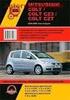 Szerelői referenciútmuttó Dikin Altherm geotermikus hőszivttyú Szerelői referenci útmuttó Dikin Altherm geotermikus hőszivttyú Mgyr Trtlomjegyzék Trtlomjegyzék 1 Áltlános iztonsági óvintézkedések 3 1.1
Szerelői referenciútmuttó Dikin Altherm geotermikus hőszivttyú Szerelői referenci útmuttó Dikin Altherm geotermikus hőszivttyú Mgyr Trtlomjegyzék Trtlomjegyzék 1 Áltlános iztonsági óvintézkedések 3 1.1
Acer kivetítők 3D technológiával. Gyorsútmutató
 Acer kivetítők 3D technológiával Gyorsútmutató 2014. Minden jog fenntartva. Használati útmutató az Acer kivetítősorozatához Eredeti kiadás: 10/2014 Típusszám: Sorozatszám: Vásárlás időpontja: Vásárlás
Acer kivetítők 3D technológiával Gyorsútmutató 2014. Minden jog fenntartva. Használati útmutató az Acer kivetítősorozatához Eredeti kiadás: 10/2014 Típusszám: Sorozatszám: Vásárlás időpontja: Vásárlás
NeoTV 350 médialejátszó NTV350
 NeoTV 350 médialejátszó NTV350 2011 NETGEAR, Inc. Minden jog fenntartva. Jelen kiadvány a NETGEAR, Inc.engedélye nélkül részben sem állítható elő újra, továbbítható, írható át, nem tárolható mások által
NeoTV 350 médialejátszó NTV350 2011 NETGEAR, Inc. Minden jog fenntartva. Jelen kiadvány a NETGEAR, Inc.engedélye nélkül részben sem állítható elő újra, továbbítható, írható át, nem tárolható mások által
ADVR-0410H1/0410H1W 4 csatornás ADVR-0820H1W 8 csatornás ADVR-1640H1 16 csatornás. Digitális Video Rögzítő. Üzembe helyezési útmutató
 ADVR-0410H1/0410H1W 4 csatornás ADVR-0820H1W 8 csatornás ADVR-1640H1 16 csatornás Digitális Video Rögzítő Üzembe helyezési útmutató Figyelmeztetés Olvassa végig a kézikönyvet a készülék használata előtt.
ADVR-0410H1/0410H1W 4 csatornás ADVR-0820H1W 8 csatornás ADVR-1640H1 16 csatornás Digitális Video Rögzítő Üzembe helyezési útmutató Figyelmeztetés Olvassa végig a kézikönyvet a készülék használata előtt.
Külső kártyaeszközök. Felhasználói kézikönyv
 Külső kártyaeszközök Felhasználói kézikönyv Copyright 2007 Hewlett-Packard Development Company, L.P. Az SD embléma az embléma tulajdonosának védjegye. Az itt található információ értesítés nélkül változhat.
Külső kártyaeszközök Felhasználói kézikönyv Copyright 2007 Hewlett-Packard Development Company, L.P. Az SD embléma az embléma tulajdonosának védjegye. Az itt található információ értesítés nélkül változhat.
TH670 Digitális projektor Felhasználói kézikönyv
 TH670 Digitális projektor Felhasználói kézikönyv Tartalom Fontos biztonsági tudnivalók... 3 Bevezetés... 7 A projektor jellemzői... 7 Csomag tartalma... 8 A kivetítő külső nézete... 10 Kezelőszervek és
TH670 Digitális projektor Felhasználói kézikönyv Tartalom Fontos biztonsági tudnivalók... 3 Bevezetés... 7 A projektor jellemzői... 7 Csomag tartalma... 8 A kivetítő külső nézete... 10 Kezelőszervek és
Projektor árlista 2008. november 13-tól
 Projektor árlista 2008. november 13-tól Rendelési kód Megnevezés nettó ár Kép V3MS15i 3M S15i irodai projektor technológia: polysilicon LCD 0,55" képfelbontás: SVGA (800 x 600) fényerő ANSI Lumen (halk
Projektor árlista 2008. november 13-tól Rendelési kód Megnevezés nettó ár Kép V3MS15i 3M S15i irodai projektor technológia: polysilicon LCD 0,55" képfelbontás: SVGA (800 x 600) fényerő ANSI Lumen (halk
MX723/MW724 Digitális projektor Felhasználói kézikönyv
 MX723/MW724 Digitális projektor Felhasználói kézikönyv Tartalom Fontos biztonsági tudnivalók... 3 Bevezetés... 7 A projektor jellemzői... 7 Csomag tartalma... 8 A kivetítő külső nézete... 10 Kezelőszervek
MX723/MW724 Digitális projektor Felhasználói kézikönyv Tartalom Fontos biztonsági tudnivalók... 3 Bevezetés... 7 A projektor jellemzői... 7 Csomag tartalma... 8 A kivetítő külső nézete... 10 Kezelőszervek
SJM10 Felhasználói útmutató
 SJM10 Felhasználói útmutató E l e c t r o p o i n t K f t., 1 0 4 4 B u d a p e s t, M e g y e r i ú t 1 1 6. F s z. 1. Oldal 1 Figyelmeztetés 1. Ez egy érzékeny termék, ne ejtse el. 2. Ne tegye a terméket
SJM10 Felhasználói útmutató E l e c t r o p o i n t K f t., 1 0 4 4 B u d a p e s t, M e g y e r i ú t 1 1 6. F s z. 1. Oldal 1 Figyelmeztetés 1. Ez egy érzékeny termék, ne ejtse el. 2. Ne tegye a terméket
DVR Gyorsbeállítás. Üdvözöljük! Lássunk hozzá! Olvasd el! Ismerje meg a DVR -jét. Mi mit jelent? A kamerák csatlakoztatása
 DVR Gyorsbeállítás Olvasd el! Üdvözöljük! Lássunk hozzá! Ismerje meg a DVR -jét Mi mit jelent? A kamerák csatlakoztatása Csatlakozás az otthoni hálózathoz Az egér csatlakoztatása A DVR csatlakoztatása
DVR Gyorsbeállítás Olvasd el! Üdvözöljük! Lássunk hozzá! Ismerje meg a DVR -jét Mi mit jelent? A kamerák csatlakoztatása Csatlakozás az otthoni hálózathoz Az egér csatlakoztatása A DVR csatlakoztatása
MP515 ST/MP525 ST Digitális projektor Felhasználói kézikönyv
 MP515 ST/MP525 ST Digitális projektor Felhasználói kézikönyv Tartalomjegyzék Fontos biztonsági tudnivalók...3 Bevezetés...7 A projektor jellemzői... 7 A csomag tartalma... 8 Projektor nézete kívülről...
MP515 ST/MP525 ST Digitális projektor Felhasználói kézikönyv Tartalomjegyzék Fontos biztonsági tudnivalók...3 Bevezetés...7 A projektor jellemzői... 7 A csomag tartalma... 8 Projektor nézete kívülről...
A csomag a következő elemeket tartalmazza: Ha a fenti elemek bármelyike hiányzik, kérjük, keresse meg viszonteladóját.
 A termék a következő operációs rendszerekkel működik: Windows XP, 2000, Me, and 98SE Kezdő lépések DSM-320 Vezeték nélküli Médialejátszó A következőkre lesz szüksége: Windows XP, 2000, Me vagy 98SE, 500MHz-es
A termék a következő operációs rendszerekkel működik: Windows XP, 2000, Me, and 98SE Kezdő lépések DSM-320 Vezeték nélküli Médialejátszó A következőkre lesz szüksége: Windows XP, 2000, Me vagy 98SE, 500MHz-es
DPA-0440L 4 csatornás DPA-0848L 8 csatornás DPA-08200M 8 csatornás DPA-16400L 16 csatornás
 DPA-0440L 4 csatornás DPA-0848L 8 csatornás DPA-08200M 8 csatornás DPA-16400L 16 csatornás Digitális Video Rögzítő Gyors telepítési útmutató v1.00 20150504 Tartalomjegyzék 1. Üzembe helyezés... 4 1.1 HDD
DPA-0440L 4 csatornás DPA-0848L 8 csatornás DPA-08200M 8 csatornás DPA-16400L 16 csatornás Digitális Video Rögzítő Gyors telepítési útmutató v1.00 20150504 Tartalomjegyzék 1. Üzembe helyezés... 4 1.1 HDD
8. VIDEO KIMENET 9. Kezelőgombok 10. TÁPFESZÜLTSÉG jelzőfény 11. PAL jelzőfény 12. Csatornaválasztó kapcsoló 13. VIDEO BEMENET
 Termékinformáció ADÓ VEVŐ 1. Antenna 2. VGA KIMENET 3. VGA BEMENET 4. AUDIO BEMENET 5. S-VIDEO 6. Tápfeszültség 7. Kezelőgombok 8. VIDEO KIMENET 9. Kezelőgombok 10. TÁPFESZÜLTSÉG jelzőfény 11. PAL jelzőfény
Termékinformáció ADÓ VEVŐ 1. Antenna 2. VGA KIMENET 3. VGA BEMENET 4. AUDIO BEMENET 5. S-VIDEO 6. Tápfeszültség 7. Kezelőgombok 8. VIDEO KIMENET 9. Kezelőgombok 10. TÁPFESZÜLTSÉG jelzőfény 11. PAL jelzőfény
Termékjellemzők. Megjegyzések. Támogatott fájlformátumok. Magyar
 Termékjellemzők Magyar 1. Formatervezett design, nagy hatékonyságú ventillátor. 2. LED lámpa élénk színekkel, aminek az élettartama 20000 óra. 3. Elektronikus zoom, egyszerű képméret változtatási lehetőség.
Termékjellemzők Magyar 1. Formatervezett design, nagy hatékonyságú ventillátor. 2. LED lámpa élénk színekkel, aminek az élettartama 20000 óra. 3. Elektronikus zoom, egyszerű képméret változtatási lehetőség.
Külső memóriakártyák Felhasználói útmutató
 Külső memóriakártyák Felhasználói útmutató Copyright 2008 Hewlett-Packard Development Company, L.P. Az SD logó az embléma tulajdonosának védjegye. Az itt szereplő információ előzetes értesítés nélkül változhat.
Külső memóriakártyák Felhasználói útmutató Copyright 2008 Hewlett-Packard Development Company, L.P. Az SD logó az embléma tulajdonosának védjegye. Az itt szereplő információ előzetes értesítés nélkül változhat.
Projektor árlista 2008. november 13-tól Javasolt
 Projektor árlista 2008. november 13-tól Javasolt Rendelési kód Megnevezés Kép végf. ár VPA75E VPA75E projektor Felbontás: XGA (1024x768) Fényerő: 2600 ANSI lumen Kontraszt: 400:1 Trapézkorrekció: Függőleges
Projektor árlista 2008. november 13-tól Javasolt Rendelési kód Megnevezés Kép végf. ár VPA75E VPA75E projektor Felbontás: XGA (1024x768) Fényerő: 2600 ANSI lumen Kontraszt: 400:1 Trapézkorrekció: Függőleges
Felhasználói Kézikönyv Rii K12+ Vezetéknélküli Billentyűzet
 Felhasználói Kézikönyv Rii K12+ Vezetéknélküli Billentyűzet 1. e e etés.... somag tartalma. e ds er k etelmé ek..... Megjegyzések: 1. Az Amazon Fire TV-vel együtt csak az "Apps2Fire" androidos alkalmazáson
Felhasználói Kézikönyv Rii K12+ Vezetéknélküli Billentyűzet 1. e e etés.... somag tartalma. e ds er k etelmé ek..... Megjegyzések: 1. Az Amazon Fire TV-vel együtt csak az "Apps2Fire" androidos alkalmazáson
Hogyan kell a projektort használni?
 Hogyan kell a projektort használni? Össze- és szétszerelési útmutató. Készítette: Sándor Tibor NYME MÉK 2006.03.14. 2 A projektor és tartozékai A+K x201-es projektor távirányító 230V-os tápkábel vga-vga
Hogyan kell a projektort használni? Össze- és szétszerelési útmutató. Készítette: Sándor Tibor NYME MÉK 2006.03.14. 2 A projektor és tartozékai A+K x201-es projektor távirányító 230V-os tápkábel vga-vga
Hálózati projektor használati útmutató
 Hálózati projektor használati útmutató Tartalomjegyzék Előkészületek...3 Projektor csatlakoztatása a számítógéphez...3 Vezetékes kapcsolat... 3 A projektor távvezérlése LAN-on keresztül...5 Támogatott
Hálózati projektor használati útmutató Tartalomjegyzék Előkészületek...3 Projektor csatlakoztatása a számítógéphez...3 Vezetékes kapcsolat... 3 A projektor távvezérlése LAN-on keresztül...5 Támogatott
Külső eszközök. Felhasználói útmutató
 Külső eszközök Felhasználói útmutató Copyright 2006 Hewlett-Packard Development Company, L.P. A Microsoft és a Windows elnevezés a Microsoft Corporation bejegyzett kereskedelmi védjegye. Az itt szereplő
Külső eszközök Felhasználói útmutató Copyright 2006 Hewlett-Packard Development Company, L.P. A Microsoft és a Windows elnevezés a Microsoft Corporation bejegyzett kereskedelmi védjegye. Az itt szereplő
Z600 Series Color Jetprinter
 Z600 Series Color Jetprinter Hsználti útmuttó Windows rendszerhez Az üzeme helyezéssel kpcsoltos hielhárítás Megoldás gykori üzeme helyezési prolémákr. A nyomttó áttekintése Tudnivlók nyomttó részegységeiről
Z600 Series Color Jetprinter Hsználti útmuttó Windows rendszerhez Az üzeme helyezéssel kpcsoltos hielhárítás Megoldás gykori üzeme helyezési prolémákr. A nyomttó áttekintése Tudnivlók nyomttó részegységeiről
készülék kicsomagolása és a tartozékok ellenőrzése Micro USB-kábel SD memóriakártya Gyors telepítési útmutató DVD-ROM
 Gyors telepítési útmuttó DSmoile 820W Itt kezdje DSmoile 820W DSmoile 920DW Köszönjük, hogy Brothert válsztott. Döntése fontos számunkr és ngyr értékeljük z Önnel folyttott üzleti kpcsoltunkt A készülék
Gyors telepítési útmuttó DSmoile 820W Itt kezdje DSmoile 820W DSmoile 920DW Köszönjük, hogy Brothert válsztott. Döntése fontos számunkr és ngyr értékeljük z Önnel folyttott üzleti kpcsoltunkt A készülék
Felhasználói útmutató
 Felhasználói útmutató E l e c t r o p o i n t K f t., 1 1 5 3, B u d a p e s t B o c s k a i u. 8 Oldal 1 Figyelmeztetés 1. Ez egy érzékeny termék, ne ejtse el. 2. Ne tegye a terméket erősen mágneses tárgyak
Felhasználói útmutató E l e c t r o p o i n t K f t., 1 1 5 3, B u d a p e s t B o c s k a i u. 8 Oldal 1 Figyelmeztetés 1. Ez egy érzékeny termék, ne ejtse el. 2. Ne tegye a terméket erősen mágneses tárgyak
Az Útmutatóban Használt Jelölések
 Használati útmutató Az Útmutatóban Használt Jelölések Biztonsági jelölések A dokumentáció és a kivetítő grafikus szimbólumokat használ a kivetítő biztonságos használatának bemutatása érdekében. Kérjük,
Használati útmutató Az Útmutatóban Használt Jelölések Biztonsági jelölések A dokumentáció és a kivetítő grafikus szimbólumokat használ a kivetítő biztonságos használatának bemutatása érdekében. Kérjük,
Felhasználói Kézikönyv. Rii K18. Multimédiás Billentyűzet és Touchpad , Fax: Mobil: ,
 Felhasználói Kézikönyv Rii K18 Multimédiás Billentyűzet és Touchpad 1141 Budapest, Fogarasi út 77. 1095 Budapest, Mester u. 34. Tel.: *220-7940, 220-7814, 220-7959, Tel.: *218-5542, 215-9771, 215-7550,
Felhasználói Kézikönyv Rii K18 Multimédiás Billentyűzet és Touchpad 1141 Budapest, Fogarasi út 77. 1095 Budapest, Mester u. 34. Tel.: *220-7940, 220-7814, 220-7959, Tel.: *218-5542, 215-9771, 215-7550,
kya Bizonyított Mixproof sorozat
 . ky izonyított Mixproof sorozt lf Lvl SMP- Mixproof szelep Koncepció z SMP- egy higiénikus pneumtikus szelep, mely biztonságot és szivárgásbiztosságot nyújt, mikor két különböző termék ármlik át egyetlen
. ky izonyított Mixproof sorozt lf Lvl SMP- Mixproof szelep Koncepció z SMP- egy higiénikus pneumtikus szelep, mely biztonságot és szivárgásbiztosságot nyújt, mikor két különböző termék ármlik át egyetlen
CPA 601, CPA 602, CPA 603
 CPA 601, CPA 602, CPA 603 Infravörös távvezérlő rendszer Felhasználói kézikönyv Olvassa el a teljes kezelési útmutatót a használatba helyezés előtt! A helytelen használat visszafordíthatatlan károkat okozhat!
CPA 601, CPA 602, CPA 603 Infravörös távvezérlő rendszer Felhasználói kézikönyv Olvassa el a teljes kezelési útmutatót a használatba helyezés előtt! A helytelen használat visszafordíthatatlan károkat okozhat!
VIDEÓ KAPUTELEFON FEKETE-FEHÉR CMOS KAMERÁVAL
 VIDEÓ KAPUTELEFON FEKETE-FEHÉR CMOS KAMERÁVAL MODEL VD-5541M2 Köszönjük, hogy az általunk forgalmazott terméket választotta. Ez a videó kaputelefon könnyen telepíthető, használata egyszerű. A legoptimálisabb
VIDEÓ KAPUTELEFON FEKETE-FEHÉR CMOS KAMERÁVAL MODEL VD-5541M2 Köszönjük, hogy az általunk forgalmazott terméket választotta. Ez a videó kaputelefon könnyen telepíthető, használata egyszerű. A legoptimálisabb
Easy Interactive Tools Ver.4.2 kezelési útmutatója
 Esy Interctive Tools Ver.4.2 kezelési útmuttój Esy Interctive Tools Ver.4.2 kezelési útmuttój Az Esy Interctive Tools összefogllás 3 Jellemzők Az Esy Interctive Tools egy lklmzás, mely lehetővé teszi,
Esy Interctive Tools Ver.4.2 kezelési útmuttój Esy Interctive Tools Ver.4.2 kezelési útmuttój Az Esy Interctive Tools összefogllás 3 Jellemzők Az Esy Interctive Tools egy lklmzás, mely lehetővé teszi,
VN-8700PC VN-8600PC VN-8500PC
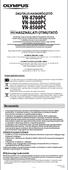 DIGITÁLIS HANGRÖGZÍTŐ VN-8700PC VN-8600PC VN-8500PC HU HASZNÁLATI ÚTMUTATÓ Köszönjük, hogy z Olympus digitális hngrögzítőt válsztott. Kérjük, hogy termék rendeltetésszerű és biztonságos hsznált érdekében
DIGITÁLIS HANGRÖGZÍTŐ VN-8700PC VN-8600PC VN-8500PC HU HASZNÁLATI ÚTMUTATÓ Köszönjük, hogy z Olympus digitális hngrögzítőt válsztott. Kérjük, hogy termék rendeltetésszerű és biztonságos hsznált érdekében
Kezdje itt Gyors üzembe helyezési útmutató
 Blu-ray Disc /DVD házimozi-rendszer BDV-EF420 BDV-EF220 HU Kezdje itt Gyors üzembe helyezési útmutató BDV-EF220 BDV-EF420 1 A csomagolás tartalma/a hangsugárzók beállítása BDV-EF420 2 A tv-készülék csatlakoztatása
Blu-ray Disc /DVD házimozi-rendszer BDV-EF420 BDV-EF220 HU Kezdje itt Gyors üzembe helyezési útmutató BDV-EF220 BDV-EF420 1 A csomagolás tartalma/a hangsugárzók beállítása BDV-EF420 2 A tv-készülék csatlakoztatása
Külső kártyaeszközök Felhasználói útmutató
 Külső kártyaeszközök Felhasználói útmutató Copyright 2008 Hewlett-Packard Development Company, L.P. Az SD embléma az embléma tulajdonosának védjegye. Az itt szereplő információ előzetes értesítés nélkül
Külső kártyaeszközök Felhasználói útmutató Copyright 2008 Hewlett-Packard Development Company, L.P. Az SD embléma az embléma tulajdonosának védjegye. Az itt szereplő információ előzetes értesítés nélkül
Házimozi projektorok. Lépjen az akció sűrűjébe
 Házimozi projektorok Lépjen az akció sűrűjébe Otthoni szórakozás Típus EB-S05 Natív felbontás SVGA (800 x 600) Natív képarány 4:3 Színesfény-kibocsátás (lumen) 3200 Kontrasztarány 15 000:1 Vetítési arány
Házimozi projektorok Lépjen az akció sűrűjébe Otthoni szórakozás Típus EB-S05 Natív felbontás SVGA (800 x 600) Natív képarány 4:3 Színesfény-kibocsátás (lumen) 3200 Kontrasztarány 15 000:1 Vetítési arány
Kezdje itt Gyors üzembe helyezési útmutató
 Blu-ray Disc /DVD házimozi-rendszer BDV-E6100 BDV-E4100 BDV-E3100 BDV-E2100 HU Kezdje itt Gyors üzembe helyezési útmutató BDV-E6100 BDV-E4100 BDV-E3100 BDV-E2100 1 A csomagolás tartalma/a hangsugárzók
Blu-ray Disc /DVD házimozi-rendszer BDV-E6100 BDV-E4100 BDV-E3100 BDV-E2100 HU Kezdje itt Gyors üzembe helyezési útmutató BDV-E6100 BDV-E4100 BDV-E3100 BDV-E2100 1 A csomagolás tartalma/a hangsugárzók
Vevõ egység Egér Numerikus billentyűzet. C: Görgõ D: Elemtartó E: Ki/be kapcsoló F: Csatlakozás gomb G: Optikai mozgásérzékelõ
 Termékinformáció Vevõ egység Egér Numerikus billentyűzet A: LED B: Csatlakozás gomb Telepítés C: Görgõ D: Elemtartó E: Ki/be kapcsoló F: Csatlakozás gomb G: Optikai mozgásérzékelõ H: Elemtartó I: Csatlakozás
Termékinformáció Vevõ egység Egér Numerikus billentyűzet A: LED B: Csatlakozás gomb Telepítés C: Görgõ D: Elemtartó E: Ki/be kapcsoló F: Csatlakozás gomb G: Optikai mozgásérzékelõ H: Elemtartó I: Csatlakozás
Gyors telepítési kézikönyv
 Gyors telepítési kézikönyv 1 A csomag tartalma Üdvözöljük! Köszönjük, hogy az Arlót választotta! A kezdés egyszerű. Bázisállomás Bázisállomás tápadaptere 100%-ban vezeték nélküli kamerák UTP hálózati kábel
Gyors telepítési kézikönyv 1 A csomag tartalma Üdvözöljük! Köszönjük, hogy az Arlót választotta! A kezdés egyszerű. Bázisállomás Bázisállomás tápadaptere 100%-ban vezeték nélküli kamerák UTP hálózati kábel
A Smart-UPS 1200/1500 VA 100/120/230 Vac rackbe szerelhető 1U telepítési útmutatója
 A Smart-UPS 1200/1500 VA 100/120/230 Vac rackbe szerelhető 1U telepítési útmutatója Fontos biztonsági üzenetek Olvassa el alaposan az utasításokat, hogy megismerje a berendezést, mielőtt üzembe helyezi,
A Smart-UPS 1200/1500 VA 100/120/230 Vac rackbe szerelhető 1U telepítési útmutatója Fontos biztonsági üzenetek Olvassa el alaposan az utasításokat, hogy megismerje a berendezést, mielőtt üzembe helyezi,
Magyar. Biztonsági információk. Magyar
 Az útmutató tartalma: Biztonsági információk, 29. oldal. Az üzembe helyezéssel kapcsolatos hibaelhárítás, 30. oldal. További információk keresése, 34. oldal. Biztonsági információk A készülékhez csak a
Az útmutató tartalma: Biztonsági információk, 29. oldal. Az üzembe helyezéssel kapcsolatos hibaelhárítás, 30. oldal. További információk keresése, 34. oldal. Biztonsági információk A készülékhez csak a
Rádió adóvevő MT 950 PRO VP EU-ös modell MAGYAR. Antenna. Külső hangszóró/ Mikrofon csatlakozó. BE-KI/HANGERŐ gomb. Be/Ki /Adás-Vétel kijelző
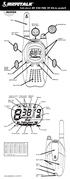 Rádió dóvevő MT 950 PRO VP EU-ös modell MAGYAR Antenn Külső hngszóró/ Mikrofon cstlkozó BE-KI/HANGERŐ gomb Be/Ki /Adás-Vétel kijelző BESZÉL gomb CSATORNA FEL/ CSATORNA LE gombok KIVILÁGÍTÁS/ MAXIMÁLIS
Rádió dóvevő MT 950 PRO VP EU-ös modell MAGYAR Antenn Külső hngszóró/ Mikrofon cstlkozó BE-KI/HANGERŐ gomb Be/Ki /Adás-Vétel kijelző BESZÉL gomb CSATORNA FEL/ CSATORNA LE gombok KIVILÁGÍTÁS/ MAXIMÁLIS
T52WA 15 -os szélesvásznú LCD monitor Felhasználói kézikönyv
 T52WA 15 -os szélesvásznú LCD monitor Felhasználói kézikönyv Tartalom A csomag tartalma... 3 Telepítés... 4 A monitor csatlakoztatása a számítógéphez... 4 A monitor csatlakoztatása az áramforráshoz...
T52WA 15 -os szélesvásznú LCD monitor Felhasználói kézikönyv Tartalom A csomag tartalma... 3 Telepítés... 4 A monitor csatlakoztatása a számítógéphez... 4 A monitor csatlakoztatása az áramforráshoz...
Memóriamodulok Felhasználói útmutató
 Memóriamodulok Felhasználói útmutató Copyright 2007 Hewlett-Packard Development Company, L.P. Az itt szereplő információ előzetes értesítés nélkül változhat. A HP termékeire és szolgáltatásaira vonatkozó
Memóriamodulok Felhasználói útmutató Copyright 2007 Hewlett-Packard Development Company, L.P. Az itt szereplő információ előzetes értesítés nélkül változhat. A HP termékeire és szolgáltatásaira vonatkozó
h Számítógép h Akkumulátor
 Köszönjük, hogy IBM ThinkPad G40 sorozatú számítógépet vásárolt. Hasonlítsa összes azt itt felsorolt elemeket a dobozban lévőkkel. Ha valamilyen tétel hiányzik vagy sérült, vegye fel a kapcsolatot a vásárlás
Köszönjük, hogy IBM ThinkPad G40 sorozatú számítógépet vásárolt. Hasonlítsa összes azt itt felsorolt elemeket a dobozban lévőkkel. Ha valamilyen tétel hiányzik vagy sérült, vegye fel a kapcsolatot a vásárlás
Felhasználói Kézikönyv Rii i28c Vezetéknélküli Billentyűzet
 Felhasználói Kézikönyv Rii i28c Vezetéknélküli Billentyűzet 1141 Budapest, Fogarasi út 77. 1095 Budapest, Mester u. 34. Tel.: *220-7940, 220-7814, 220-7959, Tel.: *218-5542, 215-9771, 215-7550, 216-7017,
Felhasználói Kézikönyv Rii i28c Vezetéknélküli Billentyűzet 1141 Budapest, Fogarasi út 77. 1095 Budapest, Mester u. 34. Tel.: *220-7940, 220-7814, 220-7959, Tel.: *218-5542, 215-9771, 215-7550, 216-7017,
Gyors telepítési útmutató Arlo Baby kamerához
 Gyors telepítési útmutató Arlo Baby kamerához Üdvözöljük! Köszönjük, hogy az Arlo Baby-t választotta! A kezdés egyszerű. A csomag tartalma Arlo Baby kamera USB hálózati adapter (országonként eltérő) Gyors
Gyors telepítési útmutató Arlo Baby kamerához Üdvözöljük! Köszönjük, hogy az Arlo Baby-t választotta! A kezdés egyszerű. A csomag tartalma Arlo Baby kamera USB hálózati adapter (országonként eltérő) Gyors
